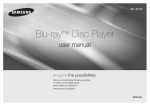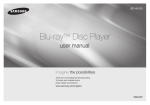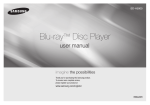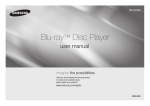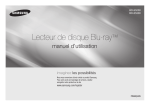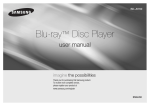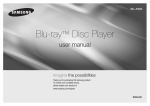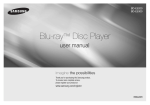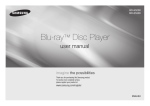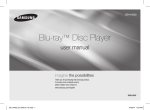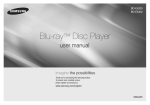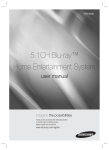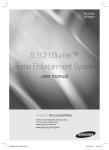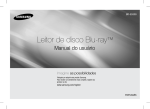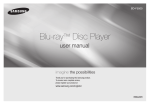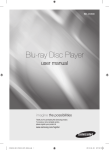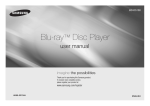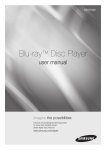Download Samsung Full HD 1080p Blu-ray Player BD-E5300 User Manual
Transcript
BD-E5200 BD-E5300 Lecteur de disque Blu-ray™ Guide d’utilisation imaginez les possibilités Merci d’avoir acheté ce produit Samsung. Profitez de tous les avantages offerts par notre service intégral ! Enregistrez votre produit dès aujourd’hui sur le portail www.samsung.com/register et sélectionnez Enregistrement de produit AK68-02174A-00 FRANÇAIS Caractéristiques principales Caractéristiques des disques Blu-ray Caractéristiques du lecteur Blu-ray Les disques Blu-ray prennent en charge la qualité vidéo HD la plus élevée – avec une plus grande capacité, la qualité de la vidéo n’est pas compromise. Les caractéristiques suivantes de disques Blu-ray varient et dépendent du disque. L’apparence et la navigation varient également selon le disque. Tous les disques n’ont pas les mêmes caractéristiques décrites ci-dessous. AllShare Principales caractéristiques de la vidéo Le format BD-ROM prend en charge trois codecs vidéo hautement améliorés, y compris AVC, VC-1 et MPEG-2. Différentes résolutions vidéo HD sont également prises en charge : •• 1920 x 1080 haute définition •• 1280 x 720 haute définition Lecture en haute définition Pour visionner le contenu haute définition d’un disque Blu-ray, vous devez disposer d’un téléviseur HDTV (téléviseur haute définition). Avec certains disques Blu-ray, vous devrez peut-être utiliser la prise HDMI OUT du lecteur pour visionner le contenu haute définition. La résolution de votre téléviseur pourrait limiter la capacité à visionner du contenu haute définition des disques Blu-ray. BD-LIVE Vous pouvez utiliser un disque Blu-ray qui prend en charge BD-LIVE pour télécharger, au moyen d’une connexion réseau, du contenu fourni par le fabricant du disque. 2 Vous pouvez visionner des vidéos ainsi que des photos et écouter des morceaux de musique sauvegardés sur vos appareils (notamment PC ou serveur NAS [NetworkAttached Storage]) au moyen d’une connexion réseau. Lecture de fichiers multimédias Vous pouvez utiliser la connexion USB pour lire différents types de fichiers multimédias (MP3, JPEG, etc.) qui se trouvent sur un support de stockage USB. Information relative à la sécurité Avertissement POUR RÉDUIRE LES RISQUES D’ÉLECTROCUTION, NE RETIREZ PAS LE COUVERCLE (NI LE PANNEAU ARRIÈRE). AUCUNE PIÈCE SITUÉE À L’INTÉRIEUR NE PEUT ÊTRE RÉPARÉE PAR L’UTILISATEUR. POUR TOUT DÉPANNAGE, ADRESSEZ-VOUS À UN TECHNICIEN QUALIFIÉ. ATTENTION RISQUE D’ÉLECTROCUTION NE PAS OUVRIR L’éclair et la flèche inclus dans le triangle représentent un avertissement à l’égard de tensions dangereuses se trouvant à l’intérieur du produit. ATTENTION : AFIN DE RÉDUIRE LES RISQUES DE CHOCS ÉLECTRIQUES, NE PAS RETIRER LE COUVERCLE (OU LE PANNEAU ARRIÈRE). L’APPAREIL NE CONTIENT PAS DE PIÈCES EXIGEANT UN ENTRETIEN DE LA PART DE L’UTILISATEUR. CONFIER L’ENTRETIEN À UN PERSONNEL QUALIFIÉ. AVERTISSEMENT •• Afin de réduire les risques d’incendie ou de chocs électriques, ne pas exposer l’appareil à la pluie ou à l’humidité. AVIS DE LA FCC (pour les É-U) Cet appareil a été mis à l’essai, il est conforme aux exigences en matière de limites pour un appareil numérique de classe B, selon le paragraphe 15 de la Réglementation de la FCC. Ces limites sont conçues pour prévenir raisonnablement les brouillages préjudiciables pour les installations domestiques. Cet appareil génère, utilise et peut émettre de l’énergie radioélectrique. S’il n’est pas installé et utilisé selon les instructions, il peut provoquer des brouillages préjudiciables pour la réception radio ou télévision. Ces brouillages peuvent être déterminés en allumant et en éteignant l’appareil. L’utilisateur est encouragé à essayer de corriger le brouillage à l’aide de l’une ou l’autre des mesures suivantes. Un triangle contenant un point d’exclamation signifie un avertissement vous demandant de consulter les instructions importantes qui accompagnent le produit. •• Réorientez l’antenne de réception ou changez son emplacement. •• Augmentez la distance entre l’appareil et le récepteur. •• Branchez l’appareil sur une prise murale différente de celle à laquelle le récepteur est relié. •• Demandez de l’aide au revendeur ou à un technicien radio/TV expérimenté. •• Cet lecteur numérique de classe B respecte toutes les exigences du Règlement sur le matériel brouilleur du Canada. Remarque destinée à l’installateur de la câblodistribution Ce rappel a pour objectif d’attirer l’attention de l’installateur de la câblodistribution sur l’article 820-40 du Code national électrique (alinéa 54 du Code électrique canadien, chapitre I) qui donne des instructions pour une mise à la terre correcte et, notamment, spécifie que le câble de mise à la terre doit être branché à l’installation de mise à la terre du bâtiment la plus proche possible du point d’entrée du câble. Produit AVEC DISPOSITIF AU LASER DE CLASSE 1 Ce lecteur de disque compact est catégorisé comme un produit LASER DE CLASSE 1. Si les consignes relatives à l’utilisation des commandes, aux réglages ou à l’application des procédés, spécifiées dans le présent manuel ne sont pas respectées, vous risquez d’être exposé à une source de rayonnement nocif pour la santé. DANGER : •• PEUT ÉMETTRE UN RAYONNEMENT LASER VISIBLE OU INVISIBLE SI LE COUVERCLE EST OUVERT. ÉVITEZ UNE EXPOSITION DIRECTE AUX RAYONS. (FDA 21 CFR) ATTENTION : • PEUT ÉMETTRE UN RAYONNEMENT LASER VISIBLE OU INVISIBLE DE CLASSE B SI LE COUVERCLE EST OUVERT. ÉVITEZ UNE EXPOSITION AUX RAYONS (IEC 60825-1) • CE PRODUIT FAIT APPEL À LA TECHNOLOGIE DU LASER. SI LES CONSIGNES RELATIVES À L’UTILISATION DES COMMANDES, AUX RÉGLAGES OU À L’APPLICATION DES PROCÉDÉS, SPÉCIFIÉES DANS LE PRÉSENT MANUEL NE SONT PAS RESPECTÉES, VOUS RISQUEZ D’ÊTRE EXPOSÉ À UNE SOURCE DE RAYONNEMENT NOCIF POUR LA SANTÉ. NE TENTEZ PAS D’OUVRIR LE COUVERCLE OU DE RÉPARER VOUS-MÊME L’APPAREIL. POUR TOUTE RÉVISION, ADRESSEZVOUS À UN TECHNICIEN SPÉCIALISÉ. CLASS 1 KLASSE 1 LUOKAN 1 KLASS 1 PRODUCTO ✎ REMARQUE LASER PRODUCT LASER PRODUKT LASER LAITE LASER APPARAT LÁSER CLASE 1 ▪▪ Si le numéro de région d’un disque Blu-ray/DVD ne correspond pas au numéro de ce lecteur, ce dernier ne peut pas lire le disque. Précautions Consignes de sécurité importantes Lisez attentivement ces instructions d’utilisation avant d’utiliser l’appareil. Suivez toutes les consignes de sécurité ci-dessous. Conservez les instructions d’utilisation à portée de la main pour pouvoir vous y reporter ultérieurement. 111 222 333 444 555 666 777 Lisez ces instructions. Conservez ces instructions. Tenez compte de tous les avertissements. Suivez toutes les instructions. N’utilisez jamais cet appareil à proximité de l’eau. Nettoyez l’appareil uniquement avec un linge sec. N’obstruez aucun orifice de ventilation. Installez l’appareil en respectant les consignes du fabricant. 888 Ne l’installez jamais à proximité de sources de chaleur comme les radiateurs, les registres de chaleur, les poêles ou autres appareils (y compris les récepteurs A/V) qui dégagent de la chaleur. 999 Ne démontez pas le dispositif de sécurité de la fiche polarisée ou de mise à la terre. Les fiches polarisées sont pourvues de deux lames, dont l’une est plus large que l’autre. Par contre, les fiches de mise à la terre sont pourvues de deux lames et d’une broche de mise à la terre. La broche large ou la troisième broche garantissent votre sécurité. Si la fiche fournie ne peut pas rentrer dans votre prise, demandez à un électricien de remplacer cette prise, car elle est obsolète. 1111Protégez le cordon contre le piétinement ou les pincements, en particulier près des fiches, des prises murales et à leur point de sortie de l’appareil. 1111Utilisez uniquement les accessoires recommandés par le fabricant. 1111Utilisez uniquement le chariot, le socle, le trépied, le support ou la table recommandés par le fabricant ou vendus avec l’appareil. Si vous utilisez un meuble à roulettes, déplacez ce meuble sur lequel repose l’équipement avec précaution, afin d’éviter les blessures que pourrait entraîner le basculement de l’appareil. 1111Débranchez cet appareil en cas d’orage ou si vous ne l’utilisez pas pendant une période prolongée. 1111Confiez toute réparation à du personnel qualifié. Une réparation est nécessaire si l’appareil a été endommagé d’une façon ou d’une autre : cordon d’alimentation ou fiche endommagée, projection de liquide ou chute d’objets sur l’appareil, exposition à la pluie ou à l’humidité, fonctionnement anormal, chute de l’appareil. Rangement et gestion des disques Manipulation des disques Forme des disques •• Utilisez des disques aux formes ordinaires. Si vous utilisez un disque de forme inhabituelle (un disque de forme spéciale), vous pourriez endommager le lecteur. Manipulation des disques •• Évitez de toucher la surface d’un disque sur laquelle des données ont été enregistrées. Disques Blu-ray •• Ne laissez pas de disque Blu-ray dans le lecteur pendant des périodes prolongées. Retirez le disque Blu-ray du lecteur et rangez-le dans sa pochette. •• Évitez de laisser des empreintes de doigts sur la surface des disques Blu-ray ou de la rayer. DVD-VIDÉO, CD Audio (CD-DA) •• Utilisez un chiffon doux pour enlever la saleté ou les contaminants déposés sur le disque. Rangement des disques Assurez-vous de ne pas endommager le disque car les données qu’il contient sont très sensibles à l’environnement. •• Ne les conservez pas sous la lumière directe du soleil. •• Gardez-les dans un endroit frais et ventilé. •• Rangez-les verticalement. •• Rangez-les dans une pochette de protection propre. •• Si vous déplacez soudainement votre lecteur d’un endroit froid vers un endroit chaud, de la condensation pourrait se former sur les pièces mobiles et sur les lentilles et provoquer une lecture anormale. Si cela se produit, débranchez le lecteur et patientez deux heures avant de le brancher dans la prise murale. Ensuite, insérez le disque et tentez une nouvelle lecture. Précautions de manipulation •• N’écrivez pas sur la face imprimée avec un stylo à bille ou un crayon. •• N’utilisez pas de liquides de nettoyage en aérosol pour disques de vinyle ou d’antistatiques pour nettoyer les disques. Évitez également d’utiliser des produits chimiques volatiles, tels que le benzène ou un solvant. •• N’apposez pas d’étiquettes ou d’autocollants sur les disques. (N’utilisez pas de disques qui ont été réparés avec du ruban adhésif ou comportant des restes d’autocollants.) 3 •• N’utilisez pas de couvercles ou des dispositifs de protection contre les rayures. •• N’utilisez pas de disques imprimés avec des imprimantes d’étiquettes offertes sur le marché. •• Ne chargez pas de disques déformés ou craquelés. •• Avant de connecter d’autre composants à ce lecteur, veillez à les éteindre. •• Ne déplacez pas le lecteur pendant la lecture d’un disque. Le disque pourrait se rayer ou s’endommager et abîmer les pièces internes du lecteur. •• Ne posez jamais de vase remplis d’eau ou de petits objets métalliques sur le lecteur. •• Veillez à ne pas mettre votre main dans le tiroir disque. •• Ne mettez rien d’autre que le disque dans le tiroir disque. •• Les interférences de sources extérieures comme la foudre et l’électricité statique peuvent nuire au fonctionnement normal du lecteur. Si cela se produit, éteignez puis rallumez le lecteur à l’aide de la touche POWER ou débranchez puis rebranchez le cordon d’alimentation c.a. dans la prise. Le lecteur fonctionnera alors normalement. •• Assurez-vous de retirer le disque et d’éteindre le lecteur après usage. •• Débranchez le cordon d’alimentation c.a. de la prise c.a. lorsque vous n’avez pas l’intention d’utiliser le lecteur pendant de longues périodes. •• Pour nettoyer le disque, essuyez-le en ligne droite de l’intérieur vers l’extérieur. •• Évitez d’exposer le lecteur à de quelconques liquides. •• Lorsqu’il demeure connecté dans une prise murale c.a., le lecteur continue de consommer de l’énergie même s’il est éteint (mode Veille). •• L’appareil ne doit pas être exposé aux gouttes ou aux éclaboussures et aucun objet contenant du liquide, comme un vase, ne doit être posé sur l’appareil. •• La fiche d’alimentation principale est utilisée comme sectionneur de courant et doit demeurer accessible en tout temps. •• Ne touchez pas la fiche d’alimentation électrique avec les mains mouillées, car cela pourrait entraîner un choc électrique. 4 •• Ne branchez pas plusieurs appareils électriques dans la même prise de courant, car cela pourrait provoquer une surchauffe et entraîner un incendie. •• Si vous percevez un bruit anormal ou une odeur de brûlé ou si vous apercevez de la fumée, éteignez immédiatement l’appareil et débranchez la fiche d’alimentation électrique de la prise murale. Ensuite, communiquez avec le centre de service à la clientèle le plus proche pour obtenir de l’assistance technique. Si vous continuez à utiliser le produit dans cet état, un choc électrique ou un incendie pourraient se produire. Entretien de l’enveloppe Avant de nettoyer l’enveloppe du lecteur Bluray, assurez-vous de débrancher le cordon d’alimentation c.a. de la prise c.a. •• N’utilisez pas de benzène, de diluant ou d’autres solvants pour le nettoyage. •• Nettoyez le châssis avec un chiffon doux. Limites en matière de lecture •• Ce lecteur peut ne pas répondre à toutes les commandes puisque certains disques Bluray, DVD ou CD ne permettent la lecture que de façon spécifique ou limitée et prennent en charge uniquement certaines fonctions pendant la lecture. Veuillez noter qu’il ne s’agit pas d’un mauvais fonctionnement du lecteur. •• Samsung ne peut pas garantir que ce lecteur lit tous les disques affichant les logos Blu-ray, DVD ou CD puisque les formats de disque évoluent et que certains problèmes ou erreurs peuvent se produire lors de la création du logiciel pour ces disques et/ou de la fabrication de ces disques. Pour toute question ou si vous éprouvez certaines difficultés lors de la lecture de disques Blu-ray, de DVD ou de CD avec ce lecteur, veuillez communiquer avec le centre de service à la clientèle SAMSUNG. De plus, reportezvous à l’information sur les limites en matière de lecture contenue dans le reste de ce guide. Table des matières Caractéristiques principales Audio..........................................................14 Caractéristiques du lecteur Blu-ray...............2 Système.....................................................17 Caractéristiques des disques Blu-ray............2 Information relative à la sécurité Avertissement...............................................2 Précautions..................................................3 Rangement et gestion des disques...............3 Pour démarrer Avant de consulter le Guide d’utilisation........5 Accessoires..................................................7 Face avant....................................................8 Face arrière..................................................8 Télécommande.............................................9 Connexions A. Connexion à un téléviseur........................9 B. Connexion à un système audio..............10 C. Connexion au réseau.............................10 Configuration Paramètres initiaux.....................................12 Navigation dans le menu............................12 Accès au menu des paramètres.................12 Affichage....................................................13 Réseau.......................................................16 Langue.......................................................17 Sécurité......................................................17 Général.......................................................18 Assistance..................................................18 Fonctions de base Lecture d’une vidéo........................................19 Utilisation du menu du disque, du menu des titres et du menu contextuel.....................19 Utilisation des fonctions Recherche et Saut....19 Lecture au ralenti/Lecture image par image....20 Utilisation de la touche TOOLS.......................20 Écoute de la musique.....................................21 Relecture des images.....................................22 Lecture d’un périphérique de stockage USB................................................22 Services réseau BD-LIVE™..................................................23 Utilisation de la fonction AllShare................23 Annexe Dépannage.................................................23 Caractéristiques techniques........................25 Pour démarrer Types de disques que le lecteur ne peut pas lire Avant de consulter le Guide d’utilisation Types de disque et contenus que votre lecteur peut lire Média Logo VIDÉO - MUSIQUE PHOTO ✎ REMARQUE Icône Définition h z Désigne une fonction offerte sur un disque BD-ROM ou BDRE/-R enregistré en format BD-RE. Z � Désigne une fonction disponible sur un disque DVD-VIDÉO ou sur des disques DVD-RW/DVD-RW(V)/DVD-R/+R qui ont été enregistrés et finalisés. � o - � - G Désigne une fonction disponible sur un disque CD-RW/-R, DVDRW/-R ou BD-RE/-R ou sur un périphérique de stockage USB contenant des fichiers MKV ou MP4. Désigne une fonction disponible sur un disque CD-RW/-R audio (format CD-DA). Désigne une fonction disponible sur un disque CD-RW/-R, DVDRW/-R ou BD-RE/-R ou sur un périphérique de stockage USB contenant des fichiers MP3 ou WMA. Désigne une fonction disponible sur un disque CD-RW/-R, DVDRW/-R ou BD-RE/-R ou sur un périphérique de stockage USB contenant des fichiers JPEG. ▪▪ Le lecteur pourrait ne pas être en mesure de lire certains disques CD-RW/-R et DVD-R en raison du type de disque ou des conditions d’enregistrement. ▪▪ De plus, si un disque DVD-RW/-R n’a pas été correctement enregistré en format DVD vidéo, il ne sera pas lisible. ▪▪ Votre lecteur ne lira pas le contenu enregistré sur un DVD-R à un débit binaire qui dépasse 10 Mbit/s. ▪▪ Votre lecteur ne lira pas le contenu enregistré sur un BD-R ou sur un périphérique de stockage USB à un débit binaire qui dépasse 25 Mbit/s. •• DVD HD •• DVD-ROM/PD/MVDisc, etc. ✎ REMARQUE •• DVD-RAM •• Super Audio CD (sauf CD à couche) ▪▪ Certains disques à usage commercial et DVD achetés hors de votre région pourraient ne pas être lus sur ce lecteur. ▪▪ Il se peut que certains disques ne puissent pas être lus, notamment lorsque des fonctions spécifiques, comme le changement d’angle et le réglage du format d’image, sont activées. De l’information détaillée sur les disques figure sur l’emballage du disque. Veuillez vous y reporter au besoin. ▪▪ Évitez que le disque ne se salisse ou se raie. Les traces de doigt, la saleté, la poussière, les rayures et les traces de fumée de cigarette sur la face enregistrable peuvent rendre la lecture du disque impossible. ▪▪ Les disques sur lesquels ont été enregistrés des programmes PAL ne peuvent être lus par ce lecteur. ▪▪ Ce lecteur est uniquement compatible avec le système couleur NTSC. ▪▪ Lors de la lecture d’un titre en format BD-J, le chargement peut être plus long que celui d’un titre ordinaire ou bien, certaines fonctions peuvent être ralenties. ▪▪ Ce lecteur pourrait ne pas répondre à toutes les commandes car certains disques Blu-ray et certains DVD et CD autorisent seulement l’utilisation de commandes spécifiques ou l’utilisation limitée des commandes pendant la lecture. Veuillez noter qu’il ne s’agit pas d’un défaut du lecteur. ▪▪ Samsung ne peut pas garantir que ce lecteur lit tous les disques affichant les logos Blu-ray, DVD ou CD car les formats de disque évoluent et certains problèmes ou erreurs peuvent se produire lors de la création du logiciel pour ces disques et/ou de la fabrication de ces disques. Pour toute question ou si vous éprouvez certaines difficultés lors de la lecture de disques Blu-ray, DVD ou CD avec ce lecteur, veuillez communiquer avec le centre de service à la clientèle SAMSUNG. De plus, reportez-vous à l’information sur les limites en matière de lecture contenue dans le reste de ce guide. •• DVD-RW (mode VR) •• DVD-R d’auteur 3,9 Go. •• CVD/CD-ROM/CDV/ CD-G/CD-I/LD (les disques CD-G permettent la lecture de l’audio uniquement, pas les graphiques.) Compatibilité des disques Blu-ray Le disque Blu-ray est un nouveau format qui continue d’évoluer. Par conséquent, des problèmes de compatibilité du disque sont possibles. Tous les disques ne sont pas compatibles et tous ne peuvent être lus. Pour de plus amples renseignements, reportezvous aussi à la rubrique Avis de conformité et de compatibilité de ce guide d’utilisation. Types de disques BD-ROM Les disques Blu-ray ROM ne peuvent être que lus. Ce lecteur peut lire les disques BDROM préenregistrés de type commercial. BD-RE/-R Les disques Blu-ray RE/-R peuvent être enregistrés et lus. Ce lecteur peut lire un disque BD-RE/-R enregistré avec d’autres lecteurs compatibles compatibles Blu-ray. DVD-VIDÉO •• Ce lecteur peut lire les disques DVD (DVD-VIDÉO) de type commercial préenregistrés contenant des films. •• Durant le passage de la première couche à la deuxième couche d’un DVD-VIDÉO bicouche, une déformation momentanée de l’image ou une distorsion du son peuvent se produire. Il ne s’agit pas d’un mauvais fonctionnement du lecteur. 5 DVD-RW/-R/+R Ce lecteur peut lire des disques DVD-RW/R/+R enregistrés et finalisés à l’aide d’un graveur vidéo DVD. La capacité de lecture du lecteur peut dépendre des conditions d’enregistrement. DVD+RW •• Ce lecteur peut lire des disques DVD+RW enregistrés à l’aide d’un graveur de DVD vidéo. La capacité de lecture du lecteur peut dépendre des conditions d’enregistrement. CD audio (CD-DA) •• Ce lecteur peut lire des disques audio de format CD-DA, CD-RW et CD-R. •• Le lecteur ne peut pas lire certains disques CD-RW/-R du fait des conditions d’enregistrement. CD-RW et CD-R •• Utilisez un disque CD-RW/-R de 700 Mo (80 minutes). Si possible, n’utilisez pas de disque de 800 Mo (90 minutes) ou un disque de plus grande capacité. •• Si le disque CD-RW/-R n’a pas été enregistré en session fermée, des délais pourraient se produire lors de la lecture du début du disque ou les fichiers enregistrés pourraient ne pas pouvoir être tous lus. •• Il se pourrait que certains disques CD-RW/-R ne puissent pas être lus sur ce lecteur, selon le graveur qui a été utilisé pour les créer. La capacité de lecture du contenu enregistré sur un support CD-RW/-R depuis des CD pour votre usage personnel peut varier selon le contenu et le type de disque. 6 AVCHD (Codec vidéo amélioré pour la haute définition) •• Ce lecteur peut lire les disques de format AVCHD. Ces disques sont habituellement enregistrés et utilisés dans les caméscopes. •• Le format AVCHD est un format numérique à haute définition. •• Le format MPEG-4 AVC/H.264 compresse les images avec une plus grande efficacité que le format de compression traditionnel. •• Certains disques AVCHD utilisent le format « x.v.Color ». Ce lecteur peut lire les disques AVCHD de format « x.v.Color ». •• « x.v.Color » est une marque de commerce de Sony Corporation. •• « AVCHD » et le logo AVCHD sont des marques de commerce de Matsushita Electronic Industrial Co., Ltd. et de Sony Corporation. Type de disque Blu-ray ✎REMARQUE ▪▪ Certains disques de format AVCHD pourraient ne pas pouvoir être lus, en raison des conditions d’enregistrement. Les disques de format AVCHD doivent être finalisés. ▪▪ Certains disques de format MKV et MP4 pourraient ne pas pouvoir être lus, en raison de la résolution vidéo et de la fréquence d’images. Code régional Le lecteur et les disques sont codés par région. Ces codes régionaux doivent correspondre pour que le disque puisse être lu. Si les codes ne correspondent pas, le disque ne pourra pas être lu. Le numéro de région associé à ce lecteur figure sur la face arrière du lecteur. DVD-VIDEO Code régional Zone a Amérique du Nord, Amérique Centrale, Amérique du Sud, Corée, Japon, Taïwan, Hong Kong et Sud-Est asiatique. b Europe, Groenland, territoires français, Moyen-Orient, Afrique, Australie et Nouvelle Zélande c Inde, Chine, Russie, Asie centrale et Asie méridionale. 1 États-Unis, territoires américains et Canada 2 Europe, Japon, Moyen Orient, Égypte, Afrique du Sud et Groenland 3 Taiwan, Corée, Philippines, Indonésie et Hong Kong 4 Mexique, Amérique du Sud, Amérique Centrale, Australie, Nouvelle Zélande, Îles du Pacifique et Caraïbes 5 Russie, Europe de l’Est, Inde, Afrique (en grande partie), Corée du Nord et Mongolie 6 Chine Droits d’auteur © 2012 Samsung Electronics Co.,Ltd. Tous droits réservés. Le présent guide d’utilisation ne peut être reproduit ou copié, partiellement ou dans son intégralité, sans le consentement écrit et préalable de Samsung Electronics Co., Ltd. Formats de fichiers pris en charge Remarques sur la connexion USB •• Votre lecteur prend en charge le support de stockage USB, les lecteurs MP3, les appareils photo numériques et les lecteurs de cartes USB. •• Le lecteur ne prend pas en charge les noms de dossiers ou de fichiers qui comportent plus de 128 caractères. •• Certains périphériques USB/ disque dur externe/appareils photo numériques pourraient ne pas être compatibles avec ce lecteur. •• Votre lecteur prend en charge les systèmes de fichiers FAT16, FAT32 et NTFS. •• Connectez les périphériques USB directement au port USB du lecteur. La connexion par câble USB peut entraîner des problèmes de compatibilité. •• L’insertion de plus d’un périphérique de stockage dans le lecteur multicarte pourrait empêcher le lecteur de fonctionner correctement. •• Le lecteur ne prend pas en charge le protocole PTP. •• Ne déconnectez pas le périphérique USB pendant le processus de « chargement ». •• Plus la résolution de l’image est importante, plus l’image est longue à s’afficher. •• Le lecteur ne peut pas lire les fichiers MP3 lorsque la GDM (gestion numérique des droits d’auteur) a été téléchargée depuis des sites commerciaux. •• Votre lecteur ne prend en charge que la vidéo inférieure à 30 images/seconde (fréquence d’images). Fichiers vidéo pris en charge Extension de fichier *.avi *.mkv *.wmv *.mp4 *.mpg *.mpeg ••Restrictions Conteneur AVI MKV WMV (wmv9) MP4 PS Support pour fichiers de musique Codec vidéo MP4v3 H.264 BP/MP/HP VC-1 AP H.264 BP/MP/HP VC-1 AP VC-1 SM MP4 (mp4v) H.264 BP/MP/HP MPEG1 MPEG2 H.264 BP/MP/HP Codec audio MP3 Dolby Digital DTS WMA PCM MP3 Dolby Digital DTS WMA AAC MP1, 2 Dolby Digital DTS Extension de fichier Conteneur Codec audio Plage de compatibilité 1920x1080 *.mp3 MP3 MP3 - 1920x1080 *.wma WMA WMA * Taux d’échantillonnage (en kHz) - 8, 11, 16, 22, 32, 44,1, 48 * Débits binaires – Tous les débits binaires de 5 Kbit/ s à 384 Kbit/s Résolution 1920x1080 1920x1080 1920x1080 1920x1080 1920x1080 1920x1080 1920x1080 1920x1080 -Prend en charge jusqu’à la norme H.264 Niveau 4.1 et AVCHD -Ne prend pas en charge les normes H.264 FMO/ASO/RS, VC1 SP/MP/AP L4 -MPEG4 SP, ASP : Au-dessous de 1280 x 720 : 60 images max. Au-dessus de 1280 x 720 : 30 images max. -Ne prend pas en charge GMC 2 ou supérieur ••Décodeur audio -Prend en charge WMA 7, 8, 9 et STD -Ne prend pas en charge le taux d’échantillonnage WMA de 22050 Hz mono Disques Blu-ray BD-LIVE 1920x1080 -Même si le fichier est encodé au moyen d’un codec pris en charge mentionné ci-dessus, il pourrait ne pas être lu en cas de problème de contenu. -La lecture normale n’est pas garantie si l’information sur le conteneur du fichier est erronée ou si le fichier lui-même est corrompu. -Le son/la vidéo des fichiers dont le débit binaire ou la fréquence d’image sont supérieurs à la normale pourraient être saccadés. -La fonction de recherche (saut) n’est pas disponible si la table d’index du fichier est endommagée. ••Décodeur vidéo Logos des disques que le lecteur peut lire Système de diffusion NTSC aux É.-U., au Canada, en Corée et au Japon Accessoires Vérifiez la présence de tous les accessoires indiqués plus bas. Piles pour la télécommande (type AAA) Guide d’utilisation Télécommande 7 Face avant Face arrière a a b c bc d e g 1 2 3 4 5 6 7 TIROIR DISQUE DÉTECTEUR DE TÉLÉCOMMANDE AFFICHAGE TOUCHE OUVRIR/FERMER TOUCHE DE MISE EN MARCHE HÔTE USB TOUCHE LECTURE/PAUSE ✎ REMARQUE f S’ouvre pour accepter le disque. Détecte les signaux de la télécommande. Affiche l’état de la lecture, l’heure, etc. Pour ouvrir et fermer le tiroir disque. Pour allumer et éteindre le lecteur. Vous pouvez connecter une clé USB ici et l’utiliser comme unité de stockage lorsque le lecteur est connecté à BD-LIVE. Vous pouvez également utiliser l’hôte USB pour les mises à niveau de logiciel et la lecture de fichiers MP3/JPEG/MKV/MP4. Pour lire le disque ou interrompre la lecture momentanément. ▪▪ Vous pouvez exécuter les mises à niveau de logiciel en utilisant la prise Hôte USB et une clé USB uniquement. ▪▪ Lorsque le lecteur affiche le menu du disque Blu-ray, vous ne pouvez pas commencer à visionner le fil en appuyant sur la touche Lecture du lecteur ou de la télécommande. Pour lancer la lecture du film, vous devez sélectionner Lire le film ou Commencer dans le menu du disque, puis appuyer sur la touche ENTRER. 8 1 LAN Pour les services réseau, BD-LIVE et les mises à niveau de logiciel qui utilisent une connexion réseau. 2 HDMI OUT Au moyen d’un câble HDMI, connectez cette borne de sortie HDMI à la borne d’entrée HDMI de votre téléviseur pour obtenir une image de la meilleure qualité ou à votre récepteur A/V pour obtenir un son de la meilleure qualité. 3 DIGITAL AUDIO OUT Se connecte à un récepteur A/V. Connexions Télécommande Aperçu de la télécommande Pour allumer et éteindre le lecteur. Pour ouvrir et fermer le tiroir disque. A. Connexion à un téléviseur Pour allumer et éteindre le téléviseur. Après la configuration, vous permet de définir la source d’entrée sur votre téléviseur. Pour régler le volume du téléviseur. Appuyez sur les touches numériques pour activer les options. Pour accéder au menu du disque. Appuyez pour effectuer un saut vers l’avant ou vers l’arrière. Appuyez pour arrêter un disque. Appuyez pour lire un disque. Appuyez pour accéder au menu d’accueil. Appuyez pour utiliser le menu Outils. Pour accéder au menu contextuel/menu de titres. Appuyez pour effectuer une recherche vers l’arrière ou vers l’avant. Appuyez pour interrompre la lecture d’un disque. Appuyez pour utiliser Netflix. Permet de répéter un titre, un chapitre, une piste ou un disque. Pour afficher les données de lecture durant la lecture d’un disque Blu-ray/DVD. Pour sélectionner les éléments du menu et changer les valeurs du menu. Pour revenir au menu précédent. Ces touches sont utilisées pour les menus du lecteur ainsi que pour plusieurs fonctions liées aux disques Blu-ray. Appuyez sur cette touche pour accéder à la fonction Bonusview. Pour accéder aux différentes fonctions audio d’un disque (Blu-ray/DVD). Mise en place des piles Appuyez pour quitter le menu. Appuyez sur cette touche pour utiliser le mode Plein écran d’un téléviseur. Appuyez pour modifier la langue de soustitrage d’un disque Blu-ray/DVD. ✎ REMARQUE ▪Si la télécommande ne fonctionne pas correctement : • Vérifiez la polarité (+/–) des piles. • Vérifiez si les piles ne sont pas déchargées. • Vérifiez si la direction du capteur infrarouge de la télécommande est entravée. • Vérifiez si un éclairage fluorescent se trouve à proximité. ! ATTENTION ▪Mettez les piles au rebut conformément aux règlements locaux sur l’environnement. Ne les jetez pas avec les ordures ménagères. Connexion à un téléviseur au moyen d’un câble HDMI - Type de connexion de la meilleure qualité 111 À l’aide d’un câble HDMI, connectez la borne HDMI OUT située à l’arrière du lecteur à la borne HDMI IN de votre téléviseur. Voir pages 11. 222 Allumez le lecteur et le téléviseur. 333 Appuyez sur le sélecteur d’entrée de la télécommande de votre téléviseur jusqu’à ce que le signal HDMI du lecteur apparaisse à l’écran du téléviseur. ✎ REMARQUE ▪▪ Un câble HDMI fournit des sorties de signaux numériques audio et vidéo. Il n’est donc pas nécessaire de brancher un câble audio. ▪▪ Si le lecteur est connecté à votre téléviseur en mode de sortie HDMI 720p, 1080i ou 1080p, vous devez utiliser un câble HDMI haute vitesse (catégorie 2). ▪▪ Les sorties HDMI fournissent uniquement un signal numérique d’origine au téléviseur. Si votre téléviseur ne prend pas en charge la HDCP (protection de contenu numérique à large bande passante), des parasites apparaissent à l’écran. ▪▪ Selon le modèle de votre téléviseur, certaines résolutions de sortie HDMI pourraient ne pas fonctionner. Veuillez vous reporter au guide d’utilisation de votre téléviseur. ▪▪ Lorsque vous connectez pour la première fois le lecteur au téléviseur ou à un nouveau téléviseur à l’aide d’un câble HDMI, la sortie HDMI est automatiquement réglée à la plus haute résolution prise en charge par le téléviseur. ▪▪ Un long câble HDMI peut causer des parasites. Si c’est le cas, désactivez la fonction Couleurs profondes en la réglant à « Désact. » dans le menu. ▪▪ Si vous utilisez un câble HDMI-à-DVI pour connecter votre dispositif d’affichage, vous devez également connecter Digital Audio OUT à un système audio pour entendre le son. 9 B. Connexion à un système audio •• Veuillez baisser le volume avant d’allumer le récepteur A/V. Un son fort et soudain peut endommager vos enceintes et votre ouïe. •• Réglez le volume de sortie audio en fonction des capacités de votre récepteur A/V. •• La position des bornes d’entrée HDMI peut varier selon votre récepteur A/V. Veuillez vous reporter au guide d’utilisation de votre récepteur A/V. Cas 1 : Connexion à un système audio (récepteur A/V prenant en charge l’interface HDMI) - Type de connexion de la meilleure qualité (Recommandé) 111 À l’aide d’un câble HDMI, connectez la borne HDMI OUT située à l’arrière du lecteur à la borne HDMI IN de votre récepteur A/V. Voir pages 11. 222 À l’aide d’un câble HDMI, connectez la borne HDMI OUT située à l’arrière du récepteur A/ V à la borne HDMI IN de votre téléviseur. 333 Allumez le lecteur, le téléviseur et le récepteur A/V. 444 À l’aide de la touche de sélection d’entrée du récepteur AV et du téléviseur, sélectionnez l’entrée HDMI appropriée, ou chacune, pour entendre le son et visionner la vidéo du lecteur. Reportez-vous au guide d’utilisation du récepteur A/V pour régler l’entrée audio du récepteur A/V. Cas 2 : Connexion à un système audio (récepteur A/V avec Dolby numérique ou décodeur DTS) - Type de connexion de qualité supérieure 111 À l’aide d’un câble coaxial, connectez la borne DIGITAL AUDIO OUT (COAXIAL) située à l’arrière du lecteur à la borne DIGITAL AUDIO IN (COAXIAL) de votre récepteur A/V. Voir pages 11. 222 À l’aide des(s) câble(s) de signal HDMI, connectez les bornes HDMI situées à l’arrière du lecteur à la borne HDMI de votre téléviseur. 333 Allumez le lecteur, le téléviseur et le récepteur A/V. 444 Appuyez sur la touche de sélection d’entrée du récepteur AV afin de sélectionner l’entrée externe et écouter le son depuis le lecteur. Reportez-vous au guide d’utilisation du récepteur A/V pour régler l’entrée audio du récepteur A/V. 555 Appuyez sur le sélecteur d’entrée de la télécommande de votre téléviseur pour sélectionner la source HDMI vidéo. 10 C. Connexion au réseau Ce lecteur vous permet d’utiliser les services réseau tels que BD-LIVE et de télécharger les mises à niveau de logiciel lorsqu’il est connecté à un réseau. Nous vous recommandons d’utiliser un Modem à large bande (avec routeur intégré) ou un routeur IP pour le réseau. Pour de plus amples renseignements sur les connexions au routeur, reportez-vous au guide d’utilisation du routeur ou communiquez avec le fabricant du routeur pour obtenir de l’assistance technique. Réseau câblé 111 À l’aide d’un câble de réseau local direct (UTP) câble CAT 5, connectez la borne de réseau local du lecteur à la borne de réseau local de votre modem ou de votre routeur. Voir pages 11. 222 Pour configurer les options réseau, reportez-vous aux pages 16. ✎ REMARQUE ▪▪ L’accès Internet au serveur de logiciel de mise à jour de Samsung peut vous être refusé en fonction du routeur que vous utilisez ou des règlements de votre fournisseur de services Internet. Pour de plus amples renseignements, contactez votre fournisseur de services Internet. ▪▪ Pour les utilisateurs de connexion DSL, veuillez utiliser un routeur pour vous connecter à un réseau. ▪▪ Pour utiliser la fonction AllShare, vous devez connecter votre PC à votre réseau, tel qu’illustré dans la figure. La connexion peut être câblée. Connexion à un système audio Connexion à un téléviseur Cas 1 : Câble HDMI (non fourni) Câble HDMI (non fourni) Cas 1 : Câble HDMI (non fourni) Réseau Cas 2 : Câble coaxial (non fourni) Routeur Modem à large bande (avec routeur intégré) Service à large bande Ou Modem à large bande Service à large bande ise en réseau avec PC pour utiliser M la fonction AllShare ✎REMARQUE : La connexion sans fil est le seul moyen de connecter cet appareil à un réseau. 11 Configuration Paramètres initiaux 1. Allumez votre téléviseur après avoir connecté le lecteur. Lorsque vous connectez le lecteur à un téléviseur pour la première fois, le lecteur s’allume automatiquement et les paramètres initiaux apparaissent. Initial Settings I On-Screen Language Select a language for the on-screen displays. English Français Deutsch Español Italiano Nederlands > Move " Select 222 Appuyez sur les touches ▲▼ pour sélectionner la langue voulue, puis appuyez sur la touche ENTRER. 333 Appuyez sur la touche ENTRER pour sélectionner Démarrage. 444 Appuyez sur les touches ▲▼ pour sélectionner le format d’image désiré, puis appuyez sur la touche ENTRER. 555 Sélectionnez Auto. ou Manuel, puis appuyez sur la touche ENTRER. Si vous ne possédez pas de réseau domestique, appuyez sur le bouton BLEUE(D) de votre télécommande. Vous serez dirigé directement dans le menu Accueil. 666 Le lecteur Blu-ray vérifie automatiquement votre réseau filaire. Une fois la vérification terminée, l’écran affiche « Votre réseau fonctionne correctement ». Appuyez sur la touche ENTRER. 12 Navigation dans le menu 777 Le message « Paramètre initial défini » apparaît, suivi de l’écran d’Accueil. - Si votre lecteur Blu-ray ne se connecte pas à votre réseau ou si vous souhaitez vous connecter manuellement, allez à la section Configuration du réseau de la page 16. 2 3 1 4 5 6 3 ✎ REMARQUE ▪▪ Le menu Accueil ne s’affiche pas si vous ne définissez pas les paramètres initiaux, sauf dans le cas ci-après. ▪▪ Si vous appuyez sur la touche BLEUE (D) au cours de la configuration du réseau, vous pouvez accéder au menu Accueil même si la configuration du réseau n’est pas encore terminée. ▪▪ Si vous retournez au menu d’accueil, le mode plein écran s’annulera automatiquement. ▪▪ Si vous souhaitez afficher de nouveau l’écran de configuration initiale pour apporter des changements, appuyez sur la touche LIRE / ) en façade du lecteur pendant PAUSE ( plus de 5 secondes lorsqu’aucun disque n’est inséré. Cela réinitialisera votre lecteur à ses valeurs par défaut. ▪▪ Si vous utilisez le câble HDMI pour connecter le lecteur à un téléviseur Samsung conforme à la norme Anynet+ (HDMI-CEC) et si 1.) Vous avez défini la fonction Anynet+ (HDMI-CEC) à Activé sur le téléviseur et sur le lecteur et 2.) Vous avez réglé le téléviseur à une langue prise en charge par le lecteur, le lecteur sélectionnera automatiquement cette langue comme langue préférée. ▪▪ Si le lecteur demeure en mode d’arrêt pendant plus de 5 minutes sans aucune activité, un économiseur d’écran s’affiche sur le téléviseur. Si le lecteur demeure en mode d’économiseur d’écran pendant 25 minutes ou plus, il s’éteint automatiquement. 1 2 7 4 8 1 Touche HOME : Appuyez pour accéder au menu Accueil. 2 Touche RETURN : Pour revenir au menu précédent. 3 Touche ENTRER/DIRECTION : Pour déplacer le curseur ou sélectionner un élément. Pour activer l'élément actuellement sélectionné. Pour confirmer un paramètre. 4 Touche EXIT : Appuyez pour quitter le menu. 2 3 4 YouTube Vidéos 5 6 1 7 Pas de Disque a Changer pér. d Afficher périph. " Entrer Sélectionne Netflix. Sélectionne CinemaNow. Sélectionne YouTube. Sélectionne Photos. Sélectionne Musique. Sélectionne Paramètres. Affiche les touches pouvant être utilisées. Accès au menu des paramètres • Menu Accueil CinemaNow Sélectionne Vidéos. 8 Pour accéder au menu et aux sous-menus Paramètres, exécutez les étapes suivantes : 111 Appuyez sur la touche POWER. Le menu Accueil apparaît. 222 Appuyez sur les touches ◄► pour sélectionner Paramètres, puis appuyez sur la touche ENTRER. 333 Appuyez sur les touches ▲▼ pour sélectionner le sous-menu désiré, puis appuyez sur la touche ENTRER. 444 Appuyez sur les touches ▲▼ pour sélectionner l’élément désiré, puis appuyez sur la touche ENTRER. 555 Appuyez sur la touche EXIT pour quitter le menu. ✎ REMARQUE ▪▪ Les étapes d’accès peuvent différer selon le menu sélectionné. L’OSD (affichage à l’écran) peut varier sur ce lecteur après la mise à niveau de la version du logiciel. Affichage Vous pouvez configurer les diverses options d’affichage (format de l’image, résolution, etc.). Format TV Vous pourriez souhaiter régler l’écran en fonction du type de votre téléviseur. •• 16:9 Original : Sélectionnez cette option si vous branchez l’appareil à un écran de format 16:9. Tout le contenu s’affichera en format d’origine.Le contenu 4:3 s’affichera avec des barres noires à gauche et à droite. •• 16:9 Entier : Sélectionnez cette option si vous branchez l’appareil à un écran de format 16:9. Tout le contenu s’ajustera pour remplir l’écran. Le contenu 4:3 sera étiré. •• 4:3 Letter Box : Sélectionnez cette option si vous connectez l’appareil à un écran de format 4:3. Tout le contenu s’affichera en format d’origine. Le contenu 16:9 apparaîtra avec des barres noires en haut et en bas. •• 4:3 Pan-Scan : Sélectionnez cette option si vous branchez l’appareil à un écran de format 4:3. Le contenu 16:9 sera coupé à gauche et à droite. ✎ REMARQUE ▪▪ Certains rapports de format ne sont pas disponibles selon de type de disque que vous utilisez. ▪▪ Si vous sélectionnez un format d’image et des options qui diffèrent de ceux de votre téléviseur, l’image pourra sembler déformée. ▪▪ Si vous sélectionnez le format Balayage panoramique 4:3 ou Boîte aux lettres 4:3, vous ne pouvez pas voir l’écran en entier en appuyant sur la touche FULL SCREEN de la télécommande. ▪▪ Si vous sélectionnez le format 16:9 original, votre téléviseur pourrait afficher en format 4:3 Pillarbox (barres noires sur les côtés de l’image). En pareil cas, vous ne pouvez pas utiliser le mode plein écran en appuyant sur la touche FULL SCREEN de la télécommande. BD Wise (lecteurs Samsung uniquement) BD Wise est la fonctionnalité d’interconnectivité la plus récente de Samsung. Lorsque vous interconnectez un lecteur Samsung et un téléviseur Samsung avec BD Wise au moyen d’un câble HDMI et si la fonction BD Wise est activée sur le lecteur et sur le téléviseur, le lecteur diffuse la vidéo à la résolution et à la fréquence d’images vidéo du disque BD/DVD. •• Arrét : La résolution de sortie demeure à la résolution que vous avez précédemment réglée dans le menu Résolution, indépendamment de la résolution du disque. Voir la section Résolution ci-après. •• Activé : Le lecteur diffuse la vidéo à la résolution et à la fréquence d’image d’origine du disque BD/DVD. ✎ REMARQUE ▪▪ Lorsque la fonction BD Wise est activée, le paramètre Résolution se règle automatiquement par défaut à BD Wise et BD Wise apparaît dans le menu Résolution. ▪▪ Si le lecteur est connecté à un périphérique ne prenant pas en charge la technologie BD Wise, vous ne pourrez pas utiliser la fonction BD Wise. ▪▪ Pour assurer un bon fonctionnement de BD Wise, veillez à définir la résolution BD Wise à Activé dans le menu du lecteur et dans celui du téléviseur. Résolution Vous permet de définir la résolution de sortie du signal vidéo en HDMI à Auto, 1080p, 1080i, 720p ou 480p. Ce nombre indique le nombre de lignes vidéo par image. Les lettres i et p désignent respectivement le balayage entrelacé et progressif. Plus le nombre de lignes est important, plus la qualité est élevée. •• Auto : Règle automatiquement la résolution de sortie à la résolution maximum du téléviseur connecté. •• BD Wise : Règle automatiquement la résolution à la résolution du disque BD/ DVD si vous avez connecté le lecteur par câble HDMI à un téléviseur pourvu de la fonction BD Wise. (L’élément de menu BD Wise apparaît seulement si la fonctionnalité BD Wise est réglée à Activé. Voir la section BD Wise ci-après.) •• 1080p : Sorties vidéo à balayage progressif de 1080 lignes. •• 1080i : Sorties vidéo à balayage entrelacé de 1080 lignes. •• 720p : Sorties vidéo à balayage progressif de 720 lignes. •• 480p : Sorties vidéo à balayage progressif de 480 lignes. Résolution en fonction du mode de sortie •• Lecture de contenus de disques Blu-ray/e-Content/Numérique Configuration HDMI/connecté Sortie BD Wise Auto Mode HDMI Disque Blu-ray Contenu e-Content/Numérique Résolution du disque Blu-ray 1080p Résolution max. de l'entrée du téléviseur Résolution max. de l'entrée du téléviseur 11080p@60F (Trame vidéo : Arrét) 1080p@60F 1080p@60F Trame vidéo : Auto (24 Fs) 1080p@24F 1080p@24F 1080i 1080i 1080i 720p 720p 720p 480p 480p 480p •• Lecture de DVD Configuration Sortie HDMI/connecté Mode HDMI BD Wise 480i Auto Résolution max. de l'entrée du téléviseur 1080p 1080p 1080i 1080i 720p 720p 480p 480p 13 ✎ REMARQUE ▪▪ Si le téléviseur connecté ne prend pas en charge la fréquence cinéma ou la résolution sélectionnée, le message « Si aucune image ne s’affiche après avoir sélectionné ‘Oui’, patientez 15 secondes pour revenir à la définition précédente. Souhaitez-vous changer la définition? » apparaît. Si vous sélectionnez Oui, l’écran du téléviseur devient noir pendant 15 secondes et la résolution revient automatiquement à la résolution précédente. ▪▪ Si l’écran reste noir après que vous avez changé la résolution, retirez tous les disques, puis appuyez sur la touche LIRE /PAUSE ( ) située à l’avant du lecteur et maintenezla enfoncée pendant plus de 5 secondes. Tous les paramètres par défaut définis à l’usine sont rétablis. Suivez les étapes de la page précédente pour accéder à chaque mode et sélectionnez la configuration de l’affichage que votre téléviseur peut prendre en charge. ▪▪ Si les paramètres par défaut sont rétablis, toutes les données utilisateur stockées dans les données BD sont supprimées. ▪▪ Le disque Blu-ray doit posséder l’option de cadence de défilement de 24 images par secondes (24 ips) pour que vous puissiez utiliser le mode Trame vidéo (24Fs). Trame vidéo (24Fs) La définition de la fonction Trame vidéo (24Fs) à Auto vous permet de régler la sortie HDMI du lecteur à 24 images par seconde pour une qualité d’image améliorée. Vous pouvez utiliser la fonction Trame vidéo (24Fs) uniquement sur un téléviseur qui prend en charge cette fréquence d’image. Vous pouvez sélectionner Fréquence cinéma seulement lorsque le lecteur est en mode de résolution HDMI 1080i ou 1080p. •• Auto : La fonction Trame vidéo (24Fs) est activée. •• Arrêt : La fonction Trame vidéo (24Fs) est désactivée. 14 Format couleur HDMI Vous permet de régler le format de l’espace couleur pour HDMI selon l’appareil connecté (téléviseur, moniteur, etc). •• Auto : Règle automatiquement le format à la valeur maximale prise en charge par l’écran. •• YCbCr(4:4:4) : Si votre téléviseur prend en charge l’espace couleur YCbCr par HDMI, sélectionnez ce paramètre pour utiliser la gamme de couleurs YCbCr normales. •• RVB (standard) : Sélectionnez cette option pour obtenir la gamme de couleurs RVB normales. •• RVB (avancé) : Si vous avez connecté le lecteur à un dispositif d’affichage DVI, par exemple un moniteur, sélectionnez cette option pour obtenir la gamme de couleurs RVB améliorée. Couleur intense HDMI Vous permet de diffuser la vidéo avec des couleurs profondes depuis la prise HDMI OUT. Le mode Couleurs profondes reproduit les couleurs plus précisément et selon une plus grande intensité. •• Auto : Le lecteur fournit la vidéo en mode Couleurs profondes sur un téléviseur connecté qui prend en charge la fonction Couleurs profondes HDMI. •• Arrêt : L’image n’est pas reproduite en mode Couleurs profondes. Mode progressif Vous permet d’améliorer la qualité de l’image lors du visionnement de disques DVD. •• Auto : Choisissez cette option pour que le lecteur sélectionne automatiquement la meilleure qualité d’image lors du visionnement de DVD. •• Vidéo : Sélectionnez cette option pour obtenir la meilleure qualité d’image lors du visionnement d’émissions de télévision ou de concerts sur DVD. Audio Sortie numérique Vous devez définir la sortie numérique en fonction des fonctionnalités du récepteur A/V que vous avez connecté au lecteur : •• PCM : Il s’agit du réglage par défaut. Il est compatible avec la plupart des téléviseurs et des récepteurs. Sélection de la sortie numérique Configuration Connexion PCM Dolby numérique Bitstream (non traités) PCM Récepteur A/V HDMI •• Bitstream (non traités) : Ce choix permet à votre récepteur de décoder toutes les données audio. La fonction Bonusview ne sera pas disponible. •• Bitstream (DTS Ré-encodé) : Les donnés audio d’origine seront réencodées en DTS. •• Bitstream (Dolby D Ré-encodé) : Les donnés audio d’origine seront réencodées en Dolby numérique. Pour de plus amples renseignements, veuillez vous reporter au tableau Sélection de la sortie numérique. Coaxial Jusqu’à PCM PCM 2 canaux 7.1 canaux PCM 2 canaux PCM 2 canaux Récepteur A/V HDMI Coaxial PCM PCM 2 canaux Dolby numérique Dolby numérique Dolby Dolby Dolby PCM 2 canaux PCM 2 canaux Flux de numérique Plus numérique Plus numérique données Dolby Dolby audio sur Dolby TrueHD PCM 2 canaux PCM 2 canaux TrueHD numérique disque Bluray DTS PCM 2 canaux PCM 2 canaux DTS DTS Flux de données audio sur DVD DTS-HD HRA PCM 2 canaux PCM 2 canaux DTS-HD HRA DTS DTS-HD MA PCM 2 canaux PCM 2 canaux DTS-HD MA DTS Bitstream (DTS Réencodé) Bitstream (Dolby D Réencodé) DTS réencodé Dolby numérique réencodé* DTS réencodé Dolby numérique réencodé* Récepteur A/ Récepteur A/ V HDMI ou V HDMI ou Coaxial Coaxial DTS réencodé DTS réencodé DTS réencodé DTS réencodé DTS réencodé PCM PCM 2 canaux PCM 2 canaux PCM 2 canaux PCM 2 canaux PCM 2 canaux DTS PCM 2 canaux PCM 2 canaux Dolby numérique Dolby PCM 2 canaux PCM 2 canaux numérique DTS Dolby numérique DTS Dolby numérique DTS Dolby numérique réencodé* Dolby numérique réencodé* Dolby numérique réencodé* Dolby numérique réencodé* Dolby numérique réencodé* PCM 2 canaux Dolby numérique DTS Configuration Connexion Définition pour disque Blu-ray N’importe Bitstream (non traités) PCM Récepteur A/V HDMI Coaxial Récepteur A/V HDMI Coaxial Bitstream (DTS Réencodé) Bitstream (Dolby D Réencodé) Récepteur A/ Récepteur A/ V HDMI ou V HDMI ou Coaxial Coaxial Décode à la fois le flux de données audio Produit uniquement le de la fonction flux de données audio de principale et de Décode à la fois le flux la fonction principale de BONUSVIEW de données audio de la dans l'audio sorte que le récepteur fonction principale et de en format PCM A/V puisse décoder le et ajoute les BONUSVIEW dans l'audio train de bits audio.Vous effets sonores PCM et ajoute les effets n'entendrez pas l'audio de navigation, sonores de navigation. BONUSVIEW ni les effets puis réencode l'audio en sonores de navigation. format PCM dans le train de bits DTS. Décode à la fois le flux de données audio de la fonction principale et de BONUSVIEW dans l'audio en format PCM et ajoute les effets sonores de navigation, puis réencode l'audio en format PCM dans le train de bits Dolby numérique ou dans le format PCM. * Si le flux source est à 2 canaux, le paramètre « Dolby D réencodé » n’est pas appliqué. La sortie sera LPCM 2 canaux. Les disques Blu-ray peuvent inclure trois flux de données audio : -- Audio de fonction principale : il s’agit de la piste sonore de la fonction principale. -- Audio BONUSVIEW : il s’agit d’une piste sonore additionnelle, p. ex., les commentaires du metteur en scène ou de l’acteur. -- Effets sonores de navigation : lorsque vous choisissez certains types de navigation dans les menus, les effets sonores de navigation pourraient se faire entendre. Les effets sonores de navigation sont différents sur chaque disque Blu-ray. ✎ REMARQUE ▪▪ Veillez à sélectionner la sortie numérique appropriée, sans quoi vous risquez de ne rien entendre ou d’entendre un bruit fort. ▪▪ Si le périphérique HDMI (récepteur A/V, téléviseur) ne peut pas prendre en charge les formats compressés (Dolby numérique, DTS), le signal audio est émis en format PCM. ▪▪ Les DVD ordinaires n’offrent pas d’audio BONUSVIEW ni d’effets sonores de navigation. ▪▪ Certains disques Blu-ray n’offrent pas d’audio BONUSVIEW ni d’effets sonores de navigation. ▪▪ La configuration du paramètre Sortie numérique ne reproduit pas les signaux audio HDMI sur votre téléviseur. Il restitue les sorties coaxial et audio HDMI lorsque votre lecteur est connecté à un récepteur A/V. ▪▪ Lors de la lecture de pistes sonores MPEG, le signal audio est produit au format PCM, quelle que soit la sortie numérique sélectionnée (PCM ou Bitstream). Sous Echantillonnage PCM Vous permet d’activer ou de désactiver la fonction de sous-échantillonnage PCM 48 kHz et 96 kHz. •• Arrét : Sélectionnez si le récepteur A/V connecté au lecteur est compatible avec la fréquence de 96kHz. •• Activé : Sélectionnez si l’amplificateur A/V connecté au lecteur n’est pas compatible avec la fréquence de 96kHz. Les signaux de fréquence 96 kHz sont convertis à la fréquence inférieure de 48 kHz. ✎ REMARQUE ▪▪ Même si la fonction Sous-échantillonnage PCM est réglée à Arrét, la sortie audio souséchantillonnée de certains disques ne sera acheminée que par des sorties coaxial numériques. HDMI •• Si votre téléviseur ne peut pas prendre en charge les formats multi-canaux compressés (Dolby numérique, DTS), le lecteur peut produire l’audio PCM à 2 canaux mixée en réduction, même si vous avez sélectionné Bitstream (réencodé ou non traité) dans le menu de configuration. •• Si votre téléviseur n’est pas compatible avec des taux d’échantillonnage PCM de plus de 48kHz, le lecteur peut reproduire l’audio PCM sous-échantillonnée à 48 kHz, même si la fonction de souséchantillonnage est définie à Arrét. Contrôle de la dynamique Vous pouvez regarder la télévision à un faible volume tout en comprenant parfaitement les dialogues. Cette fonction ne sera activée que si votre lecteur détecte un signal Dolby numérique. •• Auto : La fonction Réglage de la plage dynamique sera automatiquement définie selon les données fournies par la piste Dolby TrueHD. •• Arrét : Vous pouvez regarder un film en utilisant la plage dynamique ordinaire. •• Activé : Lorsque les pistes sonores d’un film sont produites à un faible volume ou par de petits haut-parleurs, le système peut appliquer la compression appropriée afin de rendre le contenu d’un faible niveau plus compréhensible et d’éviter que les passages d’action violente ne soient trop forts. Mode sous-mixage Pour sélectionner le mode Mixage réducteur pour la sortie stéréo. •• Stéréo normal : Pour formater l’audio multicanal en stéréo normale en utilisant le mixage réducteur. Sélectionnez ce mode si vous entendez le son du téléviseur ou de l’amplificateur stéréo. •• Compatible Surround : Pour formater l’audio multicanal en stéréo ambiophonique compatible en utilisant le mixage réducteur. Ce mode prend en charge le décodage stéréo du récepteur A/V en son ambiophonique. 15 Réseau Veuillez communiquer avec votre fournisseur de services Internet pour savoir si votre adresse IP est statique ou dynamique. Si elle est dynamique -la plupart le sont-, nous recommandons d’utiliser la procédure Automatique pour la configuration du réseau. Il s’agit de la façon de procéder la plus simple qui fonctionne dans la majorité des cas. Si elle est statique, vous devez suivre la procédure de configuration manuelle. Les directives de configuration du réseau commencent ci-dessous. ✎ REMARQUE ▪▪ La connexion sans fil est le seul moyen de connecter cet appareil au Réseau. Configuration automatique du réseau 111 Dans le menu d’accueil, appuyez sur les touches ◄► pour sélectionner Paramètres, appuyez sur la touche ENTRER. 222 Appuyez sur les touches ▲▼ pour sélectionner Réseau, puis appuyez sur la touche ENTRER. 333 Appuyez sur les touches ▲▼ pour sélectionner Paramètre réseau câblé, puis appuyez sur la touche ENTRER. L’écran Paramètres de réseau filaire apparaît. Paramètres Paramètre réseau câblé Affichage Config. prot. Internet :Auto Audio Adresse IP : 0 0 0 Système Masque sous-réseau: 0 0 0 Réseau Passerelle : 0 0 0 Langue :Auto SécuritéDNS : 0 0 0 Général Serveur DNS Assistance \ 0 0 0 0 > Déplacer " Sélectionner ' Retour 16 444 Dans le champ Réglage du Protocole Internet, sélectionnez Auto si ce n’est déjà fait. (Appuyez sur ENTRER, sélectionnez AUTO, puis appuyez sur ENTRER.) 555 La fonction Auto récupère et inscrit automatiquement les valeurs des champs Adresse IP, Masque sous-réseau, etc. ✎ REMARQUE ▪▪ peut prendre jusqu’à cinq minutes. 666 Appuyez sur la touche RETURN une fois que Fonction réseau a acquis les valeurs du réseau. 777 Sélectionnez Test réseau, puis appuyez sur ENTRER pour vous assurer que le lecteur s’est connecté au réseau. 888 Une fois le Test réseau terminé, appuyez sur RETURN deux fois pour revenir au Menu principal. 999 Si la Fonction réseau n’acquiert pas les valeurs du réseau ou si vous avez sélectionné Manuel, utilisez les directives traitant de la configuration manuelle. Configuration manuelle du réseau Avant de débuter la configuration manuelle du réseau, vous avez besoin des valeurs des paramètres de réseau. Pour obtenir les valeurs de configuration de réseau de la plupart des ordinateurs Windows, suivez les directives ci-après : Windows XP 111 Cliquez avec le bouton droit de la souris sur l’icône Réseau située dans la partie inférieure droite du bureau de Windows. 222 Dans le menu contextuel, cliquez sur État. 333 Dans la boîte de dialogue qui apparaît, cliquez sur l’onglet Assistance. 444 À l’onglet Assistance, cliquez sur le bouton Détails. Les paramètres réseau sont affichés. Windows 7 111 Cliquez sur l’icône Réseau située dans la partie inférieure droite du bureau de Windows. 222 Dans le menu contextuel, cliquez sur Réseau, puis sur Centre Réseau et partage. 333 Dans la boîte de dialogue qui apparaît, cliquez sur la connexion au réseau local ou sur la connexion au réseau sans fil, selon votre connexion réseau. 444 À l’onglet Assistance, cliquez sur le bouton Détails. Les paramètres du réseau sont affichés Suivez les étapes ci-après pour saisir les paramètres réseau dans votre lecteur : 111 Dans le menu d’accueil, appuyez sur les touches ◄► pour sélectionner Paramètres, appuyez sur la touche ENTRER. 222 Appuyez sur les touches ▲▼ pour sélectionner Réseau, puis appuyez sur la touche ENTRER. 333 Appuyez sur les touches ▲▼ pour sélectionner Paramètre réseau câblé, puis appuyez sur la touche ENTRER. L’écran Paramètres de réseau filaire apparaît. 444 L’écran Configuration du protocole Internet, appuyez sur la touche ENTRER. 555 Appuyez sur les touches ▲▼ pour sélectionner Manuel, puis appuyez sur la touche ENTRER. 666 Appuyez sur la touche ▼ pour accéder au champ d’entrée (adresse IP). 777 Utilisez les touches numériques de votre télécommande pour saisir les chiffres. 888 Lorsque vous avez terminé de saisir des données dans un champ, utilisez la touche ► pour passer au champ suivant. Vous pouvez également utiliser les autres flèches pour vous déplacer vers le haut, le bas et l’arrière. 999 Saisissez les valeurs sous Adresse IP, Masque sous-réseau et Passerelle. 1111 Appuyez sur la touche ▼ pour accéder à DNS. 1111Appuyez sur la touche ▼ pour accéder au premier champ d’entrée DNS. 1111Saisissez les chiffres comme indiqué cihaut. 1111Appuyez sur la touche RETURN de votre télécommande. 1111 Effectuez un test réseau pour vous assurer que le lecteur est connecté à votre réseau. Test réseau Utilisez ce menu pour brancher le réseau filaire ou assurez-vous que la connexion réseau fonctionne. État du réseau Vérifiez si la connexion au réseau et à Internet a été établie. Connexion internet BD-Live Sélectionnez cette option pour autoriser ou interdire une connexion Internet lors de l’utilisation du service BD-LIVE. •• Autoriser (Tout) : La connexion Internet est permise pour tous les contenus BD-LIVE. •• Autoriser (Valide uniquement) : La connexion Internet est permise seulement pour les contenus BD-LIVE possédant un certificat valide. •• Interdire : Aucune connexion Internet n’est autorisée pour du contenu BD-LIVE. ✎ REMARQUE ▪▪ Qu’est-ce qu’un certificat valide? Lorsque le lecteur utilise BD-LIVE pour envoyer les données sur disque et une demande au serveur pour certifier le disque, le serveur utilise les données transmises afin de vérifier si le disque est valide et renvoie le certificat au lecteur. ▪▪ La connexion Internet pourrait être restreinte lorsque vous utilisez du contenu BD-LIVE. Système Paramètre initial En utilisant la fonction Paramètres initiaux, vous pouvez définir une langue, les paramètres réseau, etc. Pour de plus amples renseignements sur la fonction Paramètres initiaux, reportez-vous à la section Paramètres initiaux du présent guide d’utilisation (pages 12). Anynet+ (HDMI-CEC) Anynet+ est une fonction pratique qui offre un lien de fonctionnement avec d’autres lecteurs Samsung pourvus de la fonction Anynet+. Pour utiliser cette fonction, connectez ce lecteur à un téléviseur Samsung TV au moyen d’un câble HDMI. Avec la fonction Anynet+ on, vous pouvez utiliser ce lecteur avec une télécommande de téléviseur Samsung et lancer la lecture du disque en appuyant simplement sur la touche LIRE ( ) de la télécommande du téléviseur. Pour de plus amples renseignements, reportezvous au guide d’utilisation du téléviseur. •• Arrét : Les fonctions Anynet+ ne fonctionnent pas. •• Activé : Les fonctions Anynet+ fonctionnent. ✎ REMARQUE ▪▪ Cette fonction n’est pas disponible si le câble HDMI ne peut pas prendre en charge le format CEC. ▪▪ Si le logo Anynet+ est apposé sur votre téléviseur Samsung, le téléviseur prend en charge la fonction Anynet+. ▪▪ Selon votre téléviseur, certaines résolutions de sortie HDMI pourraient ne pas fonctionner. Veuillez vous reporter au guide d’utilisation de votre téléviseur. Gestion données BD Vous permet de gérer les contenus téléchargés auxquels vous avez accédé au moyen d’un disque Blu-ray qui prend en charge le service BD-LIVE et qui ont été stockés sur un périphérique de stockage de mémoire Flash. Vous pouvez vérifier les données du périphérique, y compris la capacité de stockage, supprimer les données BD ou modifier le périphérique de stockage de mémoire Flash. Information sur l’écran Gestion des données BD : •• Taille totale : Capacité totale de mémoire du périphérique de stockage. •• Taille disponible : Capacité de mémoire disponible sur le périphérique. ✎ REMARQUE ▪▪ Lorsque vous utilisez un périphérique de stockage de mémoire externe, la lecture du disque pourrait être interrompue si vous déconnectez le périphérique USB en cours de lecture. ▪▪ Seuls les périphériques USB formatés en système de fichier FAT (étiquette de volume DOS 8.3) sont pris en charge. Nous vous recommandons d’utiliser les périphériques USB qui prennent en charge le protocole USB 2.0 avec une vitesse de lecture/écriture de 4 Mbit/s ou supérieure. ▪▪ La fonction Reprendre la lecture pourrait ne pas fonctionner après le formatage du périphérique de stockage. ▪▪ La capacité totale pour la gestion des données Blu-ray peut différer, selon les conditions. Langue Vous pouvez sélectionner votre langue préférée pour le menu Accueil, le menu du disque, etc. •• Menu A l’écran : Sélectionner la langue d’affichage à l’écran. •• Menu du Disque : Sélectionner la langue d’affichage des menus des disques. •• Audio : Sélectionner la langue audio des disques. •• Sous-titre : Sélectionner la langue des sous-titres des disques. ✎ REMARQUE ▪▪ La langue sélectionnée ne s’affiche que si elle est prise en charge par le disque. Sécurité Le mot de passe de l’écran de configuration s’affiche lors de la première utilisation de ce menu. Saisissez un mot de passe de 4 chiffres à l’aide des touches numériques. Contrôle parent. BD Empêcher la lecture de disques Blu-ray avec limites d’âge précises jusqu’à ce que le mot de passe soit entré. •• Arrét : Le Classement parental n’est pas actif et tous les disques Blu-ray seront lus en entier. •• Activé : La lecture de tout disque Blu-ray dont la valeur est supérieure au Classement parental sera impossible. Contrôle parent. DVD Cette fonction est utilisée avec les disques les DVD auxquels une limite d’âge a été attribuée en fonction du contenu qui exige un certain niveau de maturité. Ces nombres vous aident à contrôler le type de disques de DVD que votre famille peut voir. Sélectionnez le niveau de censure que vous désirez utiliser. Par exemple, si vous sélectionnez les niveaux 1 à 6 par exemple, les disques comportant un niveau 7 et 8 ne seront pas lus. Un nombre plus élevé indique que le programme est réservé à un public adulte. Verrouillage CinemaNow Restreint l’utilisation du service CinemaNow si vous n’entrez pas un mot de passe. •• Arrét : Désactive le verrouillage CinemaNow. •• Activé : Active le verrouillage CinemaNow. Verrouillage Netflix Restreint l’utilisation du service Netflix si vous n’entrez pas un mot de passe. •• Arrét : Désactive le verrouillage Netflix. •• Activé : Active le verrouillage Netflix. Verrouillage YouTube Restreint l’utilisation du service YouTube si vous n’entrez pas un mot de passe. •• Arrét : Désactive le verrouillage YouTube. •• Activé : Active le verrouillage YouTube. Modifier PIN Modifier le mot de passe à 4 chiffres autorisant l’accès aux fonctions de sécurité. Si vous avez oublié votre mot de passe 111 Retirez le disque. 222 Appuyez sur la touche LIRE /PAUSE ( ) située sur la face avant et maintenezla enfoncée pendant 5 secondes ou plus. Tous les paramètres reviennent aux paramètres par défaut définis à l’usine. ✎ REMARQUE ▪▪ Si les paramètres par défaut sont rétablis, toutes les données utilisateurs stockées dans les données BD sont supprimées. 17 Général Fuseau horaire Vous pouvez spécifier le fuseau horaire qui s’applique à votre région. Assistance Mise à niveau du logiciel Le menu Mise à niveau du logiciel permet de mettre à niveau le logiciel du lecteur pour améliorer la performance ou obtenir des services additionnels. En ligne Pour mettre à niveau par Internet, exécutez les quatre étapes suivantes : 111 Sélectionnez En ligne, puis appuyez sur la touche ENTRER. Le message Connexion au serveur en cours apparaît. 222 Un message contextuel apparaît si une mise à jour est disponible. 333 Si vous sélectionnez Oui, le lecteur s’éteint automatiquement avant le redémarrage. (N’allumez jamais le lecteur durant une mise à niveau.) 444 Un message contextuel de progression de la mise à niveau apparaît. Lorsque la mise à jour est terminée, le lecteur s’éteint automatiquement. 555 Appuyez sur la touche POWER pour allumer le lecteur. ✎ REMARQUE ▪▪ Lorsque la mise à jour est terminée, le lecteur s’éteint de nouveau après le redémarrage. Appuyez sur la touche POWER pour allumer le lecteur et l’utiliser. ▪▪ N’éteignez ou ne rallumez jamais le lecteur manuellement durant le processus de mise à niveau. 18 ▪▪ Samsung Electronics n’assume aucune responsabilité légale en cas de défaillance du lecteur provoquée par une connexion Internet instable ou une négligence du consommateur pendant la mise à niveau du logiciel. ▪▪ Si vous souhaitez annuler la mise à niveau pendant le téléchargement du logiciel de mise à niveau, appuyez sur la touche ENTRER. USB Pour mettre à niveau par USB, exécutez les étapes suivantes : 111 Allez à www.samsung.com/bluraysupport. 222 Téléchargez le fichier auto-décompressable le plus récent de mise à niveau du logiciel par USB sur votre ordinateur. 333 Décompressez l’archive zip dans votre ordinateur. Vous devriez trouver un seul fichier RUF, au nom identique à celui du fichier zip. 444 Copiez le fichier RUF dans une clé USB à mémoire flash. 555 Assurez-vous qu’aucun disque ne se trouve dans le lecteur, puis insérez la clé USB dans le port USB. 666 Dans le menu du lecteur, allez à Paramètres > Assistance > Mise à niveau du logiciel. 777 Sélectionnez Par USB. ✎ REMARQUE ▪▪ Le tiroir disque doit être vide lorsque vous mettez le logiciel à niveau au moyen de la prise Hôte USB. ▪▪ Lorsque la mise à niveau du logiciel est terminée, vérifiez les détails concernant le logiciel dans le menu Mise à niveau du logiciel. ▪▪ N’éteignez pas le lecteur pendant la mise à niveau du logiciel. Cela pourrait causer une défaillance du lecteur. ▪▪ Les mises à niveau du logiciel au moyen de la prise Host USB doivent être exécutées avec une clé USB uniquement. Via disque Pour mettre à niveau Par disque, exécutez les quatre étapes suivantes : 111 Allez à www.samsung.com/bluraysupport. 222 Téléchargez le fichier autodécompressable le plus récent de mise à niveau du logiciel par disque sur votre ordinateur. 333 Décompressez l’archive zip dans votre ordinateur. Vous devriez trouver un seul fichier RUF, au nom identique à celui du fichier zip. 444 Sauvegardez le fichier RUF sur un disque. Nous recommandons le format CD-R ou DVD-R. 555 Terminez la copie sur le disque avant de le retirer de l’ordinateur. 666 Insérez le disque dans le lecteur. 777 Dans le menu du lecteur, allez à Paramètres > Assistance > Mise à niveau du logiciel. 888 Sélectionnez Par disque. ✎ REMARQUE ▪▪ Lorsque la mise à niveau du logiciel est terminée, vérifiez les détails concernant le logiciel dans le menu Mise à niveau du logiciel. ▪▪ N’éteignez pas le lecteur pendant la mise à niveau du logiciel. Cela pourrait causer une défaillance du lecteur. Avis de mise à niveau automatique Si vous avez connecté le lecteur à votre réseau, puis activé l’option Avis de mise à niveau automatique, le lecteur vous avise automatiquement lorsqu’une nouvelle version du logiciel est disponible pour le lecteur. Pour activer l’option Avis de mise à niveau automatique, suivez ces étapes : 111 Sélectionnez Notif. mise à niveau auto, puis appuyez sur la touche ENTRER. 222 Utilisez les touches ▲▼ pour sélectionner Activé, puis appuyez sur la touche ENTRER. Le lecteur vous informera de la disponibilité d’une nouvelle version logicielle au moyen d’un message contextuel. 111 Pour mettre à jour le micrologiciel, sélectionnez Oui dans le message contextuel. Le lecteur s’éteint automatiquement, puis se rallume et commence le téléchargement. (Il ne doit jamais être éteint manuellement.) 222 Un message contextuel de progression de la mise à niveau apparaît. 333 Lorsque la mise à jour est terminée, le lecteur s’éteint automatiquement. 444 Appuyez sur la touche POWER pour allumer le lecteur. ✎ REMARQUE ▪▪ La mise à jour est terminée après la mise hors fonction et le redémarrage du lecteur. Appuyez sur la touche POWER pour allumer le lecteur et l’utiliser N’éteignez jamais le lecteur manuellement durant la procédure de mise à jour. ▪▪ Samsung Electronics n’assume aucune responsabilité légale pour tout dysfonctionnement du lecteur provoqué par une connexion Internet instable ou la négligence du consommateur durant la mise à niveau du logiciel. Contacter Samsung Fournit les coordonnées pour obtenir de l’aide concernant votre lecteur. Conditions contrat de service Affichez la clause générale de non-responsabilité relative aux contenus et services de tierce partie. Reset Tous les paramètres reviennent aux valeurs par défaut, sauf les paramètres réseau. Fonctions de base Lecture d’une vidéo Lecture 111 Appuyez sur la touche OUVRIR/FERMER ) pour ouvrir le tiroir de disque. ( 222 Placez délicatement un disque sur le plateau, avec l’étiquette sur le dessus. 333 Appuyez sur la touche OUVRIR/FERMER ) pour fermer le tiroir de disque. ( ). 444 Appuyez sur la touche LIRE ( Touches liées à la lecture ) Lance la lecture. ARRÊT ( ) Arrête la lecture. •• Si vous appuyez une fois sur la touche : la position d’arrêt est mémorisée. •• Si vous appuyez deux fois sur la touche : la position d’arrêt n’est pas mémorisée. PAUSE ( ) Interrompt la lecture. LIRE ( ✎ REMARQUE ▪▪ Avec certains disques, la position d’arrêt pourrait ne pas être mémorisée lorsque vous appuyez sur la touche ARRÊT ( ). ▪▪ Les fichiers vidéo qui ont un débit binaire élevé de 20 Mbit/s ou plus altèrent les capacités des fonctionnalités du lecteur et pourraient s’arrêter en cours de lecture. Structure du disque Le contenu des disques est généralement divisé comme suit. •• Disque Blu-ray, DVD-VIDÉO Utilisation du menu des titres titre 1 chapitre 1 chapitre 2 chapitre 1 titre 2 chapitre 2 chapitre 3 •• CD audio (CD-DA) piste 1 piste 2 piste 3 piste 4 piste 5 Lecture de la liste des titres •• MP3, WMA, MKV et MP4 dossier (groupe) 1 fichier 1 fichier 2 fichier 1 dossier (groupe) 2 fichier 2 fichier 3 Utilisation du menu du disque, du menu des titres et du menu contextuel Utilisation du menu du disque hZ 111 Pendant la lecture, appuyez sur la touche DISC MENU de votre télécommande. 222 Appuyez sur les touches ▲▼◄► pour effectuer une sélection, puis appuyez sur la touche ENTRER. ✎ REMARQUE Z 111 Pendant la lecture, appuyez sur la touche TITLE MENU de votre télécommande. 222 Appuyez sur les touches ▲▼◄► pour effectuer votre sélection, puis appuyez sur la touche ENTRER. ✎ REMARQUE ▪▪ Selon le disque, il est possible que les éléments du menu diffèrent et que ce menu ne soit pas disponible. ▪▪ Selon le disque, il est possible que les éléments du menu diffèrent et que ce menu ne soit pas disponible. z 111 Pendant la lecture, appuyez sur la touche DISC MENU ou TITLE MENU. 222 Appuyez sur les touches the ▲▼ pour sélectionner le titre de votre choix dans la liste, puis appuyez sur la touche ENTRER. ✎ REMARQUE ▪▪ Si votre disque comporte une liste de lecture, appuyez la touche VERTE (B) pour aller à la liste de lecture. Utilisation du menu contextuel 111 Pendant la lecture, appuyez sur la touche POPUP MENU de votre télécommande. 222 Appuyez sur les touches ▲▼◄► ou ENTRER pour sélectionner le menu désiré. ✎ REMARQUE h ▪▪ Selon le disque, il est possible que les éléments du menu diffèrent et que ce menu ne soit pas disponible. Utilisation des fonctions Recherche et Saut Vous pouvez parcourir rapidement un chapitre ou une piste pendant la lecture et utiliser la fonction Saut pour passer à la prochaine sélection. Recherche d’une scène en particulier hzZyx •• Pendant la lecture, appuyez sur la touche ). RECHERCHE ( Chaque fois que vous appuyez sur la touche ), la vitesse de lecture RECHERCHE ( change comme suit : BD-ROM, BD-RE/-R, DVD-RW/-R, DVD+RW/+R, DVD-VIDÉO MKV, MP4 )1)2)3 )4)5)6)7 (1(2(3 (4(5(6(7 )1)2)3 (1(2(3 •• Pour revenir à la vitesse de lecture normale, appuyez sur la touche LIRE ( ). ✎ REMARQUE ▪▪ Le lecteur n’émet aucun son en mode de recherche. Saut de chapitres hzZyx •• Pendant la lecture, appuyez sur la touche SAUT ( ). ), Si vous appuyez sur la touche SAUT ( le disque passe au chapitre suivant. Si vous appuyez sur la touche SAUT ( ), le disque passe au début du chapitre suivant. Pour revenir au début du chapitre précédent, appuyez de nouveau sur cette touche. 19 Lecture au ralenti/Lecture image par image Lecture au ralenti hzZyx •• En mode Pause, appuyez sur la touche ). RECHERCHE ( Chaque fois que vous appuyez sur la touche ), la vitesse de lecture RECHERCHE ( change comme suit : * 1/8 * 1/4 * 1/2 •• Pour revenir à la vitesse de lecture normale, appuyez sur la touche LIRE ( ). ✎ REMARQUE ▪▪ Le lecteur n’émet aucun son en mode de lecture au Ralenti. Lecture image par image hzZyx •• En mode Pause, appuyez sur la touche PAUSE ( ). Chaque fois que vous appuyez sur la touche PAUSE ( ), une nouvelle image apparaît. •• Pour revenir à la vitesse de lecture normale, appuyez sur la touche LIRE ( ). ✎ REMARQUE ▪▪ Le lecteur n’émet aucun son en mode de lecture Image par image. Utilisation de la touche TOOLS En cours de lecture, vous pouvez utiliser le menu du disque en appuyant sur la touche TOOLS. ✎ REMARQUE ▪▪ Selon le disque, le menu Outils pourrait différer. 20 Déplacement direct vers la scène souhaitée hzZy 111 Pendant la lecture, appuyez sur la touche TOOLS. 222 Appuyez sur les touches ▲▼ pour sélectionner Titre, Chapitre, ou Durée de lecture. 333 Appuyez sur les touches ◄► ou sur la touche numérique pour sélectionner le titre, le chapitre ou l’heure souhaitée puis appuyez sur la touche ENTRER. Répétition du titre ou du chapitre hzZy Permet de répéter la lecture du titre ou du chapitre du disque. Selon le disque, la fonction de répétition pourrait ne pas être disponible. 111 Pendant la lecture, appuyez sur la touche REPEAT. 222 Appuyez sur les touches ▲▼ pour sélectionner Chapitre ou Titre, puis appuyez sur la touche ENTRER. 333 Pour revenir à la lecture normale, appuyez de nouveau sur la touche REPEAT. 444 Appuyez sur les touches ▲▼ pour sélectionner Arrêt, puis appuyez sur la touche ENTRER. Répétition d’une section hzZy 111 Pendant la lecture, appuyez sur la touche REPEAT. 222 Appuyez sur les touches ▲▼ pour sélectionner Répétition A-B. 333 Appuyez sur la touche ENTRER au point où vous souhaitez que la répétition de la lecture commence (A). 444 Appuyez sur la touche ENTRER au point où vous souhaitez que la répétition de la lecture s’arrête (B). 555 Pour revenir à la lecture normale, appuyez de nouveau sur la touche REPEAT. 666 Appuyez sur les touches ◄► pour sélectionner Arrêt, puis appuyez sur la touche ENTRER. ✎ REMARQUE ▪▪ Si vous définissez le point (B) avant que 5 secondes se soient écoulées, un message d’interdiction apparaît. ▪▪ Selon le disque, il est possible que les éléments du menu diffèrent et que ce menu ne soit pas disponible. Sélection de la langue audio hzZx Vous pouvez aussi activer cette fonction en appuyant sur la touche AUDIO de la télécommande. 111 Pendant la lecture, appuyez sur la touche TOOLS. 222 Appuyez sur les touches ▲▼ pour sélectionner Audio. 333 Appuyez sur les touches ◄► pour sélectionner la langue audio souhaitée. ✎ REMARQUE ▪▪ L’indicateur ◄► ne s’affichera pas à l’écran si la section BONUSVIEW ne contient pas de paramètres audio BONUSVIEW. ▪▪ L’information sur la fonction principale et sur le mode BONUSVIEW apparaîtra également si le disque Blu-ray Disc comporte une section BONUSVIEW. Appuyez sur la touche ◄► pour basculer entre les deux modes audio, fonction principale et BONUSVIEW. ▪▪ Les langues offertes par la fonction Langue audio dépendent des langues encodées sur le disque. Cette fonction ou certaines langues pourraient ne pas être disponibles. ▪▪ Un disque Blu-ray peut comprendre jusqu’à 32 langues audio et un DVD jusqu’à 8. ▪▪ Certains disques Blu-ray pourraient vous permettre de sélectionner le format audio PCM ou Dolby numérique en anglais. ▪▪ Si vous appuyez sur la touche AUDIO de la télécommande, la barre Audio apparaît. Appuyez sur la touche RETOUR pour revenir à la barre Audio. Sélection de la langue des soustitres hZx Vous pouvez aussi activer cette fonction en appuyant sur la touche SUBTITLE de la télécommande. 111 Pendant la lecture, appuyez sur la touche TOOLS. 222 Appuyez sur les touches ▲▼ pour sélectionner Sous-titre. 333 Appuyez sur les touches ◄► pour sélectionner la langue de sous-titrage souhaitée. ✎ REMARQUE ▪▪ Selon le type de disque Blu-ray/DVD, vous pourriez avoir à modifier la langue de soustitrage souhaitée dans le menu du disque. Appuyez sur la touche DISC MENU. ▪▪ Cette fonction dépend de la sélection de soustitres encodés sur le disque. Elle pourrait ne pas être disponible sur tous les disques Blu-ray/DVD. ▪▪ Un disque Blu-ray peut contenir jusqu’à 255 langues de sous-titrage et un DVD jusqu’à 32. ▪▪ L’information relative aux modes de fonction principale/BONUSVIEW s’affichera également si le disque Blu-ray comporte une section BONUSVIEW. ▪▪ Cette fonction change les sous-titres primaires et secondaires en même temps. ▪▪ Les nombres totaux de sous-titres primaires et secondaires sont affichés respectivement. ▪▪ Si vous appuyez sur la touche SUBTITLE de la télécommande, la barre des sous-titres apparaît. Appuyez sur la touche RETURN pour supprimer la barre des sous-titres. Changement de l’angle de caméra Réglage de BONUSVIEW h hZ Vous pouvez utiliser la fonction ANGLE lorsqu’un disque Blu-ray/DVD contient plusieurs angles pour une scène donnée. 111 Pendant la lecture, appuyez sur la touche TOOLS. 222 Appuyez sur les touches ▲▼ pour sélectionner Angle. 333 Appuyez sur les touches ◄► pour sélectionner l’angle désiré. Sélection des paramètres de l’image hzZy Cette fonction vous permet de définir la qualité de l’image lorsque le lecteur est connecté à un téléviseur. 111 Pendant la lecture, appuyez sur la touche TOOLS. 222 Appuyez sur les touches ▲▼ pour sélectionner Réglage de l’image, puis appuyez sur la touche ENTRER. 333 Appuyez sur les touches ◄► pour sélectionner les Réglage de l’image souhaités. •• Dynamique : Sélectionnez ce paramètre pour améliorer la netteté. •• Normal : Choisissez ce réglage pour la plupart des visionnements. •• Film : Il s’agit du meilleur réglage pour regarder des films. •• Utilisateur : Vous permet de régler la fonction de netteté et de réduction du bruit, respectivement. ✎ REMARQUE ▪▪ Lorsque vous utilisez la fonction BD Wise, ce menu n’apparaît pas. La fonction BONUSVIEW vous permet d’afficher du contenu additionnel (par exemple des commentaires) dans un petit écran pendant la lecture du film. Cette fonction est uniquement offerte si le disque est pourvu de la fonction Bonusview. 111 Pendant la lecture, appuyez sur la touche TOOLS. 222 Appuyez sur les touches ▲▼ pour sélectionner Vidéo BONUSVIEW ou Audio BONUSVIEW. 333 Appuyez sur les touches ◄► pour sélectionner la fonction Bonusview souhaitée. ✎ REMARQUE ▪▪ Si vous changez depuis Vidéo BONUSVIEW, Audio BONUSVIEW change automatiquement en fonction de Vidéo BONUSVIEW. Écoute de la musique ow Lecture d’un CD audio (CD-DA)/ MP3 111 Insérez un CD audio (CD-DA) ou un disque MP3 dans le tiroir disque. •• Avec un CD Audio (CD-DA), la première piste est lue automatiquement. •• Avec un disque MP3, appuyez sur les touches ◄► pour sélectionner Musique, puis appuyez sur la touche ENTRER. 2. Appuyez sur les touches ▲▼ pour sélectionner la piste que vous désirez, puis appuyez sur la touche ENTRER. Éléments de l’écran CD Audio (CDDA)/MP3 1 2 TRACK 001 7 6 + 00:08 / 05:57 Liste de lecture 1/6 TRACK 001 05:57 TRACK 002 04:27 TRACK 003 04:07 TRACK 004 03:41 TRACK 005 03:17 TRACK 006 03:35 " Pause CD 3 Mode Répétition : Arrêt 4 1 Affiche l’information sur les plages musicales. 2 Affiche la liste de lecture. 3 Affiche toutes les pistes ou la piste actuelle. 4 Affiche les touches pouvant être utilisées. 5 Affiche la durée de lecture actuelle/la durée de lecture totale. 6 Affiche l’état actuel de la lecture. 7 Affiche l'état de répétition de la lecture. Répétition d’un CD Audio (CDDA)/MP3 111 Pendant la lecture de la Liste de lecture, appuyez sur la touche TOOLS. 222 Sélectionner Mode Répétition, puis sur les touches ◄► pour sélectionner le mode de répétition souhaité. 333 Appuyez sur la touche ENTRER. CD audio (CD-DA) ( ) Piste ( ) Une fois MP3 ( ) Tous Outils ' Retour 5 Les pistes du disque CD audio sont lues dans l’ordre (CD-DA)/MP3 de leur enregistrement sur le disque. ( )Aléatoire CD audio (CD-DA)/MP3 La piste actuelle est jouée en boucle. La piste actuelle est jouée en boucle. Toutes les pistes sont lues en boucle. L’option Aléatoire vous permet de CD audio lire les pistes d’un (CD-DA)/MP3 disque dans un ordre aléatoire. Liste de lecture 111 Insérez un CD audio (CD-DA) ou un disque MP3 dans le tiroir disque. •• Avec un CD Audio (CD-DA), la première piste est lue automatiquement. •• Avec un disque MP3, appuyez sur les touches ◄► pour sélectionner Musique, puis appuyez sur la touche ENTRER. 222 Pour vous déplacer vers la Liste de fichiers musicaux, appuyez sur la touche ARRÊT ( ) ou RETURN. L’écran Liste de fichiers musicaux s’affiche. 333 Appuyez sur la touche ▲▼◄► pour aller à la plage désirée, puis appuyez sur la touche JAUNE(C) pour vérifier les pistes désirées. Répétez cette procédure pour sélectionner des pistes supplémentaires. 444 S’il la liste de lecture contient une piste non désirée, appuyez de nouveau sur la touche JAUNE(C). La piste sélectionnée sera supprimée. 555 Appuyez sur la touche ENTRER pour lire les pistes sélectionnées. La piste sélectionnée sera lue automatiquement. 21 666 Pour vous déplacer vers la Liste de fichiers musicaux, appuyez sur la touche ARRÊT ( ) ou RETURN. 777 Pour aller à la liste de lecture, appuyez la touche ENTRER. ✎ REMARQUE ▪▪ Vous pouvez créer une liste de lecture contenant jusqu’à 99 pistes sur un CD audio (CD-DA). Relecture des images Lecture de fichiers JPEG G 111 Insérez un disque JPEG dans le tiroir disque. 222 Appuyez sur les touches ◄► pour sélectionner Photos, puis appuyez sur la touche ENTRER. 333 Appuyez sur les touches ▲▼◄► pour sélectionner le dossier que vous souhaitez visionner, puis appuyez sur la touche ENTRER. 444 Appuyez sur les touches ▲▼◄► pour sélectionner la photo que vous souhaitez visionner, puis appuyez sur la touche ENTRER. ✎ REMARQUE ▪▪ Vous ne pouvez pas agrandir les sous-titres et les éléments de présentation graphique en mode Plein écran. Utilisation de la touche TOOLS Vous pouvez utiliser différentes fonctions à l’aide de la touche TOOLS. •• Lancer le diaporama : Sélectionnez pour lancer le diaporama. •• A r r ê t e r l e d i a p o r a m a : Sélectionnez cette option si vous souhaitez arrêter la lecture du diaporama. 22 • Vit. diaporama : Sélectionnez cette option si vous souhaitez régler la vitesse de lecture du diaporama. •• Fond musical : Sélectionnez pour écouter de la musique tout en visionnant un film. •• Zoom : Sélectionnez pour agrandir la taille de l’image actuelle. (Elle peut être agrandie jusqu’à 4 fois.) •• Pivoter : Sélectionnez pour faire pivoter l’image. (Cette action fera pivoter l’image dans le sens des aiguilles d’une montre ou dans le sens contraire.) •• Information : Affiche l’information sur l’image, y compris le nom et la taille, etc. ✎ REMARQUE ▪▪ Pour pouvoir activer la fonction Fond musical, le fichier de photos doit se trouver dans la même unité de stockage que le fichier de musique. La qualité sonore pourrait toutefois être atténuée par le débit binaire du fichier MP3, le format de l’image et la méthode d’encodage. ▪▪ Les options Démarrer le diaporama et Arrêter le diaporama alternent selon que vous affichez un diaporama ou non. Visionner les photos sélectionnées Vous pouvez sélectionner les photos à visionner en appuyant sur la touche JAUNE(C) de votre télécommande. Pour sélectionner des photos, suivez ces étapes 111 Sélectionnez le dossier qui contient les photos à visionner, puis appuyez sur ENTRER. 222 Appuyez sur les touches ▲▼◄► pour sélectionner une photo que vous souhaitez visionner, puis appuyez sur la touche JAUNE(C). Une coche apparaît sur la photo. 333 Répétez l’Étape 2 pour chaque photo à visionner. ✎REMARQUE ▪▪ Pour dessélectionner une photo, appuyez sur les touches ▲▼◄► pour mettre la photo en évidence, puis appuyez sur la touche JAUNE(C). 444 Appuyez sur la touche ENTRER lorsque vous avez terminé. Le diaporama démarre. 666 Appuyez sur les touches ◄► pour sélectionner les Vidéos, les Fichiers musicaux ou les Photos, puis appuyez sur la touche ENTRER. Allez à l’étape 7. 4-1.Appuyez sur la touche BLEUE(D). Allez à l’étape 5-1. CinemaNow Lecture d’un périphérique de stockage USB Vous pouvez utiliser la connexion USB pour lire des fichiers multimédias (MP3, JPEG, etc.) contenus dans un périphérique de stockage USB. 1. Allez au menu Accueil. 2. En mode Arrêt, branchez le périphérique de stockage USB dans le port USB en façade du lecteur. Le message « Changer de périphérique? » s’affichera. 3. Appuyez sur la touche ◄► pour sélectionner Oui, puis appuyez sur ENTRER. 4. Appuyez sur la touche ROUGE(A) ou BLEUE(D) de la télécommande. Appuyez sur la touche ROUGE(A), puis allez à l’étape 5. Appuyez sur la touche BLEUE(D), puis allez à l’étape 4-1. CinemaNow YouTube Pas de Disque 123 DLNA 123 a Changer per. c Retirer péri. USB d Afficher périph. " Entrer 555 Appuyez sur les touches ▲▼ pour sélectionner USB, puis appuyez sur la touche ENTRER. YouTube 123 123 d Accueil " Entrer 5-1.Appuyez sur les touches ◄► pour sélectionner USB, puis appuyez sur la touche ENTRER. 6-1.Appuyez sur les touches ▲▼ pour sélectionner les Vidéos, les Fichiers musicaux ou les Photos, puis appuyez sur la touche ENTRER. 7. Pour de plus amples renseignements sur la lecture de vidéos, de fichiers musicaux ou de photos, reportez-vous aux pages 19 à 22. ✎ REMARQUE ▪▪ Vous devez retirer le périphérique de stockage USB sans risque (en utilisant la fonction « Retirer péri. USB » pour éviter d’endommager la mémoire USB. Appuyez sur la touche MENU pour passer au menu Accueil, sélectionnez la touche JAUNE (C), puis appuyez sur la touche ENTRER. ▪▪ Les fichiers Audio-CD (CD-DA), MP3 et JPEG étant en mode arrêt, vous ne pouvez pas les visionner en plein écran en appuyant sur la touche FULL SCREEN de la télécommande. ▪▪ Si vous insérez un disque pendant la lecture d’un périphérique de stockage USB, le mode de périphérique passe automatiquement à « DVD ou CD ». Services réseau Vous pouvez profiter de différents services réseau comme BD-LIVE en connectant le lecteur à votre réseau. Avant d’utiliser un service réseau, veillez à lire les instructions suivantes. 111 Connectez le lecteur au réseau. (Voir pages 10 et 11.) 222 Configurez les paramètres réseau. (Voir pages 16.) BD-LIVE™ Après avoir connecté le lecteur au réseau, vous pouvez profiter de plusieurs contenus de services cinématographiques en utilisant un disque compatible avec la technologie BDLIVE. 111 Insérez une clé USB dans la prise USB située sur le côté du lecteur et vérifiez l’espace de mémoire disponible. Le périphérique de stockage doit disposer au minimum de 1 Go d’espace libre pour pouvoir prendre en charge les services BD-LIVE. 222 Insérez un disque Blu-ray compatible avec les services BD-LIVE. 333 Sélectionnez un élément parmi les contenus BD-LIVE fournis par le fabricant du disque. ✎ REMARQUE ▪▪ Le mode d’utilisation de BD-LIVE et les contenus fournis peuvent varier en fonction du fabricant du disque. Pour utiliser AllShare avec votre lecteur, vous devez connecter celui-ci à votre réseau (voir pages 10 et 11). Pour utiliser AllShare avec votre PC, vous devez installer le logiciel AllShare sur votre PC. Si vous avez un serveur NAS, vous pouvez utiliser AllShare sans logiciel additionnel. Pour télécharger le logiciel AllShare 111 Allez sur Samsung.com. 222 Cliquez sur Assistance, entrez le numéro de produit du lecteur dans le champ qui apparaît, puis cliquez sur Produit. 333 Dans l’écran suivant, cliquez sur Get Téléchargements sous Centre de téléchargement. 444 Cliquez sur Logiciel à la page suivante. 555 Cliquez sur l’icône de la ligne AllShare sous Fichier pour démarrer le téléchargement. Lecture de contenu se trouvant dans votre PC avec un lecteur Blu-ray. Vous pouvez visionner les fichiers partagés de votre ordinateur avec votre lecteur Blu-ray. Vous pouvez obtenir les instructions détaillées pour utiliser AllShare sur le site Web Samsung.com. Utilisation de la fonction AllShare La fonction AllShare vous permet de lire sur le lecteur de la musique, des vidéos et des fichiers de photos qui se trouvent sur votre PC ou un serveur NAS. Lecteur Blu-ray Connexion AllShare Lecture de fichiers situés sur le PC. Annexe Dépannage Avant de contacter le centre de service technique, effectuez les vérifications élémentaires suivantes : PROBLÈME La télécommande ne fonctionne pas. Le disque n’est pas lu. La fonction Menu du disque n’apparaît pas. Le message d’interdiction s’affiche. Le mode de lecture diffère de la sélection du menu de configuration. SOLUTION •• Vérifiez les piles de la télécommande. Elles ont peut-être besoin d'être remplacées. •• Utilisez la télécommande à une distance inférieure à 20 pieds. •• Retirez les piles et maintenez enfoncée(s) une ou plusieurs touches pendant plusieurs minutes pour purger le microprocesseur à l’intérieur de la télécommande et le réinitialiser. Réinstallez les piles et essayez d’utiliser de nouveau la télécommande. •• Assurez-vous que le disque est installé, côté étiquette vers le haut. •• Vérifiez le code régional du disque Blu-ray/DVD. •• Vérifiez si le disque comporte des menus. •• Ce message s’affiche si vous appuyez sur une touche non valide. •• Le logiciel des disques Blu-ray/DVD ne prend pas en charge la fonction (p.ex., angles). •• Vous avez demandé un numéro de titre ou de chapitre ou une heure de recherche hors plage. •• Certaines des fonctions sélectionnées dans le menu de configuration pourraient ne pas fonctionner adéquatement si le disque n’est pas encodé avec la fonction correspondante. Le format de l’écran ne peut pas être modifié. •• Le format de l’écran est prédéfini sur votre disque Blu-ray/DVD. •• Il ne s'agit pas d'une défaillance du lecteur. L’écran est figé •• Si la sortie HDMI est définie à une résolution que votre téléviseur ne peut pas prendre en charge (par exemple 1080p), il se peut qu'aucune image n'apparaisse à l'écran. )située sur la face avant du •• Appuyez sur la touche LIRE /PAUSE ( lecteur, qui ne doit pas contenir de disque, pendant plus de 5 secondes. Tous les paramètres reviennent aux valeurs par défaut définies à l’usine. •• Si les paramètres par défaut sont rétablis, toutes les données utilisateur stockées dans les données BD sont supprimées. Absence de son. •• Assurez-vous d’avoir sélectionné la sortie numérique appropriée dans le menu Options audio. 23 PROBLÈME Mot de passe oublié SOLUTION ) située sur la face avant du •• Appuyez sur la touche LIRE /PAUSE ( lecteur, qui ne doit pas contenir de disque, pendant plus de 5 secondes. Tous les réglages par défaut définis à l’usine, y compris le mot de passe, sont rétablis. N'exécutez pas cette actionà moins que cela ne soit absolument nécessaire. •• Si les paramètres par défaut sont rétablis, toutes les données utilisateur stockées dans les données BD sont supprimées. Si vous éprouvez d’autres difficultés •• Consultez le contenu, plus précisément la section du guide d’utilisation contenant les explications liées au problème actuel, puis répétez la procédure. •• Si le problème n’est pas résolu, contactez le centre de services agréé de Samsung le plus proche. L’image est déformée ou bruyante. •• Assurez-vous que le disque n’est pas sale ou éraflé. •• Nettoyez le disque. Aucune sortie HDMI •• Vérifiez les connexions entre le téléviseur et la prise HDMI du lecteur. •• Vérifiez si votre téléviseur prend en charge la résolution d’entrée HDMI 480p, 720p, 1080i, 1080p. Écran de sortie HDMI anormale. •• Si ce téléviseur ne peut pas prendre en charge la HDCP (protection de contenu numérique à large bande passante), des parasites apparaissent à l’écran. Fonction AllShare Les dossiers partagés sont visibles au moyen de AllShare, mais pas les fichiers. •• AllShare montre uniquement les fichiers correspondant aux catégories Images, Musique et Films. Les fichiers qui n'entrent pas dans ces catégories pourraient ne pas s'afficher. Les fichiers vidéo sont lus par intermittence •• Vérifiez si le réseau est stable. •• Vérifiez si le câble réseau est connecté correctement et si le réseau n’est pas surchargé. La connexion AllShare entre le lecteur et l’ordinateur est instable. •• L'adresse IP sous le même sous-réseau devrait être unique. Si ce n'est pas le cas, l'interférence IP peut causer ce problème. •• Vérifiez si un pare-feu est activé. Si c'est le cas, désactivez la fonction de pare-feu. 24 PROBLÈME SOLUTION Je ne peux pas établir la connexion au serveur BD-LIVE. •• Vérifiez si la connexion réseau fonctionne correctement au moyen du menu État du réseau. •• Vérifiez si le périphérique de stockage USB est connecté au lecteur. •• Le périphérique de stockage doit avoir un espace de stockage disponible de 1 Go au moins pour prendre en charge le service BD-LIVE. Vous pouvez vérifier l'espace disponible dans Gestion des données BD. Verifiez si le menu Connexion Internet BD-LIVE est réglé sur Permettre tout. •• Si toutes ces tentatives échouent, communiquez avec le fournisseur du contenu ou mettez le lecteur à niveau avec le micrologiciel de la version la plus récente. Lors de l’utilisation le service BD-LIVE, une erreur survient. •• Le périphérique de stockage doit avoir un espace de stockage disponible de 1 Go au moins pour prendre en charge le service BD-LIVE. Vous pouvez vérifier l'espace disponible dans Gestion des données BD. BD-LIVE ✎ REMARQUE ▪▪ Si les paramètres par défaut sont rétablis, toutes les données utilisateur stockées dans les données BD sont supprimées. Réparations Si vous communiquez avec nous pour faire réparer votre lecteur, des frais d’administration vous seront facturés si : 111 Un technicien se rend à votre domicile à votre demande et détermine que le produit n’est pas défaillant. 222 Vous apportez l’appareil à un centre de réparation qui détermine que le produit n’est pas défaillant. Nous vous communiquerons le montant des frais d’administration avant de nous rendre à votre domicile ou de commencer à travailler sur votre lecteur. Nous vous recommandons de lire attentivement cela, de rechercher une solution en ligne à www.samsung.com ou de communiquer avec le Service à la clientèle avant d’essayer de réparer votre lecteur. Caractéristiques techniques Général USB HDMI Sorties audio Réseau Poids 1.3 Kg Dimensions 360 (W) X 193 (D) X 41 (H) mm Plage de températures d’utilisation +5°C to +35°C Plage de taux d’humidité d’utilisation 10 % à 75 % Type A. USB 2.0 Sortie c.c 5 V 500 mA max. Vidéo 1080p, 1080i, 720p, 480p Audio PCM, Bitstream Sortie audio numérique Coaxial Ethernet Borne 100BASE-TX -- Non pris en charge si la vitesse du réseau est inférieure à 10 Mbit/s. -- Cette conception et ces spécifications techniques sont susceptibles d’être modifiées sans préavis. -- Pour les caractéristiques d’alimentation et de consommation électrique, voir l’étiquette fixée au produit. -- Les poids et les dimensions sont approximatifs. 25 Avis de conformité et de compatibilité Les disques ne sont pas TOUS compatibles. •• Conformément aux limitations décrites ci-dessous et à celles mentionnées ailleurs dans ce guide, y compris dans la section traitant des types de disques et de leurs caractéristiques, les disques qui peuvent être lus sont les suivants : les disques présenregistrés de type commercial BD-ROM, DVD-Vidéo et Audio CD (CDDA), BD-RE/-R, DVD-RM/-R et CD-RW/CD-R. •• Les disques de type autre que ceux mentionnés ci-dessus ne peuvent être lus et ne sont pas conçus pour ce lecteur. De plus, certains de ces disques peuvent être incompatibles pour de l’une ou plusieurs des raisons mentionnées plus bas. •• Samsung ne peut assurer que ce lecteur peut lire tous les disques affichant les logos BD-ROM, BD-RE/-R, DVD-VIDÉO, DVD-RW/DVD-R, DVD+RW/+R et CD-RW/-R et ce lecteur peut ne pouvoir répondre à toutes les commandes ou faire fonctionner tous les caractéristiques de tous les disques. La compatibilité de ces disques et d’autres disques et les problèmes de fonctionnement du lecteur avec de nouveaux formats ou formats existants sont possibles puisque : -- Le format Blu-ray est un nouveau format qui évolue constamment; ce lecteur pourrait donc ne pas exécuter toutes les fonctions des disques Blu-ray parce que certaines de ces fonctions pourraient être facultatives, d’autres peuvent avoir été ajoutées au format Blu-ray après la production de ce lecteur ou faire l’objet d’une disponibilité différée; -- tous les nouveaux formats ou formats existants de disque ne sont pas pris en charge par ce lecteur; -- les nouveaux formats et les formats existants peuvent être révisés, modifiés, mis à niveau, améliorés et/ ou augmentés; -- certains disques sont fabriqués d’une façon qui n’autorise qu’un fonctionnement et/ou des fonctions limités ou spécifiques pour la lecture; -- certaines de ces fonctions peuvent être facultatives, d’’autres peuvent avoir été ajoutées après la production de ce lecteur ou faire l’objet d’une disponibilité différée; -- certains disques affichant les logos BD-ROM, BD-RE/-R, DVD-VIDEO, DVD-RW/-R, DVD+RW/+R et CD-RW/-R pourraient ne pas être encore normalisés; -- certains disques peuvent ne pas êtres lus en raison de leur état physique ou des conditions d’enregistrement ; -- certains problèmes ou erreurs peuvent se produire lors de la création du logiciel des disques Blu-ray et DVD et/ou de la fabrication des disques; -- ce lecteur fonctionne différemment d’un lecteur de DVD ordinaire ou d’un autre appareil A/V ; et / ou -- pour les raisons mentionnées ailleurs dans ce guide d’utilisation ou pour d’autres raisons découvertes et affichées par les centres de service à la clientèle de SAMSUNG. •• Si vous éprouvez des problèmes de compatibilité de disque ou de fonctionnement du lecteur, veuillez communiquer avec le centre de service à la clientèle SAMSUNG. Vous pouvez aussi communiquer avec le centre de service à la clientèle SAMSUNG pour déterminer s’il existe des mises à niveau de ce lecteur. •• Pour de plus amples renseignements sur les restrictions en matière de lecture et la compatibilité des disques, reportez-vous aux sections Précautions, Avant de lire ce guide d’utilisation, Types et caractéristiques des guides de ce guide d’utilisation. •• Pour la sortie en mode de lecture progressive du lecteur Blu-ray : LES CONSOMMATEURS DEVRAIENT NOTER QUE TOUS LES TÉLÉVISEURS HAUTE DÉFINITION NE SONT PAS TOTALEMENT COMPATIBLES AVEC CE PRODUIT ET PEUVENT CAUSER CERTAINS PARASITES À L’ÉCRAN. EN CAS DE PROBLÈMES D’IMAGE EN COURS DE BALAYAGE PROGRESSIF, NOUS VOUS CONSEILLONS DE BRANCHER L’APPAREIL SUR LA SORTIE « DÉFINITION NORMALE ». SI DES QUESTIONS SUBSISTENT QUANT À LA COMPATIBILITÉ DE VOTRE TÉLÉVISEUR AVEC CE PRODUIT, VEUILLEZ CONTACTER NOTRE CENTRE DE SERVICE À LA CLIENTÈLE. Protection contre la copie •• Comme le système de protection AACS (Advanced Access Content System) (Système évolué pour l’accès au contenu) est approuvé pour le format Blu-ray, tout comme le système CSS (Content Scramble System) (Système de brouillage du contenu) pour le format DVD, certaines restrictions s’appliquent à la lecture, à la sortie de signal analogique, etc., des contenus protégés par l’AACS. La manipulation de ce produit et ses restrictions peuvent varier en fonction de la date d’achat car ces restrictions peuvent être adoptées et/ou modifiées par l’AACS après la production du produit. De plus, les marques BD-ROM et BD+ sont également utilisées comme système de protection de contenu pour le format Blu-ray; cela impose certaines restrictions, 26 y compris en ce qui a trait à la lecture du contenu protégé par les marques BD-ROM et/ou BD+. Pour de plus amples renseignements sur l’AACS, les marques BD-ROM, BD+ ou sur ce produit, veuillez communiquer avec votre centre de service à la clientèle SAMSUNG. •• De nombreux disques Blu-ray/DVD sont encodés avec la protection contre la copie. C’est pourquoi vous devez connecter directement votre lecteur à votre téléviseur et non à un magnétoscope. La connexion à un magnétoscope entraîne une déformation de l’image lorsque vous tentez de lire des disques Blu-ray/DVD protégés contre la copie. •• En vertu des lois américaines et d’autres pays sur les droits d’auteur, l’enregistrement, l’utilisation, la distribution ou la modification d’émissions de télévision ou de cassettes vidéo, de disques Blu-ray, de DVD et d’autre matériel qui n’ont pas été autorisés peuvent vous exposer à des responsabilités civiles et/ou criminelles. • Avis Cinavia : Ce produit utilise la technologie Cinavia pour limiter l’utilisation de copies illégales de certains films et vidéos disponibles dans le commerce et de leur bande sonore. Lorsqu’une utilisation illégale ou une reproduction interdite est détectée, un message s’affiche et la lecture ou la reproduction s’interrompt. De plus amples renseignements sur la technologie Cinavia sont disponibles auprès du Centre d’information des consommateurs en ligne de Cinavia sur http://www.cinavia.com. Pour obtenir des renseignements supplémentaires par la poste sur Cinavia, envoyez votre demande avec votre adresse au : Cinavia Consumer Information Center, P.O. Box 86851, San Diego, CA, 92138, USA. Ce produit intègre une technologie sous licence de Verance Corporation protégée par le brevet américain 7,369,677 et d’autres brevets américains et internationaux déposés ou en attente, de même que par des droits d’auteur et le secret industriel pour certains aspects de cette technologie. Cinavia est une marque de commerce de Verance Corporation. Copyright 2004-2010 Verance Corporation. Tous droits réservés par Verance. Il est interdit de tenter de démonter l’appareil et d’en étudier le fonctionnement en vue de le reproduire. Dénégation de responsabilité relative aux services réseau Tous les contenus et services accessibles au moyen de cet appareil appartiennent à des tiers et sont protégés par des droits d’auteur, des brevets, des marques de commerce et/ou des droits de propriété intellectuelle. De tels contenus et services sont uniquement fournis pour votre usage personnel et non à des fins commerciales. Vous pourriez utiliser du contenu ou des services d’une façon qui n’a pas été autorisée par le propriétaire du contenu ou du service. Sans restreindre ce qui précède et sauf expressément autorisé par le fournisseur du contenu ou du service concerné, vous ne pouvez pas modifier, copier, publier, télécharger, afficher, transmettre, traduire, vendre, créer des travaux dérivés, exploiter ou distribuer, de quelque manière et sous quelque forme que ce soit du contenu ou des services, quels qu’ils soient, lus par cet appareil. LE CONTENU ET LES SERVICES SONT FOURNIS « TELS QUELS ». SAMSUNG NE FOURNIT AUCUNE GARANTIE, EXPRESSE OU TACITE, SUR LE CONTENU OU LES SERVICES, QUELLES QU’EN SOIENT LEURS FINS. SAMSUNG RENONCE EXPRESSÉMENT À TOUTES GARANTIES TACITES, Y COMPRIS, NOTAMMENT MAIS NON EXCLUSIVEMENT, LES GARANTIES DE QUALITÉ MARCHANDE ET DE CONVENANCE POUR UN USAGE PARTICULIER. SAMSUNG NE FOURNIT AUCUNE GARANTIE QUANT À L’EXACTITUDE, À LA VALIDITÉ, À L’OPPORTUNITÉ, À LA LÉGALITÉ OU À L’EXHAUSTIVITÉ D’UN QUELCONQUE CONTENU OU SERVICE QU’IL EST POSSIBLE DE SE PROCURER AU MOYEN DE CET APPAREIL ET EN AUCUN CAS, Y COMPRIS EN CAS DE NÉGLIGENCE, SAMSUNG NE SERA TENUE D’ASSUMER DE RESPONSABILITÉ CONTRACTUELLE OU DÉLICTUELLE EN CAS DE DOMMAGES DIRECTS, INDIRECTS, CONSÉCUTIFS, SPÉCIAUX, DE FRAIS JURIDIQUES, DE DÉPENSES OU D’AUTRES DOMMAGES LIÉS À L’INFORMATION FOURNIE OU À L’UTILISATION D’UN QUELCONQUE CONTENU OU SERVICE QUE VOUS POURRIEZ FAIRE, VOUS OU UN TIERS, MÊME SI SAMSUNG EST AVISÉE DE LA POSSIBILITÉ DE TELS DOMMAGES. Les services de tiers peuvent être résiliés ou interrompus en tout temps et Samsung ne fournit aucune déclaration ou garantie quant à la disponibilité d’un quelconque contenu ou service pour une quelconque durée. Le contenu et les services sont transmis par les tiers au moyen de réseaux et d’équipement de transmission sur lesquels Samsung n’a aucun contrôle. Sans reistreindre la portée générale de cette clause de dénégation de responsabilité, Samsung renonce expressément à toute responsatilité ou obligation pour toute interruption ou suspension d’un quelconque contenu ou service accessible au moyen de cet appareil. Samsung n’est tenu de s’acquitter d’aucune responsabilité ou obligation de service à la clientèle en regard du contenu et des services. Toute question ou demande de service liée au contenu ou aux services devrait être directement adressée au fournisseur du contenu ou du service respectif. Licence •• Fabriqué sous licence concédée par Dolby Laboratories. Dolby et le symbole du double-D sont des marques de commerce de Dolby Laboratories. GARANTIE LIMITEE A L’ACHETEUR INITIAL •• Fabriqué sous licence sous les brevets américains suivants : 5,956,674; 5,974,380; 6,487,535 et autres brevets américains et internationaux déposés ou en attente. DTS, le Symbole, DTS et le Symbole ensemble, et DTS 2.0+Digital Out sont des marques déposées ou de commerce de DTS, Inc. Le produit inclut le logiciel. © DTS, Inc.Tous droits réservés. •• HDMI, le logo HDMI et l’interface High-Definition Multimedia Interface sont des marques de commerce ou des marques déposées de HDMI Licensing LLC aux États-Unis ou dans d’autres pays. •• Oracle et Java sont des marques enregistrées de Oracle et/ou de ses sociétés affiliées. D’autres noms pourraient être des marques de commerce de leurs propriétaires respectifs. Samsung Electronics Canada Inc. (SECA) garantit ce produit contre tout défaut de fabrication. SECA garantit aussi que si cet appareil ne fonctionne pas convenablement durant la période de garantie SECA se réservera le droit de réparer ou de remplacer l’appareil défectueux. Toutes les réparations sous garantie doivent être effectuées par un Centre de service autorisé SECA. Le nom et l’adresse du Centre de service le plus près de chez vous peut être obtenu en composant sans frais le 1-800-268-1620 ou en visitant notre site web au www.samsung.ca Main-d’oeuvre Pièces un (1) an (au comptoir) un (1) an Pour tous les modèles portatifs, le transport de l’appareil sera la responsabilité du client. Le reçu de vente original doit être conservé par le client car cela constitue la seule preuve d’achat acceptée. Le client doit le présenter au Centre de service agréé au moment où il fait la demande d’une réparation sous garantie. •• Avis relatif aux licences pour logiciels en libre accès -- Si vous utilisez un logiciel en libre accès, des licences «source ouverte» sont proposées dans le menu du produit. •• Blu-ray Disc™, Blu-ray™ et les logos sont des marques de commerce de Blu-ray Disc Association. EXCLUSIONS (CE QUI N’EST PAS COUVERT) Cette garantie ne couvre pas les dommages causés par un accident, un incendie, une inondation, un cas de force majeure, un mauvais usage ou une tension incorrecte. La garantie ne couvre pas une mauvaise installation, une mauvaise réparation, une réparation non autorisée et tout usage commercial ou dommages survenus durant le transport. Le fini extérieur et intérieur de même que les lampes ne sont pas couverts par cette garantie. Les ajustements par le client qui sont expliqués dans le guide de l’utilisateur ne sont pas couverts en vertu de cette garantie. Cette garantie sera automatiquement annulée pour tout appareil qui aurait un numéro de série manquant ou modifié. Cette garantie est valable seulement sur les appareils achetés et utilisés au Canada. Siège social Samsung Electronique Canada Inc., Service à la Clientèle 55 Standish Court Mississauga, Ontario L5R 4B2 Canada FABRIQUE EN CORÉE 1-800-SAMSUNG (1-800-7267864) www.samsung.com/ca 27 Contacter SAMSUNG À TRAVERS LE MONDE Si vous avez des questions ou commentaires concernant les produits Samsung, veuillez communiquer avec le service à la clientèle SAMSUNG. Area ` North America Contact Center Web Site Canada Mexico U.S.A 1-800-SAMSUNG (726-7864) 01-800-SAMSUNG (726-7864) 1-800-SAMSUNG (726-7864) www.samsung.com www.samsung.com www.samsung.com Argentine Brazil Chile Colombia Costa Rica Dominica Ecuador El Salvador Guatemala Honduras Jamaica Nicaragua Panama Peru Puerto Rico Trinidad & Tobago Venezuela 0800-333-3733 0800-124-421 / 4004-0000 800-SAMSUNG (726-7864) 01-8000112112 0-800-507-7267 1-800-751-2676 1-800-10-7267 800-6225 1-800-299-0013 800-7919267 1-800-234-7267 00-1800-5077267 800-7267 0-800-777-08 1-800-682-3180 www.samsung.com www.samsung.com www.samsung.com www.samsung.com www.samsung.com www.samsung.com www.samsung.com www.samsung.com www.samsung.com www.samsung.com www.samsung.com www.samsung.com www.samsung.com www.samsung.com www.samsung.com 0-800-100-5303 www.samsung.com Albania 42 27 5755 0810 - SAMSUNG (7267864, € 0.07/min) ` Latin America ` Europe Austria 1-800-SAMSUNG (726-7864) Belgium 02-201-24-18 Bosnia Bulgaria Croatia 05 133 1999 07001 33 11 062 SAMSUNG (062 726 7864) 800-SAMSUNG (800-726786) Samsung Zrt., česká organizační složka, Oasis Florenc, Sokolovská394/17, 180 00, Praha 8 70 70 19 70 030 - 6227 515 01 48 63 00 00 01805 - SAMSUNG (726-7864 € 0,14/Min) 06-80-SAMSUNG (726-7864) 800-SAMSUNG (726-7864) +381 0113216899 261 03 710 023 207 777 020 405 888 0900-SAMSUNG (09007267864) (€ 0,10/Min) 815-56 480 0 801 1SAMSUNG (172678) / 022-607-93-33 80820-SAMSUNG (726-7864) 1. 08010 SAMSUNG (72678) doar din reţeaua Romtelecom, tarif local 2. 021.206.01.10 - din orice reţea, tarif normal Czech Denmark Finland France Germany Hungary Italia Kosovo Luxemburg Macedonia Montenegro Netherlands Norway Poland Portugal Rumania www.samsung.com - www.samsung.com www.samsung.com/ be (Dutch) www.samsung.com/ be_fr (French) www.samsung.com www.samsung.com Area Serbia Slovakia Spain Sweden Switzerland U.k Eire Lithuania Latvia Estonia ` CIS Russia Georgia Armenia Azerbaijan Contact Center 0700 Samsung (0700 726 7864) 0800-SAMSUNG (726-7864) 902-1-SAMSUNG (902 172 678) 0771 726 7864 (SAMSUNG) 0848-SAMSUNG (7267864, CHF 0.08/min) 0330 SAMSUNG (7267864) 0818 717100 8-800-77777 8000-7267 800-7267 Uzbekistan Kyrgyzstan Tadjikistan 8-800-555-55-55 8-800-555-555 0-800-05-555 088-55-55-555 8-10-800-500-55-500 (GSM: 7799) 8-10-800-500-55-500 00-800-500-55-500 8-10-800-500-55-500 Ukraine 0-800-502-000 Belarus Moldova 810-800-500-55-500 00-800-500-55-500 Australia New Zealand China 1300 362 603 0800 SAMSUNG (0800 726 786) 400-810-5858 / 010-6475 1880 Hong Kong (852) 3698 4698 Kazakhstan ` Asia Pacific Web Site www.samsung.com www.samsung.com www.samsung.com www.samsung.com www.samsung.com/ch www.samsung.com/ ch_fr/(French) www.samsung.com www.samsung.com www.samsung.com www.samsung.com www.samsung.com www.samsung.com www.samsung.com www.samsung.com www.samsung.com www.samsung.com www.samsung.ua www.samsung.com/ ua_ru www.samsung.com www.samsung.com www.samsung.com www.samsung.com/hk www.samsung.com/ hk_en/ www.samsung.com www.samsung.com www.samsung.com Japan Malaysia www.samsung.com www.samsung.com www.samsung.com - Singapore Thailand Taiwan Vietnam 3030 8282 / 1800 110011 / 1800 3000 8282 / 1800 266 8282 0800-112-8888 / 021-56997777 0120-327-527 1800-88-9999 1-800-10-SAMSUNG(726-7864) / 1-800-3-SAMSUNG(726-7864) / 1-800-8-SAMSUNG(726-7864) / 02-5805777 1800-SAMSUNG (726-7864) 1800-29-3232 / 02-689-3232 0800-329-999 1 800 588 889 Bahrain Egypt Jordan Morocco Oman Saudi Arabia Turkey U.A.E 8000-4726 08000-726786 800-22273 080 100 2255 800-SAMSUNG (726-7864) 9200-21230 444 77 11 800-SAMSUNG (726-7864) www.samsung.com www.samsung.com www.samsung.com www.samsung.com www.samsung.com www.samsung.com www.samsung.com www.samsung.com Nigeria South Africa 0800-SAMSUNG (726-7864) 0860-SAMSUNG (726-7864 ) www.samsung.com www.samsung.com www.samsung.com www.samsung.com www.samsung.com www.samsung.com www.samsung.com www.samsung.com www.samsung.com India Indonesia Philippines ` Middle East ` Africa www.samsung.com www.samsung.com www.samsung.com www.samsung.com www.samsung.com www.samsung.com www.samsung.com www.samsung.com www.samsung.com SIÈGE SOCIAL SAMSUNG ELECTRONIQUE CANADA INC., 55 STANDISH COURT MISSISSAUGA, ONTARIO L5R 4B2 CANADA TEL: 1-800-SAMSUNG (1-800-7267864) WWW.SAMSUNG.COM/CA BD-E5200 BD-E5300 Blu-ray™ Disc Player user manual imagine the possibilities Thank you for purchasing this Samsung product. To receive more complete service, please register your product at www.samsung.com/register ENGLISH Key features Blu-ray Disc Features Blu-ray Discs support the highest quality HD video available in the industry - Large capacity means no compromise on video quality. The following Blu-ray Disc features are disc dependant and will vary. Appearance and navigation of features will also vary from disc to disc. Not all discs will have the features described below. Video highlights The BD-ROM format supports three highly advanced video codecs, including AVC, VC-1 and MPEG-2. HD video resolutions are also supported: •• 1920 x 1080 High Definition •• 1280 x 720 High Definition For High-Definition Playback To view high-definition contents on a Blu-ray Disc, you need an HDTV (High Definition Television). Some Blu-ray Discs may require you to use the player’s HDMI OUT to view high-definition content. The ability to view high-definition content on Blu-ray Discs may be limited depending on the resolution of your TV. BD-LIVE You can use a Blu-ray Disc that supports BD-LIVE to download content provided by the disc manufacturer through a network connection. 2 Blu-ray Disc Player Features AllShare You can play videos, music, and photos saved on your devices (such as your PC or NAS [Network-Attached Storage]) through a network connection. Playing multimedia files You can use the USB connection to play various kinds of multimedia files (MP3, JPEG, etc.) located on a USB storage device. Safety Information Warning TO REDUCE THE RISK OF ELECTRIC SHOCK, DO NOT REMOVE THE COVER (OR BACK). NO USER-SERVICEABLE PARTS ARE INSIDE. REFER SERVICING TO QUALIFIED SERVICE PERSONNEL. CAUTION RISK OF ELECTRIC SHOCK DO NOT OPEN The lighting flash and Arrowhead within the triangle is a warning sign alerting you of dangerous voltage inside the product. CAUTION: TO REDUCE THE RISK OF ELECTRIC SHOCK, DO NOT REMOVE COVER (OR BACK) NO USER SERVICEABLE PARTS INSIDE. REFER SERVICING TO QUALIFIED SERVICE PERSONNEL. WARNING •• To reduce the risk of fire or electric shock, do not expose this appliance to rain or moisture. FCC NOTE (for U.S.A) This equipment has been tested and found to comply with the limits for a Class B digital device, pursuant to Part 15 of the FCC rules. These limits are designed to provide reasonable protection against harmful interference in a residential installation. This equipment generates, uses and can radiate radio frequency energy and, if not installed and used in accordance with the instructions, may cause harmful interference to radio or television reception, which can be determined by turning the equipment off and on. The user is encouraged to try to correct the interference by one or more of the following measures. The explanation point within the triangle is a warning sign alerting you of important instructions accompanying the product. •• Reorient or relocate the receiving antenna. •• Increase the separation between the equipment and receiver. •• Connect this equipment into an outlet on a circuit different from that to which the receiver is connected. •• Consult the dealer or an experienced radio/ TV technician for help. •• This class B digital product meets all requirements of the Canadian Interference Causing Equipment Regulations. Note to CATV system installer This reminder is provided to call CATV system installer’s attention to Article 82040 of the National Electrical Code (Section 54 of Canadian Electrical Code, Part I) that provides guidelines for proper grounding and, in particular, specifies that the cable ground shall be connected to the grounding system of the building as close to the point of cable entry as practical. CLASS 1 LASER product This Compact Disc player is classified as a CLASS 1 LASER product. Use of controls, adjustments or performance of procedures other than those specified herein may result in hazardous radiation exposure. DANGER : •• VISIBLE AND INVISIBLE LASER RADIATION WHEN OPEN. AVOID DIRECT EXPOSURE TO BEAM. (FDA 21 CFR) CAUTION : •• CLASS 3B VISIBLE AND INVISIBLE LASER RADIATION WHEN OPEN. AVOID EXPOSURE TO THE BEAM (IEC 60825-1) • THIS product UTILIZES A LASER. USE OF CONTROLS OR ADJUSTMENTS OR PERFORMANCE OF PROCEDURES OTHER THAN THOSE SPECIFIED HEREIN MAY RESULT IN HAZARDOUS RADIATION EXPOSURE. DO NOT OPEN COVER AND DO NOT REPAIR YOURSELF. REFER SERVICING TO QUALIFIED PERSONNEL. CLASS 1 KLASSE 1 LUOKAN 1 KLASS 1 PRODUCTO LASER PRODUCT LASER PRODUKT LASER LAITE LASER APPARAT LÁSER CLASE 1 Precautions Important Safety Instructions Read these operating instructions carefully before using the unit. Follow all the safety instructions listed below. Keep these operating instructions handy for future reference. 111 Read these instructions. 2. 3. 4. 5. 6. 7. 888 999 ✎ NOTE ▪▪ If the Region number of a Blu-ray Disc/DVDs disc does not correspond to the Region number of this player, the player cannot play the disc. 1111 1111 Keep these instructions. Heed all warnings. Follow all instructions. Do not use this apparatus near water. Clean only with a dry cloth. Do not block any ventilation openings. Install in accordance with the manufacturer’s instructions. Do not install near any heat sources such as radiators, heat registers, stoves, or other apparatus (including AV receivers) that produce heat. Do not defeat the safety purpose of the polarized or grounding-type plug. A polarized plug has two blades with one wider than the other. A grounding type plug has two blades and a third grounding prong. The wide blade or the third prong are provided for your safety. If the provided plug does not fit into your outlet, consult an electrician for replacement of the obsolete outlet. Protect the power cord from being walked on or pinched particularly at plugs, convenience receptacles, and the point where they exit from the apparatus. Only use attachments/accessories specified by the manufacturer. 1111 Use only with the cart, stand, tripod, bracket, or table specified by the manufacturer, or sold with the apparatus. When a cart is used, use caution when moving the cart/apparatus combination to avoid injury from tip-over. 1111 Unplug this apparatus during lightning storms or when unused for long periods of time. 1111 Refer all servicing to qualified service personnel. Servicing is required when the apparatus has been damaged in any way, such as when power-supply cord or plug is damaged, liquid has been spilled or objects have fallen into the apparatus, the apparatus has been exposed to rain or moisture, does not operate normally, or has been dropped. Disc Storage & Management Disc Handling Disc Shape •• Use discs with regular shapes. If you use an irregular disc (a disc with a special shape), you can damage the player. Holding discs •• Avoid touching the surface of a disc where data has been recorded. Blu-ray Discs •• Do not leave a Blu-ray Disc in the player for long periods of time. Remove the Blu-ray Disc from the player and store it in its case. •• Be careful not to scratch or leave fingerprints on the surface of the Blu-ray Disc. DVD-VIDEO, Audio CD (CD-DA) •• Wipe off dirt or contamination on the disc with a soft cloth. Disc Storage Be careful not to damage the disc because the data on these discs is highly vulnerable to the environment. •• Do not keep under direct sunlight. •• Keep in a cool ventilated area. •• Store vertically. •• Keep in a clean, protective jacket. •• If you move your player suddenly from a cold place to a warm place, condensation may occur on the operating parts and lens and cause abnormal disc playback. If this occurs, unplug the player, wait for two hours, and then connect the plug to the power outlet. Then, insert the disc, and try to play back again. Handling Cautions •• Do not write on the printed side with a ballpoint pen or pencil. •• Do not use record cleaning sprays or antistatic sprays to clean discs. Also, do not use volatile chemicals, such as benzene or thinner. •• Do not apply labels or stickers to discs. (Do not use discs fixed with exposed tape adhesive or leftover peeled-off stickers.) •• Do not use scratch-proof protectors or covers. 3 •• Do not use discs printed on by label printers available on the market. •• Do not load warped or cracked discs. •• Before connecting other components to this player, be sure to turn them off. •• Do not move the player while it is playing a disc. The disc can be scratched or damaged and the player’s internal parts can be damaged. •• Do not put a flower vase filled with water or any small metal objects on the player. •• Be careful not to put your hand into the disc tray. •• Do not place anything other than the disc in the disc tray. •• Interference from exterior sources such as lightening and static electricity can affect the normal operation of this player. If this occurs, turn the player off and on again with the POWER button, or disconnect and then reconnect the AC power cord to the AC power outlet. The player will operate normally. •• Be sure to remove the disc and turn off the player after use. •• Disconnect the AC power cord from the AC outlet when you don’t intend to use the player for long periods of time. •• To clean a disc, wipe it in a straight line from the inside to the outside of the disc. •• Do not expose the player to any liquid. •• When the AC plug is connected to a wall outlet, the player will still draw power (standby mode) when it is turned off. •• Apparatus shall not be exposed to dripping or splashing and no objects filled with liquids, such as vases, shall be placed on the apparatus. •• The main plug is used as a disconnect device and shall stay readily operable at any time. •• Do not touch the power plug with a wet hand. Otherwise, it can cause an electric shock. 4 •• Do not share one power socket with multiple electric devices. Otherwise, it may cause an overheat, resulting in a fire. •• If you encounter an abnormal noise, burning smell or smoke, turn off the power switch immediately and disconnect the power plug from the wall outlet. Then, contact the nearest customer centre for technical assistance. If you still use the product as it is, this may cause an electric shock or fire. Maintenance of Cabinet Before you clean the Blu-ray Disc’s cabinet, be sure to disconnect the AC power cord from the AC outlet. •• Do not use benzene, thinner, or other solvents for cleaning. •• Wipe the cabinet with a soft cloth. Restrictions on Playback •• This player may not respond to all operating commands because some Blu-ray Disc, DVD, and CD discs allow specific or limited operation and provide only certain features during playback. Please note that this is not a defect in the player. • Samsung cannot guarantee that this player will play every disc bearing the Blu-ray Disc, DVD or CD logo because disc formats evolve, and problems and errors may occur during the creation of Blu-ray Disc, DVD, and CD software and/or the manufacture of discs. Please contact the SAMSUNG customer care centre if you have questions or encounter difficulty in playing Blu-ray Disc, DVD, or CD discs in this player. Also, refer to rest of this user manual for additional information on playback restrictions. Contents Key features Blu-ray Disc Features...................................2 Blu-ray Disc Player Features.........................2 Safety Information Warning........................................................2 Precautions..................................................3 Disc Storage & Management........................3 Getting Started Before using the User Manual.......................5 Accessories..................................................7 Front Panel...................................................8 Rear Panel....................................................8 Remote Control............................................9 Connections A. Connecting to a TV..................................9 B. Connecting to an Audio System.............10 C. Connecting to a Network.......................10 Setup The Initial Settings Procedure.....................12 Menu Navigation.........................................12 Accessing the Settings Menu.....................12 Display.......................................................13 Audio..........................................................14 Network.....................................................16 System.......................................................17 Language...................................................17 Security......................................................17 General.......................................................18 Support......................................................18 Basic Functions Playing a Video...............................................19 Using the Disc Menu/Title Menu/ Popup Menu..................................................19 Using the Search and Skip Functions.............19 Slow Motion Play/Step Motion Play................20 Using the TOOLS button................................20 Listening to Music..........................................21 Playing back Pictures.....................................22 Playing back a USB Storage Device...............22 Network Services BD-LIVE™..................................................23 Using the AllShare Function........................23 Appendix Troubleshooting..........................................23 Specifications.............................................25 Getting Started Disc types your player cannot play Before using the User Manual Disc Types and Contents your player can play Content Logo VIDEO - MUSIC PHOTO ✎ NOTE Icon Definition h z Indicates a function available on a BD-ROM or BD-RE/-R disc recorded in the BD-RE format. Z � Indicates a function available on a DVD-VIDEO or recorded DVD+RW/DVD-RW(V)/DVD-R/+R discs that have been recorded and finalized. � o - � - G Indicates a function available on a CD-RW/-R, DVD-RW/-R, BDRE/-R disc or in a USB storage media containing MKV, MP4 contents. Indicates a function available on an audio CD-RW/-R (CD-DA format). Indicates a function available on a CD-RW/-R, DVD-RW/-R, BDRE/-R disc or in a USB storage media containing MP3 or WMA contents. Indicates a function available on a CD-RW/-R, DVD-RW/-R, BDRE/-R disc or in a USB storage media containing JPEG contents. ▪▪ The player may not play certain CD-RW/-R and DVD-R because of the disc type or recording conditions. ▪▪ If a DVD-RW/-R disc has not been recorded properly in DVD video format, it will not be playable. ▪▪ Your player will not play content that has been recorded on a DVD-R at a bit-rate that exceeds 10 Mbps. ▪▪ Your player will not play content that has been recorded on a BD-R or USB device at a bit rate that exceeds 25 Mbps. •• HD DVD •• DVD-ROM/PD/MVDisc, etc ✎ NOTE •• DVD-RAM •• Super Audio CD (except CD layer) ▪▪ Some commercial discs and DVDs discs purchased outside your region may not play on this player. ▪▪ Playback may not work for some types of discs, or when you use specific operations, such as angle change and aspect ratio adjustment. Information about the discs is written in detail on the disc box. Please refer to this if necessary. ▪▪ Do not allow the disc to become dirty or scratched. Fingerprints, dirt, dust, scratches or deposits of cigarette smoke on the recording surface may make it impossible to use the disc for playback. ▪▪ Discs with PAL programs recorded on them cannot be played using this player. ▪▪ This player is compatible with the NTSC color system only. ▪▪ When you play a BD-J title, loading may take longer than a normal title or some functions may perform slowly. ▪▪ This player may not respond to all operating commands because some Blu-ray Disc, DVD, and CD discs allow specific or limited operation and provide only certain features during playback. Please note that this is not a defect in the player. ▪▪ Samsung cannot guarantee that this player will play every disc bearing the Blu-ray Disc, DVD or CD logo because disc formats evolve, and problems and errors may occur during the creation of Blu-ray Disc, DVD, and CD software and/or the manufacture of discs. Please contact the SAMSUNG customer care centre if you have questions or encounter difficulty when playing Blu-ray Disc, DVD, or CD discs in this player. Also, refer to rest of this user manual for additional information on playback restrictions. •• DVD-RW(VR mode) •• 3.9 GB DVD-R Disc for Authoring. •• CVD/CD-ROM/CDV/ CD-G/CD-I/LD (CD-Gs play audio only, not graphics.) Blu-ray Disc Compatibility Blu-ray Disc is a new and evolving format. Accordingly, disc compatibility issues are possible. Not all discs are compatible and not every disc will play back. For additional information, refer to the Compliance and Compatibility Notice section of this user manual. Disc Types BD-ROM Blu-ray ROM discs can only be played back. This player can play back pre-recorded commercial BD-ROM discs. BD-RE/-R Blu-ray RE/-R discs can be recorded on and played back. This player can play back a BD-RE/-R disc recorded by other compatible Blu-ray Disc recorders. DVD-VIDEO •• This player can play back pre-recorded commercial DVDs (DVD-VIDEO discs) with movies. •• When switching from the first layer to the second layer of a dual-layered DVD-VIDEO disc, there may be momentary distortion in the image and sound. This is not a malfunction of the player. 5 DVD-RW/-R/+R This player can play back a DVD-RW/-R/+R disc recorded and finalized with a DVD video recorder. The ability to play back may depend on recording conditions. DVD+RW •• This player can play back a DVD+RW disc recorded with a DVD Video recorder. The ability to play back may depend on recording conditions. Audio CD (CD-DA) •• This player can play back CD-DA format audio CD-RW/-R discs. •• The player may not be able to play some CD-RW/-R discs due to the condition of the recording. CD-RW/-R •• Use a 700MB (80 minute) CD-RW/-R disc. If possible, do not use an 800MB (90 minute) or larger disc, as the disc may not play back. •• If the CD-RW/-R disc was not recorded as a closed session, you may experience delays when playing back the beginning of the disc or all recorded files may not play. •• Some CD-RW/-R discs may not play on this player, depending on the device which was used to burn them. For contents recorded on CD-RW/-R media from CDs for your personal use, playability may vary depending on the contents and discs. 6 AVCHD (Advanced Video Codec High Definition) •• This player can play back AVCHD format discs. These discs are normally recorded and used in camcorders. •• The AVCHD format is a high definition digital video camera format. •• The MPEG-4 AVC/H.264 format compresses images with greater efficiency than the conventional image compressing format. •• Some AVCHD discs use the “x.v.Color” format. This player can play back AVCHD discs that use “x.v.Color” format. •• “x.v.Color” is a trademark of Sony Corporation. •• “AVCHD” and the AVCHD logo are trademarks of Matsushita Electronic Industrial Co., Ltd. and Sony Corporation. Disc Type Region Code Blu-ray Disc ✎NOTE ▪▪ Some AVCHD format discs may not play, depending on the recording condition. AVCHD format discs need to be finalized. DVD-VIDEO ▪▪ “x.v.Color” offers a wider color range than normal DVD camcorder discs. ▪▪ Some MKV and MP4 format discs may not play, depending on the video resolution and frame rate condition. Region Code Both players and discs are coded by region. These regional codes must match for a disc to play. If the codes do not match, the disc will not play. The Region Code for this player is displayed on the rear panel of the player. Copyright Area a North America, Central America, South America, Korea, Japan, Taiwan, Hong Kong and South East Asia. b Europe, Greenland, French territories, Middle East, Africa, Australia and New Zealand. c India, China, Russia, Central and South Asia. 1 The U.S., U.S. territories and Canada 2 Europe, Japan, the Middle East, Egypt, South Africa, Greenland 3 Taiwan, Korea, the Philippines, Indonesia, Hong Kong 4 Mexico, South America, Central America, Australia, New Zealand, Pacific Islands, Caribbean 5 Russia, Eastern Europe, India, most of Africa, North Korea, Mongolia 6 China © 2012 Samsung Electronics Co.,Ltd. All rights reserved; No part or whole of this user’s manual may be reproduced or copied without the prior written permission of Samsung Electronics Co.,Ltd. Supported File Formats Notes on the USB connection •• Your player supports USB storage media, MP3 players, digital cameras, and USB card readers. •• The player does not support folder or file names longer than 128 characters. •• Some USB/External HDD/digital camera devices may not be compatible with the player. •• Your player supports the FAT16, FAT32, and NTFS files systems. •• Connect USB devices directly to the player’s USB port. Connecting through a USB cable may cause compatibility problems. •• Inserting more than one memory device into a multi-card reader may cause the reader to operate improperly. •• The player does not support the PTP protocol. •• Do not disconnect a USB device during a “loading” process. •• The bigger the image resolution, the longer the image takes to display. •• This player cannot play MP3 files with DRM (Digital Rights Management) downloaded from commercial sites. •• Your player only supports the video that is under 30fps (frame rate). Video File Support File Extension Container *.avi AVI *.mkv MKV *.wmv WMV (wmv9) *.mp4 *.mpg *.mpeg MP4 PS Video Codec MP4v3 H.264 BP/MP/HP VC-1 AP H.264 BP/MP/HP VC-1 AP Audio Codec MP3 Dolby Digital DTS WMA PCM MP3 Dolby Digital DTS WMA VC-1 SM MP4 (mp4v) AAC H.264 BP/MP/HP MPEG1 MPEG2 H.264 BP/MP/HP MP1, 2 Dolby Digital DTS ••Limitations Resolution File Extension Container Audio Codec Support Range 1920x1080 *.mp3 MP3 MP3 - 1920x1080 *.wma WMA WMA * S ampling rates (in kHz) - 8, 11, 16, 22, 32, 44.1, 48 * B it rates - All bit-rates from 5kbps to 384kbps 1920x1080 1920x1080 -Supports up to H.264 Level 4.1 and AVCHD -Does not support H.264 FMO/ASO/RS, VC1 SP/MP/AP L4 -MPEG4 SP, ASP : Below 1280 x 720 : 60 frames max Above 1280 x 720 : 30 frames max -Does not support GMC 2 or higher ••Audio decoder -Supports WMA 7, 8, 9 and STD -Does not support WMA sampling rate of 22050Hz mono. Logos of Discs the player can play 1920x1080 1920x1080 1920x1080 1920x1080 1920x1080 Blu-ray Disc 1920x1080 BD-LIVE NTSC broadcast system in U.S.A, Canada, Korea, Japan Accessories 1920x1080 -Even when the file is encoded by a supported codec mentioned above, a file might not be played if its content has a problem. -Normal playback is not guaranteed if the file’s container information is wrong or the file itself is corrupted. -Files having higher Bit rate/frame rate than standard may stutter during sound/video playback. -The Seek (skip) function is not available if the file’s index table is damaged. ••Video decoder Music File Support Check for the supplied accessories shown below. Batteries for Remote Control (AAA Size) User Manual Remote Control 7 Front Panel Rear Panel a b a c bc d e g 1 2 3 4 5 6 7 DISC TRAY REMOTE CONTROL SENSOR f Opens to accept a disc. Detects signals from the remote control. DISPLAY Displays the playing status, time, etc. OPEN/CLOSE BUTTON Opens and closes the disc tray. POWER BUTTON Turns the player on and off. USB HOST You can connect a USB memory flash stick here and use it as storage when the player is connected to BD-LIVE. You can also use the USB Host for software upgrades and MP3/JPEG/MKV/MP4 playback. PLAY/PAUSE BUTTON Plays a disc or pauses playback. ✎ NOTE ▪▪ You can perform software upgrades using the USB Host jack with a USB flash memory stick only. ▪▪ When the player displays the Blu-ray Disc menu, you cannot start the movie by pressing the Play button on the player or the remote. To play the movie, you must select Play Movie or Start in the disc menu, and then press the ENTER button. 8 1 LAN Use for network based services, BD-LIVE, and software upgrades using a network connection. 2 HDMI OUT Using an HDMI cable, connect this HDMI output terminal to the HDMI input terminal on your TV for the best quality picture or to your AV receiver for the best quality sound. 3 DIGITAL AUDIO OUT Connects to an AV receiver. Connections Remote Control Tour of the Remote Control Turn the player on and off. Press to eject a disc. Turn the TV on and off. After setup, allows you to set the input source on your TV. TV volume adjustment. Press numeric buttons to operate options. Use to enter the disc menu. Press to skip backwards or forwards. Press to stop a disc. Press to play a disc. Press to move to the home menu. Press to use Tools menu. Return to the previous menu. Press to use the bonusview function. Use to access various audio functions on a disc (Blu-ray Disc/DVD). Installing batteries Connecting to a TV with an HDMI Cable - Best Quality 111 Using an HDMI cable, connect the HDMI OUT terminal on the rear of the player to the HDMI IN terminal of your TV. See page 11. 222 Turn on the player and TV. 333 Press the input selector on your TV remote control until the HDMI signal from the player appears on your TV screen. ✎ NOTE Use to enter the popup menu/title menu. Press to search a disc backwards or forwards. Press to pause a disc. Press to use Netflix. Allows you to repeat a title, chapter, track or disc. Use to display the playback information when playing a Blu-ray Disc/DVDs. Use to select menu items and change menu value. These buttons are used both for menus on the player and also several Blu-ray Disc functions. A. Connecting to a TV Press to exit the menu. Press to see the full screen on a TV. ▪▪ An HDMI cable outputs digital video/audio, so you don’t need to connect an audio cable. ▪▪ If the player is connected to your TV in the HDMI 720p, 1080i, or 1080p output mode, you must use a High speed (category 2) HDMI cable. ▪▪ HDMI outputs only a pure digital signal to the TV. If your TV does not support HDCP (High-bandwidth Digital Content Protection), random noise appears on the screen. ▪▪ Depending on your TV, certain HDMI output resolutions may not work. Please refer to the user manual of your TV. ▪▪ When you connect the player to the TV using the HDMI cable for the first time or to a new TV, the HDMI output resolution will be automatically set to the highest supported by the TV. ▪▪ A long HDMI cable may cause screen noise. If this occurs, set Deep Color to Off in the menu. ▪▪ If you use an HDMI-to-DVI cable to connect to your display device, you must also connect the Digital Audio Out to an audio system to hear audio. Press to switch the Blu-ray Disc/DVD’s subtitle language. ✎ NOTE ▪If the remote does not operate properly: • Check the polarity (+/–) of the batteries. • Check if the batteries are drained. • Check if the remote sensor is blocked by obstacles. • Check if there is any fluorescent lighting nearby. ! CAUTION ▪Dispose of batteries according to local environmental regulations. Do not put them in the household trash. 9 B. Connecting to an Audio System •• Please turn the volume down when you turn on the AV receiver. A sudden loud sound may cause damage to the speakers and your ears. •• Please set the audio format according to the capabilities of your AV receiver. •• The position of HDMI input terminals may vary depending on your AV receiver. Please refer to the user manual of your AV receiver. Case 1 : Connecting to an Audio System (HDMI supported AV receiver) - Best Quality (Recommended) 111 Using an HDMI cable, connect the HDMI OUT terminal on the rear of the player to the HDMI IN terminal of your AV receiver. See page 11. 222 Using an HDMI cable, connect the HDMI OUT terminal of the AV receiver to the HDMI IN terminal of your TV. 333 Turn on the player, TV, and AV receiver. 444 Using the input select button of the AV receiver and TV, select the correct HDMI input or each to hear sound and see video from the player. Refer to your AV receiver’s user manual to set the AV receiver’s audio input. Case 2 : Connecting to an Audio System (AV receiver with Dolby Digital or DTS decoder) - Better Quality 111 Using a coaxial cable, connect the DIGITAL AUDIO OUT (COAXIAL) terminal on the rear of the player to the DIGITAL AUDIO IN (COAXIAL) terminal of your AV receiver. See page 11. 222 Using an HDMI cable, connect the HDMI terminal on the rear of the player to the HDMI terminal of your TV. 333 Turn on the player, TV, and AV receiver. 444 Press the input select button of the AV receiver to select the correct external input and hear sound from the player. Refer to your AV receiver’s user manual to set the AV receiver’s audio input. 555 Press the input selector on your TV remote control to select the HDMI video source. 10 C. Connecting to a Network This player lets you use network based services such as BD-LIVE and download software upgrades when it is connected to a network. We recommend using a Broadband modem (with integrated router) or IP router for the connection. For more information on router connections, refer to the user manual of the router or contact the router manufacturer for technical assistance. Cable Network 111 Using a Direct LAN (UTP) CAT 5 cable, connect the LAN terminal of the player to the LAN terminal of your modem or router. See page 11 222 Set the network options. See page 16. ✎ NOTE ▪▪ Internet access to Samsung’s software update server may not be allowed, depending on the router you use or your ISP’s policy. For more information, contact your ISP (Internet Service Provider). ▪▪ DSL users, please use a router to make a network connection. ▪▪ To use the AllShare function, you must connect your PC to your network as shown in the figure. The connection can be wired. Connecting to an Audio System Connecting to a TV Case 1 : HDMI cable (not included) HDMI cable (not included) Case 1 : HDMI cable (not included) Network Broadband modem (with integrated router) Or Case 2 : Coaxial cable (not included) Router Broadband service Broadband modem Broadband service Networking with PC for AllShare function ✎NOTE : You can only connect this unit to a network via a wired connection. 11 Setup Menu Navigation The Initial Settings Procedure 111 Turn on your TV after connecting the player. When you connect the player to a TV for the first time, the player turns on automatically and the Initial Settings screen appears. Initial Settings I On-Screen Language Select a language for the on-screen displays. English Français Deutsch Español Italiano Nederlands > Move " Select 222 Use the ▲▼ buttons on the remote to select the desired language, and then press the ENTER button. 333 Press the ENTER button to select Start. 444 Use the ▲▼ buttons to select an Aspect Ratio, and then press the ENTER button. 555 Select Auto, and then press the ENTER button. If you do not have a home network, press the BLUE (D) button on your remote. You will go directly to the Home menu. 666 The Blu-ray player automatically verifies your wired network. When verification in complete, the screen displays “Your network is operating properly.” Press the ENTER button. 777 The “Initial settings completed.” message appears, and then the Home screen appears. - If you Blu-ray player does not connect to your network or you want to connect manually, go to Network Setup on page 16. 2 2 Selects Netflix. 3 Selects CinemaNow. 4 Selects YouTube. 3 5 Selects Photos. 4 6 Selects Music. 7 Selects Settings. 8 Displays the buttons you can use on the remote to access functions. 1 HOME Button : Press to move to the Home menu. 2 RETURN Button : Return to the previous menu. 3 ENTER / DIRECTION Button : Move the cursor or select an item. Activate the currently selected item. Confirm a setting. 4 EXIT Button : Press to exit the current menu. Accessing the Settings Menu To access the Settings menu and sub-menus, follow these steps: •• Home Menu 2 3 CinemaNow 4 YouTube Videos 5 6 1 7 No Disc 12 Selects Videos. 1 ✎ NOTE ▪▪ The Home menu will not appear if you do not configure the initial settings except as noted below. ▪▪ If you press the BLUE (D) button during network setup, you can access the Home menu even if the network setup is not completed yet. ▪▪ When you return to the Home menu, the full screen mode is cancelled automatically. ▪▪ If you want to display the Initial Setting screen again to make changes, press the PLAY/PAUSE ( ) button on the front panel of the player for more than 5 seconds with no disc inserted. This resets the player to its default settings. ▪▪ If you use an HDMI cable to connect the player to an Anynet+(HDMI-CEC)-compliant Samsung TV and 1.) You have set the Anynet+(HDMICEC) feature set to On in both the TV and the player and 2.) You have set the TV to a language supported by the player, the player will select that language as the preferred language automatically. ▪▪ If you leave the player in the stop mode for more than 5 minutes without using it, a screen saver will appear on your TV. If the player is left in the screen saver mode for more than 25 minutes, the power will automatically turn off. 1 a Change Device d View Devices " Enter 8 111 Press the POWER button. The Home Menu appears. 222 Press the ◄► buttons to select Settings, and then press the ENTER button. 333 Press the ▲▼ buttons to select the desired submenu, and then press the ENTER button. 444 Press the ▲▼ buttons to select the desired item, and then press the ENTER button. 555 Press the EXIT button to exit the menu. ✎ NOTE ▪▪ The access steps may differ depending on the menu you selected. The OSD (On Screen Display) may change in this player after you upgrade the software version. Display You can configure various display options such as the TV Aspect Ratio, Resolution, etc. TV Aspect Ratio Depending on the type of television you have, you may want to adjust the screen size setting. ••16:9 Original : Select when you connect the player to a 16:9 TV screen. The player will display all content in its original aspect ratio. Content formatted in 4:3 will be displayed with black bars on the left and right. ••16:9 Full : Select when you connect the player to a 16:9 TV screen. All content will fill the full screen. Content formatted in 4:3 will be stretched. ••4:3 Letter Box : Select when you connect the player to a 4:3 TV screen. The player will display all content in its original aspect ratio. Content formatted in 16:9 will be displayed with black bars on the top and bottom. •4:3 Pan-Scan : Select when you connect the player to a 4:3 TV screen. 16:9 content will have the extreme left and right portions cut off. ✎NOTE ▪▪ Depending on the disc type, some aspect ratios may not be available. ▪▪ If you select an aspect ratio and option which is different than the aspect ratio of your TV screen, then the picture might appear to be distorted. ▪▪ If you select the 4:3 Pan-Scan or 4:3 Letter Box, pressing the FULL SCREEN button on the remote will not bring up a full screen picture. ▪▪ If you select the 16:9 Original, your TV may display 4:3 Pillar-box (black bars on sides of picture). If this occurs, pressing the FULL SCREEN button on the remote will not bring up a full screen picture. BD Wise (Samsung Players only) BD Wise is Samsung’s latest inter-connectivity feature. When you connect a Samsung player and a Samsung TV with BD Wise to each other via HDMI, and BD Wise is on in both the player and TV, the player outputs video at the video resolution and frame rate of the Blu-ray Disc/DVDs. ••Off : The output resolution stays fixed at the resolution you set previously in the Resolution menu, regardless of the resolution of the disc. ••On : The player outputs video at the original resolution and frame rate of the Blu-ray Disc/DVDs. ✎ NOTE ▪▪ When BD Wise is on, the Resolution setting automatically defaults to BD Wise and BD Wise appears in the Resolution menu. ▪▪ If the player is connected to a device that does not support BD Wise, you can not use the BD Wise function. ▪▪ For proper operation of BD Wise, set the BD Wise menu of both the player and the TV to On. Resolution Lets you set the output resolution of the HDMI video signal to Auto, 1080p, 1080i, 720p or 480p. The number indicates the number of lines of video per frame. The i and p indicate interlaced and progressive scan, respectively. The more lines, the higher the quality. ••Auto : Automatically sets the output resolution to the connected TV’s maximum resolution. ••BD Wise : Automatically sets the resolution to the resolution of the Blu-ray Disc/DVDs if you have connected the player via HDMI to a TV with the BD Wise feature. (The BD Wise menu item appears only if BD Wise is set to On. See BD Wise above.) ••1080p : Outputs 1080 lines of progressive video. ••1080i : Outputs 1080 lines of interlaced video. ••720p : Outputs 720 lines of progressive video. ••480p : Outputs 480 lines of progressive video. Resolution according to the output mode •• Blu-ray Disc/E-contents/Digital Contents playback HDMI / connected Output Setup HDMI Mode Blu-ray Disc E-contents/Digital contents BD Wise Resolution of Blu-ray Disc 1080p Auto Max. Resolution of TV input Max. Resolution of TV input 1080p@60F (Movie Frame : Off) 1080p@60F 1080p@60F Movie Frame : Auto (24Fs) 1080p@24F 1080p@24F 1080i 1080i 1080i 720p 720p 720p 480p 480p 480p •• DVD playback Output Setup HDMI / connected HDMI Mode BD Wise 480i Auto Max. Resolution of TV input 1080p 1080p 1080i 1080i 720p 720p 480p 480p 13 ✎ NOTE ▪▪ If the TV you connected to the player does not support Movie Frame or the resolution you selected, the message “If no pictures are shown after selecting ‘Yes’, please wait for 15 seconds to return to the previous resolution. Do you want to change the resolution?” appears. If you select Yes, the TV’s screen will go blank for 15 seconds, and then the resolution will revert to the previous resolution automatically. ▪▪ If the screen stays blank after you have changed the resolution, remove all discs, and then press and hold the PLAY/PAUSE ( ) button on the front of the player for more than 5 seconds. All settings are restored to the factory default. Follow the steps on the previous page to access each mode and select the Display Setup that your TV will support. ▪▪ When the factory default settings are restored, all stored user BD data is deleted. ▪▪ The Blu-ray Disc must have the 24 frame feature for the player to use the Movie Frame (24Fs) mode. Movie Frame (24Fs) Setting the Movie Frame (24Fs) feature to Auto allows you to adjust the player’s HDMI output to 24 frames per second for improved picture quality. You can enjoy the Movie Frame (24Fs) feature only on a TV supporting this frame rate. You can select Movie Frame only when the player is in the HDMI 1080i or 1080p output resolution modes. •• Auto : Movie Frame (24Fs) functions work. •• Off : Movie Frame (24Fs) functions are off. 14 HDMI Color Format Lets you set the color space format for HDMI output to match the capabilities of the connected device (TV, monitor, etc). •• Auto : Automatically sets the player to the optimum format supported by your device. •• YCbCr (4:4:4) : If your TV supports the YCbCr color space via HDMI, select this to output the normal YCbCr color gamut. •• RGB (Standard) : Select to output the normal RGB color gamut. •• RGB (Enhanced) : If you have connected the player to a DVI display device such as a monitor, select this to output the enhanced RGB color gamut. HDMI Deep Color Lets you output video from the HDMI OUT jack with Deep Color. Deep Color provides more accurate color reproduction with greater color depth. •• Auto : The player outputs video with Deep Color to a connected TV which supports HDMI Deep Color. • Off : The picture is output without Deep Color. Progressive Mode Lets you improve picture quality when viewing DVDs. •• Auto : Select to have the player automatically select the best picture quality for the DVD you’re watching. •• Video : Select for the best picture quality from concert or TV show DVDs. Audio Digital Output Set the Digital Output to match the capabilities of the AV receiver you’ve connected to the player : •• PCM : This is the default setting. It is compatible with most TVs and receivers. •• Bitstream (Unprocessed) : Choose if you want your receiver to decode all the audio. Bonusview audio will not be available. •• Bitstream (Re-encoded DTS) : The original audio will be re-encoded into DTS. •• Bitstream (Re-encoded Dolby D) : The original audio will be re-encoded into Dolby Digital For more details, please refer to the Digital Output Selection table. Digital Output Selection Setting PCM Connection PCM HDMI supported AV receiver Up to PCM PCM 2ch 7.1ch Dolby Digital PCM 2ch Dolby Digital PCM 2ch Plus Audio Stream on Dolby TrueHD PCM 2ch Blu-ray Disc DTS PCM 2ch DTS-HD HRA Coaxial PCM 2ch DTS-HD MA PCM 2ch PCM PCM 2ch Audio Stream on Dolby Digital PCM 2ch DVD DTS PCM 2ch Bitstream (Unprocessed) HDMI supported AV receiver PCM Coaxial Bitstream (Re-encoded DTS) HDMI HDMI supported supported AV receiver or AV receiver or Coaxial Coaxial PCM 2ch DTS re-encoded PCM 2ch Dolby Digital Dolby Digital DTS re-encoded PCM 2ch Bitstream (Re-encoded Dolby D) Re-encoded Dolby Digital * Re-encoded Dolby Digital * Dolby Digital Re-encoded Dolby Digital DTS re-encoded Plus Dolby Digital * PCM 2ch Dolby TrueHD Dolby Digital DTS re-encoded PCM 2ch DTS DTS DTS re-encoded PCM 2ch DTS-HD HRA DTS DTS re-encoded DTS DTS re-encoded PCM 2ch PCM 2ch DTS-HD MA PCM 2ch PCM 2ch PCM 2ch PCM 2ch DTS DTS PCM 2ch Dolby Digital Dolby Digital Dolby Digital DTS Re-encoded Dolby Digital * Re-encoded Dolby Digital * Re-encoded Dolby Digital * Re-encoded Dolby Digital * PCM 2ch Dolby Digital DTS Setup Connection Definition for Blu-ray Disc Bitstream (Unprocessed) PCM Any HDMI supported AV receiver Coaxial Decodes the main feature audio and BONUSVIEW audio stream together into PCM audio and adds Navigation Sound Effects. HDMI supported AV receiver Coaxial Bitstream (Re-encoded DTS) Bitstream (Re-encoded Dolby D) HDMI HDMI supported supported AV receiver or AV receiver or Coaxial Coaxial Decodes the main feature audio and Outputs only the main BONUSVIEW feature audio stream audio stream so that your AV receiver together into can decode the audio PCM audio and bitstream. adds Navigation You will not hear Sound Effects, BONUSVIEW audio or then re-encodes Navigation Sound Effects. the PCM audio into DTS bitstream. Decodes the main feature audio and BONUSVIEW audio stream together into PCM audio and adds Navigation Sound Effects, then reencodes the PCM audio into Dolby digital bitstream or PCM. * If the Source Stream is 2ch, “Re-encoded Dolby D” Setting is not applied. Output will be LPCM 2ch. Blu-ray Discs may include three audio streams : -- Main Feature Audio : The audio soundtrack of the main feature. -- BONUSVIEW audio : An additional soundtrack such as the director or actor’s commentary. -- Navigation Sound Effects : When you choose a menu navigation selection, a Navigation Sound Effect may sound. Navigation Sound Effects are different on each Blu-ray Disc. ✎NOTE ▪▪ Be sure to select the correct Digital Output or you will hear no sound or just loud noise. ▪▪ If the HDMI device (AV receiver, TV) is not compatible with compressed formats (Dolby digital, DTS), the audio signal outputs as PCM. ▪▪ Regular DVDs do not have BONUSVIEW audio and Navigation Sound Effects. ▪▪ Some Blu-ray Discs do not have BONUSVIEW audio and Navigation Sound Effects. ▪▪ This Digital Output setup does not affect the HDMI audio output to your TV. It affects the coaxial and HDMI audio output when your player is connected to an AV receiver. ▪▪ If you play MPEG audio soundtracks, the audio signal outputs as PCM regardless of your Digital Output selections (PCM or Bitstream). PCM Downsampling Dynamic Range Control ✎NOTE •• Auto : The Dynamic Range Control will be set automatically based on the information provided by the Dolby TrueHD Soundtrack. •• Off : You can enjoy the movie with the standard Dynamic Range. •• On : When Movie soundtracks are played at low volume or through smaller speakers, the system can apply appropriate compression to make low-level content more intelligible and prevent dramatic passages from getting too loud. Lets you set 48kHz and 96kHz PCM downsampling on or off. •• Off : Select when the AV receiver connected to the player is 96kHz compatible. •• On : Select when the AV receiver connected to the player is not 96kHz compatible. 96kHz signals will be down converted to 48kHz. ▪▪ Even when PCM Downsampling is set to Off, some discs will only output downsampled audio through the coaxial digital outputs. HDMI •• If your TV is not compatible with compressed multi-channel formats (Dolby Digital, DTS), the player may output PCM 2ch downmixed audio even though you selected Bitstream (either Re-encoded or Unprocessed) in the setup menu. •• If your TV is not compatible with PCM sampling rates over 48kHz, the player may output 48kHz downsampled PCM audio even though you set PCM Downsampling to Off. You can listen at low volumes, but still hear dialog clearly. This is only active if your player detects a Dolby Digital signal. Downmixing Mode Select Downmix method for stereo output. •• Normal Stereo : Downmix the multichannel audio into normal stereo. Choose this if you hear the sound from TV or Stereo Amplifier. •• Surround Compatible : Downmix the multichannel audio into surround compatible stereo. This mode helps your AV Receiver to decode stereo into surround sound. 15 Network Please contact your ISP to find out if your IP address is static or dynamic. If it is dynamic - and most are - we recommend using the Auto procedure for network setup. This is easiest and will work in the majority of cases. If it is static, you must use the manual set up procedure. Network setup directions start below. ✎NOTE ▪▪ This unit can only be connected to a Network via a wired connection. Automatic Network Setup 111 In the Home menu, press the ◄► buttons to select Settings, and then press the ENTER button. 222 Press the ▲▼ buttons to select Network, and then press the ENTER button. 333 Press the ▲▼ buttons to select Wired Network Settings, and then press the ENTER button. The Wired Network Settings screen appears. Settings Wired Network Settings Display Internet Protocol Setup :Auto Audio IP Address : 0 0 0 Network Subnet Mask : 0 0 0 System Gateway : 0 0 0 Language :Auto SecurityDNS : 0 0 0 General DNS Server Support \ 0 0 0 0 > Move " Select ' Return 444 In the Internet Protocol Setup field, select Auto if it is not selected. (Press ENTER select AUTO, and then press ENTER.) 16 555 The Auto Function acquires and fills in the values for IP Address, Subnet Mask, etc., automatically. ✎NOTE ▪▪ This process can take up to five minutes. 666 After the Network Function has acquired the network values, press the RETURN button. 777 Select Network Test, and then press ENTER to ensure the player has connected to your network. 888 When the Network Test is complete, press the RETURN twice to return to the Main Menu. 999 If the Network Function does not acquire the network values, go to the directions for Manual Setup. Manual Network Setup Before you start manual network setup, you need the network setting values. To get the Network setting values through most Windows computers, follow these steps: ■ Windows XP 111 Right click the Network icon on the bottom right of the Windows desktop. 222 In the pop-up menu, click Status. 333 On the dialog that appears, click the Support tab. 444 On the Support tab, click the Details button. The Network settings are displayed. ■ Windows 7 111 Click the Network icon on the bottom right of the Windows desktop. 222 In the pop-up menu, click Network and Sharing Center. 333 On the dialog that appears, click the Local Area Connection or Wireless Network Connection depending on your network connection. 444 On the Support tab, click the Details button. The Network settings are displayed. To enter the Network Settings into your player, follow these steps: 111 In the Home menu, press the ◄► buttons to select Settings, and then press the ENTER button. 222 Press the ▲▼ buttons to select Network, and then press the ENTER button. 333 Press the ▲▼ buttons to select Wired Network Settings, and then press the ENTER button. The Wired Network Settings screen appears. 444 Select the Internet Protocol Setup field, and then press the ENTER button. 555 Press the ▲▼ buttons to select Manual, and then press the ENTER button. 666 Press the ▼ button to go to the first entry field (IP Address). 777 Use the number buttons on your remote to enter numbers. 888 When done with each field, use the ► button to move to the next field. You can also use the other arrow buttons to move up, down, and back. 999 Enter the IP Address, Subnet Mask, and Gateway values in the same way. 1111 Press the ▼ button to go to DNS. 1111 Press the ▼ button to go to the first DNS entry field. 1111 Enter the numbers as above. 1111 Press the Return button on your remote. 1111 Run a Network Test to ensure the player has connected to your network. Network Test Use this menu item to connect to the wired network or check whether your network connection is working or not. Network Status Use to check whether a connection to the network and the Internet have been established. BD-LIVE Internet Connection Set to allow or prohibit an Internet connection when you use the BD-LIVE service. •• Allow (All) : The Internet connection is allowed for all BD-LIVE contents. •• Allow (Valid Only) : The Internet connection is allowed only for BD-LIVE contents containing a valid certificate. •• Prohibit : No Internet connection is allowed for any BD-LIVE content. ✎NOTE ▪▪ What is a valid certificate? When the player uses BD-LIVE to send the disc data and a request to the server to certify the disc, the server uses the transmitted data to check if the disc is valid and sends the certificate back to the player. ▪▪ The Internet connection may be restricted while you are using BD-LIVE contents. System Initial Settings By using the Initial Settings function, you can set the language, Network Settings, etc. For more information about the Initial Settings function, refer to the Initial Settings section of this user manual (page 12). Anynet+(HDMI-CEC) Anynet+ is a convenient function that offers linked operations with other Samsung players that have the Anynet+ feature. To operate this function, connect this player to an Anynet+ Samsung TV with an HDMI cable. With Anynet+ on, you can operate this player using a Samsung TV remote control and start disc playback simply by pressing the PLAY ) button on the TV’s remote control. ( For more information, please see the TV user manual. •• Off : Anynet+ functions will not work. •• On : Anynet+ functions will work. ✎NOTE ▪▪ This function is not available if the HDMI cable does not support CEC. ▪▪ If your Samsung TV has an Anynet+ logo, then it supports the Anynet+ function. ▪▪ Depending on your TV, certain HDMI output resolutions may not work. Please refer to the user manual of your TV. BD Data Management Enables you to manage the downloaded contents you accessed through a Blu-ray disc that supports the BD-LIVE service and stored on a flash drive. You can check the device’s information including the storage size, delete the BD data, or change the Flash memory device. BD Data Management Screen Information : •• Total Size : Total memory size of the device. •• Available Size : Available memory in the device. ✎NOTE ▪▪ In the external memory mode, disc playback may be stopped if you disconnect the USB device in the middle of playback. ▪▪ Only those USB devices formatted in FAT file format (DOS 8.3 volume label) are supported. We recommend you use USB devices that support USB 2.0 protocol with 4 MB/sec or faster read/write speed. ▪▪ The Resume Play function may not work after you format the storage device. ▪▪ The total memory available to BD Data Management may differ, depending on the conditions. Language You can select the language you prefer for the Home menu, disc menu, etc. •• On-Screen Menu : Select the language for the on-screen displays. •• Disc Menu : Select the language for the disc menu displays. •• Audio : Select the language for disc audio. •• Subtitle : Select the language for disc subtitles. ✎NOTE ▪▪ The selected language will only appear if it is supported on the disc. Security When you access this function for the first time, the password setup screen appears. Enter a desired 4-digit password using the number buttons. (The default password is 0000.) BD Parental Rating Prevent playback of Blu-ray Discs with specific age ratings unless a password is entered. •• Off : BD Parental Rating is not active and all Blu-ray discs will play in full. •• On : This will prohibit playback of Blu-ray disc rated above Parental Rating. DVD Parental Rating This function works in conjunction with DVDs that have been assigned an age rating or numeric rating that indicates the maturity level of the content. These numbers help you control the types of DVDs that your family can watch. Select the rating level you want to set. For example, if you select Level 6, discs rated above 6 - Level 7 and 8 - will not play. A larger number indicates more mature content. CinemaNow Lock Restrict the use of the CinemaNow service unless the 4 digit PIN is entered. •• Off : Turn Off CinemaNow lock. •• On : Turn On CinemaNow lock. Netflix Lock Restrict the use of the Netflix service unless the 4 digit PIN is entered. •• Off : Turn Off Netflix lock. •• On : Turn On Netflix lock. YouTube Lock Restrict the use of the YouTube service unless a password is entered. •• Off : Turn Off YouTube lock. •• On : Turn On YouTube lock. Change PIN Change the 4-digit password used to access security functions. If you forgot your password 111 Remove any discs. 222 Press and hold the PLAY/PAUSE ( ) button on the front panel for 5 seconds or more. All settings will revert to the factory settings. ✎NOTE ▪▪ When the factory default settings are restored, all the user stored BD data will be deleted. 17 General Time Zone You can specify the time zone that is applicable to your area. Support Software Upgrade The Software Upgrade menu allows you to upgrade the player’s software for performance improvements or additional services. By Online To upgrade By Online, follow these steps: 111 Select By Online, and then press the ENTER button. The Connecting to Server message appears. 222 A popup message will appear if an update is available. 333 If you select Yes, the player will turn off automatically before restarting. (Never turn the player on during an upgrade.) 444 The update progress popup will appear. When the update is completed, the player will turn back off automatically. 555 Press the POWER button to turn on the player. ✎NOTE ▪▪ The Update is complete when the player turns off after restarting. Press the POWER button to turn on the updated player for your use. 18 ▪▪ Never turn the player off or back on manually during the update process. ▪▪ Samsung Electronics shall take no legal responsibility for player malfunction caused by an unstable Internet connection or consumer negligence during a software upgrade. ▪▪ If you want to cancel the upgrade while the upgrade software is downloading, press the ENTER button. By USB To upgrade by USB, follow these steps: 111 Visit www.samsung.com/bluraysupport. 222 Download the latest USB software upgrade zip archive to your computer. 333 Unzip the zip archive to your computer. You should have a single RUF file with the same name as the zip file. 444 Copy the RUF file to a USB flash drive. 555 Make sure there is no disc in the player, and then insert the USB flash drive into the USB port of the player. 666 In the player’s menu, go to Settings > Support > Software Upgrade. 777 Select By USB. ✎NOTE ▪▪ No disc should be inserted in the product when you upgrade the software using the USB Host jack. ▪▪ When the software upgrade is done, check the software details in the software Upgrade menu. ▪▪ Do not turn off the player during the software upgrade. It may cause the player to malfunction. ▪▪ Software upgrades using the USB Host jack must be performed with a USB flash memory stick only. By Disc To upgrade by Disc, follow these steps: 111 Visit www.samsung.com/bluraysupport. 222 Download the latest disc software upgrade zip archive to your computer. 333 Unzip the zip archive to your computer. You should have a single RUF file with the same name as the zip file. 444 Write the RUF file onto a disc. We recommend a CD-R or DVD-R. 555 Finalize the disc before you remove it from your computer. 666 Insert the disc into player. 777 In the player’s menu, go to Settings > Support > Software upgrade. 888 Select By Disc. ✎NOTE ▪▪ When the system upgrade is done, check the software details in the software Upgrade menu. ▪▪ Do not turn off the player during the Software Upgrade. It may cause the player malfunction. Auto Upgrade Notification If you have connected the player to your network, and then set Auto Upgrade Notification on, the player automatically notifies you when a new software version is available for the player. To set Auto Upgrade Notification on, follow these steps: 111 Select Auto Upgrade Notification, and then press the ENTER button. 222 Use the ▲▼ buttons to select On, and then press the ENTER button. If there is a new software version available, the player notifies you with a popup message. 111 To upgrade the firmware, select Yes on the Pop-up. The player turns off automatically, then restarts, and begins the download. (Never turn on the player manually here.) 222 The update progress popup appears. 333 When the update is complete, the player turns off again automatically. 444 Press the POWER button to turn on the player. ✎NOTE ▪▪ Update is complete when the player turns off after restarting. Press the POWER button to turn on the updated player for your use. Never turn the player off or on manually during the update process. ▪▪ Samsung Electronics shall take no legal responsibility for player malfunction caused by an unstable Internet connection or consumer negligence during software upgrade. Contact Samsung Provides contact information for assistance with your player. Terms of Service Agreement View the general disclaimer regarding third party contents and services. Reset All settings will revert to the default except for the network settings. Basic Functions Playing a Video Playback 111 Press the OPEN/CLOSE ( ) button to open the disc tray. 222 Place a disc gently into the tray with the disc’s label facing up. 333 Press the OPEN/CLOSE ( ) button to close the disc tray. 444 Press the PLAY ( ) button. Playback related buttons PLAY ( STOP ( PAUSE ( ) Starts playback. Stops playback. •• If you press the button once : The stop position is memorized. •• If you press the button twice : The stop position is not memorized. ) ) Pauses playback. ✎NOTE ▪▪ For some discs, pressing the STOP ( ) button once may not memorize the stop position. ▪▪ Video files with high bit rates of 20Mbps or more strain the player’s capabilities and may stop playing during playback. Disc Structure The content of discs are usually divided as shown below. •• Blu-ray Disc, DVD-VIDEO Using the Title Menu title 1 chapter 1 chapter 2 chapter 1 title 2 chapter 2 chapter 3 •• Audio CD (CD-DA) track 1 track 2 track 3 track 4 track 5 •• MP3, WMA, MKV and MP4 folder (group) 1 file 1 file 2 folder (group) 2 file 1 file 2 file 3 Using the Disc Menu/Title Menu/ Popup Menu Using the Disc Menu hZ 111 During playback, press the DISC MENU button on the remote control. 222 Press the ▲▼◄► buttons to make a selection, and then press the ENTER button. ✎NOTE ▪▪ Depending on the disc, the menu items may differ or this menu may not be available. Using the Search and Skip Functions Z 111 During playback, press the TITLE MENU button on the remote control. 222 Press the ▲▼◄► buttons to make the desired selection, then press the ENTER button. ✎NOTE ▪▪ Depending on the disc, the menu items may differ or this menu may not be available. Playing the Title List 111 During playback, press the DISC MENU or TITLE MENU button. 222 Press the ▲▼ buttons to select an entry you want to play from the Title List, and then press the ENTER button. z Searching for a Desired Scene hzZyx •• During playback, press the SEARCH ( ) button. Each time you press the SEARCH ( ) button, the playback speed will change as follows: BD-ROM, BD-RE/-R, DVD-RW/-R, DVD+RW/+R, DVD-VIDEO MKV, MP4 ✎NOTE ▪▪ If your disc has a playlist, press the GREEN (B) button to go to the playlist. Using the Popup Menu h 111 During playback, press the POPUP MENU button on the remote control. 222 Press the ▲▼◄► buttons or ENTER button to select the desired menu. ✎NOTE During play, you can search quickly through a chapter or track, and use the skip function to jump to the next selection. ▪▪ Depending on the disc, the menu items may differ or this menu may not be available. ) 1 ) 2 ) 3 )4)5)6)7 ( 1 ( 2 ( 3 (4(5(6(7 )1)2)3 (1(2(3 •• To return to normal speed playback, press the PLAY ( ) button. ✎NOTE ▪▪ The player does not play sound in search mode. Skipping Chapters hzZyx •• During playback, press the SKIP ( ) button. If you press the SKIP ( ) button, the disc moves to the next chapter. ) button, the If you press the SKIP ( disc moves to the beginning of the chapter. One more press makes the disc move to the beginning of the previous chapter. 19 Slow Motion Play/Step Motion Play Slow Motion Play hzZyx •• In pause mode, press the SEARCH ( ) button. Each time you press the SEARCH ( ) button, the playback speed will change as follows: * 1/8 * 1/4 * 1/2 •• To return to normal speed playback, press the PLAY ( ) button. ✎NOTE ▪▪ The player does not play sound in Slow mode. Step Motion Play hzZyx •• In pause mode, press the PAUSE ( ) button. Each time you press the PAUSE ( ) button, a new frame appears. •• To return to normal speed playback, press the PLAY ( ) button. ✎NOTE ▪▪ The player does not play sound in step mode. Using the TOOLS button During playback, you can operate the disc menu by pressing the TOOLS button. ✎NOTE ▪▪ Depending on the disc, the Tools menu may differ. 20 Moving to a Desired Scene Directly hzZy 111 During playback, press the TOOLS button. 222 Press the ▲▼ buttons to select Title, Chapter or Playing Time. 333 Press the ◄► or number button to select the desired Title, Chapter or Playing Time, then press the ENTER button. Repeating the Title or Chapter hzZy Lets you repeat the disc title or chapter. Depending on the disc, the Repeat function may not be available. 111 During playback, press the REPEAT button. 222 Press the ▲▼ buttons to select Chapter or Title, then press the ENTER button. 333 To return to normal play, press the REPEAT button again. 4. Press the ▲▼ buttons to select Off, then press the ENTER button. Repeating a Section hzZy 111 During playback, press the REPEAT button. 222 Press the ▲▼ buttons to select Repeat A-B. 333 Press the ENTER button at the point where you want repeat play to start (A). 444 Press the ENTER button at the point where you want repeat play to stop (B). 555 To return to normal play, press the REPEAT button again. 666 Press the ▲▼ buttons to select Off, and then press the ENTER button. ✎NOTE ▪▪ If you set point (B) less than 5 seconds of playing time after point (A), a prohibition message appears. ▪▪ Depending on the disc, the menu items may differ and this menu may not be available. Selecting the Audio Language hzZx You can also operate this function by pressing the AUDIO button on the remote control. 111 During playback, press the TOOLS button. 222 Press the ▲▼ buttons to select Audio. 333 Press the ◄► buttons to select the desired audio language. ✎NOTE ▪▪ The ◄► indicator will not appear on the screen if the BONUSVIEW section does not contain any BONUSVIEW audio settings. ▪▪ Information about the main feature/BONUSVIEW mode will also appear if the Blu-ray Disc has a BONUSVIEW section. Press the ◄► button to switch between main feature and BONUSVIEW audio modes. ▪▪ This function depends on the selection of audio languages encoded on the disc and may not be available. ▪▪ A Blu-ray Disc can contain up to 32 audio languages and a DVD up to 8. ▪▪ Some Blu-ray Discs may allow you to select either the PCM or Dolby digital audio soundtrack in English. ▪▪ If you press the AUDIO button on the remote control, the Audio bar appears. Press the RETURN button to remove the Audio bar. Selecting the Subtitle Language hZx You can also operate this function by pressing the SUBTITLE button on the remote control. 111 During playback, press the TOOLS button. 222 Press the ▲▼ buttons to select Subtitle. 333 Press the ◄► buttons to select the desired subtitle language. ✎NOTE ▪▪ Depending on the Blu-ray Disc / DVD, you may be able to select the desired subtitle in the Disc Menu. Press the DISC MENU button. ▪▪ This function depends on the selection of subtitles that are encoded on the disc and may not be available on all Blu-ray Discs/DVDs. ▪▪ A Blu-ray Disc can contain up to 255 subtitle languages and a DVD up to 32. ▪▪ Information about the main feature/BONUSVIEW mode will also appear if the Blu-ray Disc has a BONUSVIEW section. ▪▪ This function changes both the primary and secondary subtitles at the same time. ▪▪ The total number of primary and secondary subtitles are displayed respectively. ▪▪ If you press the SUBTITLE button on the remote control, the subtitle bar appears. Press the RETURN button to remove the subtitle bar. Changing the Camera Angle Setting BONUSVIEW h hZ When a Blu-ray Disc/DVD contains multiple angles of a particular scene, you can use the ANGLE function. 111 During playback, press the TOOLS button. 222 Press the ▲▼ buttons to select Angle. 333 Press the ◄► buttons to select the desired Angle. Selecting the Picture Settings hzZy This function enables you to adjust video quality when the player is connected to a TV. 111 During playback, press the TOOLS button. 222 Press the ▲▼ buttons to select Picture Setting, and then press the ENTER button. 333 Press the ◄► buttons to select the desired Picture Setting. •• Dynamic : Choose this setting to increase Sharpness. •• Normal : Choose this setting for most viewing applications. •• Movie : This is the best setting for watching movies. •• User : Lets you adjust the sharpness and noise reduction function respectively. ✎NOTE ▪▪ When you use BD wise function, this menu will not appear. The BONUSVIEW feature allows you to view additional content (such as commentaries) in a small screen window while the movie is playing. This function is only available if the disc has the Bonusview feature. 111 During playback, press the TOOLS button. 222 Press the ▲▼ buttons to select BONUSVIEW Video or BONUSVIEW Audio. 333 Press the ◄► buttons to select the desired Bonusview. ✎NOTE ▪▪ If you switch from BONUSVIEW Video, BONUSVIEW Audio will change automatically in accordance with BONUSVIEW Video. Listening to Music ow Playing an Audio CD (CD-DA)/MP3 111 Insert an Audio CD (CD-DA) or an MP3 Disc into the disc tray. •• For an Audio CD (CD-DA), the first track plays automatically. •• For an MP3 disc, press the ◄► buttons to select Music, then press the ENTER button. 222 Press the ▲▼ buttons to select the track you want to play, and then press the ENTER button. Audio CD (CD-DA)/MP3 Screen Elements 1 2 TRACK 001 7 6 + 00:08 / 05:57 1/6 TRACK 001 05:57 TRACK 002 04:27 TRACK 003 04:07 TRACK 004 03:41 TRACK 005 03:17 " Pause CD 5 03:35 Tools ' Return 4 1 Displays the music information. 2 Displays the playlist. 3 Display the current track/total tracks. 4 Displays buttons available. 5 Shows the current play time/total play time. 6 Displays the current playback status. 7 Displays the repeated playback status. Repeat an Audio CD (CD-DA)/ MP3 111 During the Playlist playback, press the TOOLS button. 222 Select Repeat Mode, and then press the ◄► buttons to select the desired repeat mode. 333 Press the ENTER button. Off Tracks on a disc are Audio CD played in the order (CD-DA)/MP3 in which they were recorded on the disc. ( ) Track Audio CD (CD-DA) Current track is repeated. ( ) One MP3 Current track is repeated. ( ) All Audio CD All tracks are (CD-DA)/MP3 repeated. ( )Shuffle The random option Audio CD plays a disc’s tracks (CD-DA)/MP3 in random order. 3 Playlist TRACK 006 Repeat Modes : Playlist 111 Insert an Audio CD (CD-DA) or an MP3 Disc into the disc tray. ••For an Audio CD (CD-DA), the first track plays automatically. ••For an MP3 disc, press the ◄► buttons to select Music, then press the ENTER button. 222 To move to the Music List, press the STOP ( ) or RETURN button. The Music List screen appears. 333 Press the ▲▼◄► buttons to move to a desired track, then press the YELLOW (C) button to check the desired track. Repeat this procedure to select additional tracks. 444 If you want to remove a track from the playlist, go to the track, and then press the YELLOW (C) button again. The track is removed. 555 Press the ENTER button to play the selected tracks. The selected tracks will play automatically. 21 666 To go to the Music List, press the STOP ( ) or RETURN button. 777 To go to the Playlist, press the ENTER button. ✎NOTE ▪▪ You can create a playlist with up to 99 tracks on Audio CDs (CD-DA). Playing back Pictures Playing JPEG files ✎NOTE G 111 Insert a JPEG disc into the disc tray. 222 Press the ◄► buttons to select Photos, and then press the ENTER button. 333 Press the ▲▼◄► buttons to select the folder you want to play, and then press the ENTER button. 444 Press the ▲▼◄► buttons to select the photo you want to play, and then press the ENTER button. ✎NOTE ▪▪ You can’t enlarge the subtitle and PG graphic in the full screen mode. Using the TOOLS button You can use various functions by pressing the TOOLS button. •• Start Slide Show : Select to start the slide show. •• Stop Slide Show : Select if you want to stop the slide show. •• Slide Show Speed : Select if you want to adjust the Slide Show speed. 22 •• Background Music : Select to listen to music while viewing a slide show. •• Zoom : Select to enlarge the current picture. (Enlarged up to 4 times) •• Rotate : Select to rotate the picture. (This will rotate the picture either clockwise or counter clockwise.) •• Information : Shows the picture information including the name and size, etc. ▪▪ To enable the background music function, the photo file must be in the same storage media as the music file. However, the sound quality can be affected by the bit rate of the MP3 file, the size of the photo, and the encoding method. ▪▪ Start Slide Show and Stop Slide Show alternate, depending on whether you are running a slide show or not. Playing Selected Photos You can select specific photos to play pressing the YELLOW (C) button on your remote. To select specific photos, follow these steps: 111 Select the folder that contains the photos you want to view, and then press the ENTER button. 222 Press the ▲▼◄► buttons to select a photo you want to play, and then press the YELLOW (C) button. A check mark appears on the photo. 333 Repeat Step 2 for each photo you want to play. ✎NOTE ▪▪ To deselect a photo, press the ▲▼◄► buttons to highlight the photo, and then press the YELLOW (C) button. 444 Press the ENTER button when done. The slide show starts. Playing back a USB Storage Device CinemaNow You can use the USB connection to play multimedia files (MP3, JPEG, etc) located on a USB storage device. 111 Move to the Home menu. 222 In Stop mode, connect the USB storage device to the USB port on the front panel of the player. The message “Do you want to access the device?” will be displayed. 333 Press the ◄► button to select Yes, then press the ENTER button. 444 Press the RED (A) button or BLUE (D) button. If you pressed the RED (A) button, go to Step 5. If you pressed the BLUE (D) button, go to Step 4-1. CinemaNow YouTube No Disc 123 DLNA 123 a Change Device c Safely Remove USB d View Devices " Enter 555 Press the ▲▼ buttons to select USB, then press the ENTER button. 666 Press the ◄► buttons to select the desired Videos, Music or Photos, then press the ENTER button. Go to Step 7 4-1. If you pressed the BLUE (D) button, the screen below appears. Go to 5-1. YouTube 123 123 d Home " Enter 5 . Press the ◄► buttons to select USB, then press the ENTER button. 6-1. Press the ▲▼ buttons to select the desired Videos, Music or Photos, then press the ENTER button. 777 For playing back Video, Music or Photo files see pages 19~22. -1 ✎NOTE ▪▪ You must remove the USB storage device safely (by performing the “Safely Remove USB” function) in order to prevent possible damage to the USB memory. Press the MENU button to move to the Home menu, select the YELLOW (C) button, and then press the ENTER button. ▪▪ When the Audio-CD (CD-DA), MP3 or JPEG files are in stop mode, pressing the FULL SCREEN button on the remote will not bring up a full screen picture. ▪▪ If you insert a disc when playing a USB storage device, the device mode changes to “DVD or CD” automatically. Appendix Network Services You can enjoy various network services such as BD-LIVE by connecting the player to your network. Read the following instructions before using any network service. 111 Connecting the player to the network (pages 10 and 11). 222 Configuring the network settings (page 16). BD-LIVE™ Once the player is connected to the network, you can enjoy various movie-related service contents using a BD-LIVE compliant disc. 111 Attach a USB memory stick to the USB jack on the side of the player, and then check its remaining memory. The memory device must have at least 1GB of free space to accommodate the BD-LIVE services. 222 Insert a Blu-ray Disc that supports BDLIVE. 333 Select an item from various BD-LIVE service contents provided by the disc manufacturer. ✎NOTE ▪▪ The way you use BD-LIVE and the provided contents may differ, depending on the disc manufacturer. Using the AllShare Function AllShare lets you play music, video, and photo files located in your PC or NAS on the player. To use AllShare with your player, you must connect the player to your network (See pages 10~11). To use AllShare with your PC, you must install AllShare software on your PC. If you have NAS, you can use AllShare without any additional software. To download AllShare software 111 Go to Samsung.com 222 Click Support, enter your player’s product number in the field that appears, and then click Product. 333 On the next screen, click Get downloads under Downloads. 444 Click Software on the next page. 555 Click the icon in the AllShare line under File to start the download. Playing content located in your PC on the Blu-ray Disc Player You can view shared files of your computer to your Blu-ray Disc Player. You can get detailed instructions for using AllShare from the Samsung.com web site. Blu-ray Disc Player AllShare Connection Play back PC’s files Troubleshooting Before requesting service, please try the following solutions. PROBLEM SOLUTION No operation can be performed with the remote control. •• Check the batteries in the remote control. They may need replacing. •• Operate the remote control at a distance of no more than 6.1m. •• Remove batteries and hold down one or more buttons for several minutes to drain the microprocessor inside the remote control to reset it. Reinstall batteries and try to operate the remote control again. Disc does not play. •• Ensure that the disc is installed with the label side facing up. •• Check the region number of the Blu-ray Disc/DVD. Disc Menu does not appear. •• Ensure that the disc has disc menus. The prohibition message appears on the screen. •• This message appears when an invalid button is pressed. •• The Blu-ray Disc/DVD’s software doesn’t support the feature (e.g., angles). •• You’ve requested a title or chapter number or search time that is out of range. Play mode differs from the Setup Menu selection. •• Some of the functions selected in the Setup Menu may not work properly if the disc is not encoded with the corresponding function. The screen ratio cannot be changed. •• The Screen Ratio is fixed on your Blu-ray Disc/DVD. •• This is not a problem with the player. No audio. •• Make sure you have selected the correct Digital Output in the Audio Options Menu. The screen is blocked •• If the HDMI output is set to a resolution your TV cannot support (for example, 1080p), you may not see a picture on your TV. •• Press the PLAY/PAUSE ( ) button (on front panel) for more than 5 seconds with no disc inside. All settings will revert to the factory settings. •• When the factory default settings are restored, all stored user BD data is deleted. 23 PROBLEM Forgot password SOLUTION •• Press the PLAY/PAUSE ( ) button (on front panel) for more than 5 seconds with no disc inside. All settings including the password will revert to the factory settings. Don’t use this unless absolutely necessary. •• When the factory default settings are restored, all stored user BD data is deleted. PROBLEM SOLUTION I cannot connect to the BDLIVE server. •• Check whether the network connection is successful or not by using the Network Status menu. •• Check whether the USB memory device is connected to the player. •• The memory device must have at least 1GB of free space to accommodate the BD-LIVE service. You can check the available size in BD Data Management. •• Check whether the BD-LIVE Internet Connection menu is set to Allow(All). •• If all above fails, contact the contents provider or update the player to the latest firmware. When using the BD-LIVE service, an error occurs. •• The memory device must have at least 1GB of free space to accommodate the BD-LIVE service. You can check the available size in BD Data Management. BD-LIVE If you experience other problems. •• Go to the contents and find the section of the user manual that contains the explanations regarding the current problem, and follow the procedure once again. •• If the problem still cannot be solved, please contact your nearest Samsung authorised service center. The picture is noisy or distorted •• Make sure that the disc is not dirty or scratched. •• Clean the disc. No HDMI output. •• Check the connection between the TV and the HDMI jack of the player. •• Check if your TV supports 480p, 720p, 1080i, 1080p HDMI input resolution. ✎NOTE Abnormal HDMI output screen. •• If random noise appears on the screen, it means that TV does not support HDCP (High-bandwidth Digital Content Protection). Repairs AllShare function I can see folders shared through AllShare, but I cannot see the files. •• AllShare shows only files corresponding to the Image, Music, and Movie categories. Files that do not correspond to these categories may not be displayed. Video is played intermittently. •• Check if the network is stable. •• Check if the network cable is properly connected and if the network is not overloaded. AllShare connection between Player and PC is unstable. •• The IP address under the same subnetwork should be unique. If they are not, IP interference can cause this phenomenon. •• Check if you have a firewall enabled. If so, disable the firewall function. 24 ▪▪ When the factory default settings are restored, all stored user BD data is deleted. If you contact us to repair your player, an administration fee may be charged if either: 111 An engineer is called out to your home at your request and there is no defect in the product. 222 You bring the unit to a repair center and there is no defect in the product. We will provide you with the amount of the administration fee before we make a home visit or begin any work on your player. We recommend you read this manually thoroughly, search for a solution on line at www. samsung.com, or contact Samsung Customer Care before seeking to repair your player. Specifications General USB HDMI Audio Output Network Weight 1.3 Kg Dimensions 360 (W) X 193 (D) X 41 (H) mm Operating Temperature Range +5°C to +35°C Operating Humidity Range 10 % to 75 % Type A USB 2.0 DC output 5V 500mA Max. Video 1080p, 1080i, 720p, 480p Audio PCM, Bitstream Digital Audio Output Coaxial Ethernet 100BASE - TX Terminal -- It is not supported when the network speed is below or equal to 10Mbps. -- Design and specifications are subject to change without prior notice. -- For the power supply and power consumption, refer to the label attached to the product. -- Weight and dimensions are approximate. 25 Compliance and Compatibility Notice NOT ALL discs are compatible •• Subject to the restrictions described below and those noted throughout this Manual, including the Disc Type and Characteristics section of this user manual, disc types that can be played are: pre-recorded commercial BD-ROM, DVD-VIDEO, and Audio CD (CD-DA) discs; BD-RE/-R, DVD-RW/-R discs; and CD-RW/-R discs. •• Discs other than the above cannot and/or is not intended to be played by this player. And some of the above discs may not play due to one or more reasons provided below. •• Samsung cannot assure that this player will play every disc bearing the BD-ROM, BD-RE/-R, DVD-VIDEO, DVD-RW/-R, DVD+RW/+R and CD-RW/-R logos, and this player may not respond to all operating commands or operate all features of every disc. These and other disc compatibility and player operation issues with new and existing format discs are possible because: -- Blu-ray is a new and evolving format and this player may not operate all features of Blu-ray Discs because some features may be optional, additional features may have been added to the Blu-ray Disc format after the production of this player, and certain available features may be subject to delayed availability; -- not all new and existing disc format versions are supported by this player; -- new and existing disc formats may be revised, changed, updated, improved and/or supplemented; -- some discs are produced in a manner that allows specific or limited operation and feature during playback; -- some features may be optional, additional features may have been added after the production of this player or certain available features may be subject to delayed availability; -- some discs bearing the BD-ROM, BD-RE/-R, DVD-VIDEO, DVD-RW/-R, DVD+RW/+R and CD-RW/-R logos may still be non-standardized discs; -- some discs may not be played depending on their physical state or recording conditions; -- problems and errors can occur during the creation of Blu-ray Disc, DVD software and/or the manufacture of discs; -- this player operates differently than a standard DVD player or other AV equipment; and/or -- for reasons noted throughout this user manual and for other reason(s) discovered and posted by SAMSUNG customer care center. •• If you encounter disc compatibility or player operation problems, please contact SAMSUNG customer care center. You may also contact SAMSUNG customer care center for possible updates on this player. •• For additional information on playback restrictions and disc compatibility, refer to the Precautions, Before Reading the user manual, Disc Types and Characteristics, and Before Playing sections of this user manual. •• For Blu-ray Disc Player progressive scan output : CONSUMERS SHOULD NOTE THAT NOT ALL HIGH DEFINITION TELEVISION SETS ARE FULLY COMPATIBLE WITH THIS product AND MAY CAUSE ARTIFACTS TO BE DISPLAYED IN THE PICTURE. IN CASE OF PROGRESSIVE SCAN PICTURE PROBLEMS, IT IS RECOMMENDED THAT THE USER SWITCH THE CONNECTION TO THE ‘STANDARD DEFINITION’ OUTPUT. IF THERE ARE QUESTIONS REGARDING OUR TV SET COMPATIBILITY WITH THIS product, PLEASE CONTACT OUR CUSTOMER SERVICE CENTER. Copy Protection •• Because AACS (Advanced Access Content System) is approved as content protection system for Blu-ray Disc format, similar to use of CSS (Content Scramble System) for DVD format, certain restrictions are imposed on playback, analog signal output, etc., of AACS protected contents. The operation of this product and restrictions on this product may vary depending on your time of purchase as those restrictions may be adopted and/or changed by AACS after the production of this product. Furthermore, BD-ROM Mark and BD+ are additionally used as content protection system for Blu-ray Disc format, which imposes certain restrictions including playback restrictions for BD-ROM Mark and/or BD+ protected contents. To obtain additional information on AACS, BD-ROM Mark, BD+, or this product, please contact SAMSUNG customer care center. 26 •• Many Blu-ray Disc/DVDs are encoded with copy protection. Because of this, you should only connect your Player directly to your TV, not to a VCR. Connecting to a VCR results in a distorted picture from copyprotected Blu-ray Disc/DVDs. •• Under the U.S. Copyright laws and Copyright laws of other countries, unauthorized recording, use, display, distribution, or revision of television programs, videotapes, Blu-ray Discs, DVDs, and other materials may subject you to civil and/or criminal liability. •• Cinavia Notice : This product uses Cinavia technology to limit the use of unauthorized copies of some commercially-produced film and videos and their soundtracks. When a prohibitet use of an unauthorized copy is detected, a message will be displayed and playback or copying will be interrupted. More information about Cinavia technology is provided at the Cinavia Online Consumer Information Center at http://www.cinavia.com. To request additional information about Cinavia by email, send a postcard with your mailing address to: Cinavia Consumer Information Center, P.O. Box 86851, San Diego CA, 92138, USA. This product incorporates proprietary technology under licence from Verance Corporation and is protected by U.S. Patent 7,369,677 and other U.S. and worldwide patens issued and pending as well as copyright and trade secret protection for certain aspects of such technology. Cinavia is a trademark of Verance Corporation. Copyright 2004-2010 Verance Corporation. All right reserved by Verance. Reverse engineering or disassembly is prohibited. Network Service Disclaimer All content and services accessible through this device belong to third parties and are protected by copyright, patent, trademark and/or other intellectual property laws. Such content and services are provided solely for your personal noncommercial use. You may not use any content or services in a manner that has not been authorized by the content owner or service provider. Without limiting the foregoing, unless expressly authorized by the applicable content owner or service provider, you may not modify, copy, republish, upload, post, transmit, translate, sell, create derivative works, exploit, or distribute in any manner or medium any content or services displayed through this device. THIRD PARTY CONTENT AND SERVICES ARE PROVIDED “AS IS.” SAMSUNG DOES NOT WARRANT CONTENT OR SERVICES SO PROVIDED, EITHER EXPRESSLY OR IMPLIEDLY, FOR ANY PURPOSE. SAMSUNG EXPRESSLY DISCLAIMS ANY IMPLIED WARRANTIES, INCLUDING BUT NOT LIMITED TO, WARRANTIES OF MERCHANTABILITY OR FITNESS FOR A PARTICULAR PURPOSE. SAMSUNG DOES NOT GUARANTEE THE ACCURACY, VALIDITY, TIMELINESS, LEGALITY, OR COMPLETENESS OF ANY CONTENT OR SERVICE MADE AVAILABLE THROUGH THIS DEVICE AND UNDER NO CIRCUMSTANCES, INCLUDING NEGLIGENCE, SHALL SAMSUNG BE LIABLE, WHETHER IN CONTRACT OR TORT, FOR ANY DIRECT, INDIRECT, INCIDENTAL, SPECIAL OR CONSEQUENTIAL DAMAGES, ATTORNEY FEES, EXPENSES, OR ANY OTHER DAMAGES ARISING OUT OF, OR IN CONNECTION WITH, ANY INFORMATION CONTAINED IN, OR AS A RESULT OF THE USE OF ANY CONTENT OR SERVICE BY YOU OR ANY THIRD PARTY, EVEN IF ADVISED OF THE POSSIBILITY OF SUCH DAMAGES. Third party services may be terminated or interrupted at any time, and Samsung makes no representation or warranty that any content or service will remain available for any period of time. Content and services are transmitted by third parties by means of networks and transmission facilities over which Samsung has no control. Without limiting the generality of this disclaimer, Samsung expressly disclaims any responsibility or liability for any interruption or suspension of any content or service made available through this device. Samsung is neither responsible nor liable for customer service related to the content and services. Any question or request for service relating to the content or services should be made directly to the respective content and service providers. License •• Manufactured under license from Dolby Laboratories. Dolby and the double-D symbol are trademarks of Dolby Laboratories. •• Manufactured under license under U.S. Patent Nos: 5,956,674; 5,974,380; 6,487,535 & other U.S. and worldwide patents issued & pending. DTS, the Symbol, & DTS and the Symbol together are registered trademarks & DTS 2.0+Digital Out is a trademark of DTS, Inc. Product includes software. © DTS, Inc. All Rights Reserved. •• HDMI, the HDMI Logo, and High-Definition Multimedia Interface are trademarks or registered trademarks of HDMI Licensing LLC in the United States and other countries. •• Oracle and Java are registered trademarks of Oracle and/or its affiliates. Other names may be trademarks of their respective owners •• Open Source License Notice -- In the case of using open source software, Open Source Licenses are available on the product menu. •• Blu-ray Disc™, Blu-ray™ and the logos are trademarks of the Blu-ray Disc Association. LIMITED WARRANTY TO ORIGINAL PURCHASER Samsung Electronics Canada Inc.(SECA), warrants that this product is free from defective material and workmanship. SECA further warrants that if this product falls to operate properly within the specified warranty period and the failure is due to improper workmanship or defective materials, SECA will repair or replace the product at its option. All warranty repairs must be performed by a SECA Authorized Service Center. (The name and address of the location nearest you can be obtained by calling toll free: 1- 800- SAMSUNG) LABOR PARTS One year (Carry- in) One year On carry-in models, transportation to and from the service center is the customer’s responsibility. The original dated sales receipt must be retained by the customer and is the only acceptable proof of purchase. It must be presented to the authorized service center at the time service is requested. EXCLUSIONS (WHAT IS NOT COVERED) This warranty does not cover damage due to accident, fire, flood and/ or other acts of God; misuse, incorrect line voltage, improper installation, improper or unauthorized repairs, commercial use or damage that occurs in shipping. Exterior and interior finish, lamps, glass are not covered under this warranty. Customer adjustments which are explained in the instruction manual are not covered under the terms of this warranty. This warranty will automatically be voided for any unit found with a missing or altered serial number. This warranty is valid only on products purchased and used in Canada. HEADQUARTERS Samsung Electronics Canada Inc., Customer Service 55 Standish Court Mississauga, Ontario L5R 4B2 Canada 1-800-SAMSUNG (1-800-7267864) www.samsung.com/ca 27 Contact SAMSUNG WORLD WIDE If you have any questions or comments relating to Samsung products, please contact the SAMSUNG customer care centre. Area ` North America Contact Center Web Site Canada Mexico U.S.A 1-800-SAMSUNG (726-7864) 01-800-SAMSUNG (726-7864) 1-800-SAMSUNG (726-7864) www.samsung.com www.samsung.com www.samsung.com Argentine Brazil Chile Colombia Costa Rica Dominica Ecuador El Salvador Guatemala Honduras Jamaica Nicaragua Panama Peru Puerto Rico Trinidad & Tobago Venezuela 0800-333-3733 0800-124-421 / 4004-0000 800-SAMSUNG (726-7864) 01-8000112112 0-800-507-7267 1-800-751-2676 1-800-10-7267 800-6225 1-800-299-0013 800-7919267 1-800-234-7267 00-1800-5077267 800-7267 0-800-777-08 1-800-682-3180 www.samsung.com www.samsung.com www.samsung.com www.samsung.com www.samsung.com www.samsung.com www.samsung.com www.samsung.com www.samsung.com www.samsung.com www.samsung.com www.samsung.com www.samsung.com www.samsung.com www.samsung.com 0-800-100-5303 www.samsung.com Albania 42 27 5755 0810 - SAMSUNG (7267864, € 0.07/min) ` Latin America ` Europe Austria 1-800-SAMSUNG (726-7864) Belgium 02-201-24-18 Bosnia Bulgaria Croatia 05 133 1999 07001 33 11 062 SAMSUNG (062 726 7864) 800-SAMSUNG (800-726786) Samsung Zrt., česká organizační složka, Oasis Florenc, Sokolovská394/17, 180 00, Praha 8 70 70 19 70 030 - 6227 515 01 48 63 00 00 01805 - SAMSUNG (726-7864 € 0,14/Min) 06-80-SAMSUNG (726-7864) 800-SAMSUNG (726-7864) +381 0113216899 261 03 710 023 207 777 020 405 888 0900-SAMSUNG (09007267864) (€ 0,10/Min) 815-56 480 0 801 1SAMSUNG (172678) / 022-607-93-33 80820-SAMSUNG (726-7864) 1. 08010 SAMSUNG (72678) doar din reţeaua Romtelecom, tarif local 2. 021.206.01.10 - din orice reţea, tarif normal Czech Denmark Finland France Germany Hungary Italia Kosovo Luxemburg Macedonia Montenegro Netherlands Norway Poland Portugal Rumania www.samsung.com - www.samsung.com www.samsung.com/ be (Dutch) www.samsung.com/ be_fr (French) www.samsung.com www.samsung.com Area Serbia Slovakia Spain Sweden Switzerland U.k Eire Lithuania Latvia Estonia ` CIS Russia Georgia Armenia Azerbaijan Contact Center 0700 Samsung (0700 726 7864) 0800-SAMSUNG (726-7864) 902-1-SAMSUNG (902 172 678) 0771 726 7864 (SAMSUNG) 0848-SAMSUNG (7267864, CHF 0.08/min) 0330 SAMSUNG (7267864) 0818 717100 8-800-77777 8000-7267 800-7267 Uzbekistan Kyrgyzstan Tadjikistan 8-800-555-55-55 8-800-555-555 0-800-05-555 088-55-55-555 8-10-800-500-55-500 (GSM: 7799) 8-10-800-500-55-500 00-800-500-55-500 8-10-800-500-55-500 Ukraine 0-800-502-000 Belarus Moldova 810-800-500-55-500 00-800-500-55-500 Australia New Zealand China 1300 362 603 0800 SAMSUNG (0800 726 786) 400-810-5858 / 010-6475 1880 Hong Kong (852) 3698 4698 Kazakhstan ` Asia Pacific Web Site www.samsung.com www.samsung.com www.samsung.com www.samsung.com www.samsung.com/ch www.samsung.com/ ch_fr/(French) www.samsung.com www.samsung.com www.samsung.com www.samsung.com www.samsung.com www.samsung.com www.samsung.com www.samsung.com www.samsung.com www.samsung.com www.samsung.ua www.samsung.com/ ua_ru www.samsung.com www.samsung.com www.samsung.com www.samsung.com/hk www.samsung.com/ hk_en/ www.samsung.com www.samsung.com www.samsung.com Japan Malaysia www.samsung.com www.samsung.com www.samsung.com - Singapore Thailand Taiwan Vietnam 3030 8282 / 1800 110011 / 1800 3000 8282 / 1800 266 8282 0800-112-8888 / 021-56997777 0120-327-527 1800-88-9999 1-800-10-SAMSUNG(726-7864) / 1-800-3-SAMSUNG(726-7864) / 1-800-8-SAMSUNG(726-7864) / 02-5805777 1800-SAMSUNG (726-7864) 1800-29-3232 / 02-689-3232 0800-329-999 1 800 588 889 Bahrain Egypt Jordan Morocco Oman Saudi Arabia Turkey U.A.E 8000-4726 08000-726786 800-22273 080 100 2255 800-SAMSUNG (726-7864) 9200-21230 444 77 11 800-SAMSUNG (726-7864) www.samsung.com www.samsung.com www.samsung.com www.samsung.com www.samsung.com www.samsung.com www.samsung.com www.samsung.com Nigeria South Africa 0800-SAMSUNG (726-7864) 0860-SAMSUNG (726-7864 ) www.samsung.com www.samsung.com www.samsung.com www.samsung.com www.samsung.com www.samsung.com www.samsung.com www.samsung.com www.samsung.com India Indonesia Philippines ` Middle East ` Africa www.samsung.com www.samsung.com www.samsung.com www.samsung.com www.samsung.com www.samsung.com www.samsung.com www.samsung.com www.samsung.com HEADQUARTERS Samsung Electronics Canada Inc., 55 Standish Court Mississauga, Ontario L5R 4B2 Canada TEL: 1-800-SAMSUNG (1-800-7267864) www.samsung.com/ca
This document in other languages
- français: Samsung BD-E5300